D-Link DSP-W115 User Manual
Displayed below is the user manual for DSP-W115 by D-Link which is a product in the Smart Plugs category. This manual has pages.

Quick Start Guide
Wi-Fi Smart Plug
D S P - W 115
Standard Logo
Usage of Colour Variants
APP Icon
Color Code
mydlink logo guideline
CMYK: 0. 0. 0. 88
RGB: 66. 66. 66
HEX / HTML: 424242
CMYK: 75. 0. 5. 0
RGB: 0.176. 208
HEX / HTML: 00b0d0


DSP-W115 1
ENGLISH
CONTENTS OF PACKAGING
• A router (a router with a WPS button is recommended)
• A broadband Internet connection
• An e-mail account (required to register for mydlink service)
Note: The mydlink™ app is available for iPhone®, iPad®, and Android™ devices. Please refer to the
mobile app's store page to check whether your device is compatible.
If any of these items are missing from your packaging, please
contact your reseller.
For the full product manual, please go to
http://www.dlink.com
QUICK INSTALLATION CARD
SYSTEM REQUIREMENTS
WI-FI SMART PLUG
DSP-W115
QUICK INSTALLATION CARD
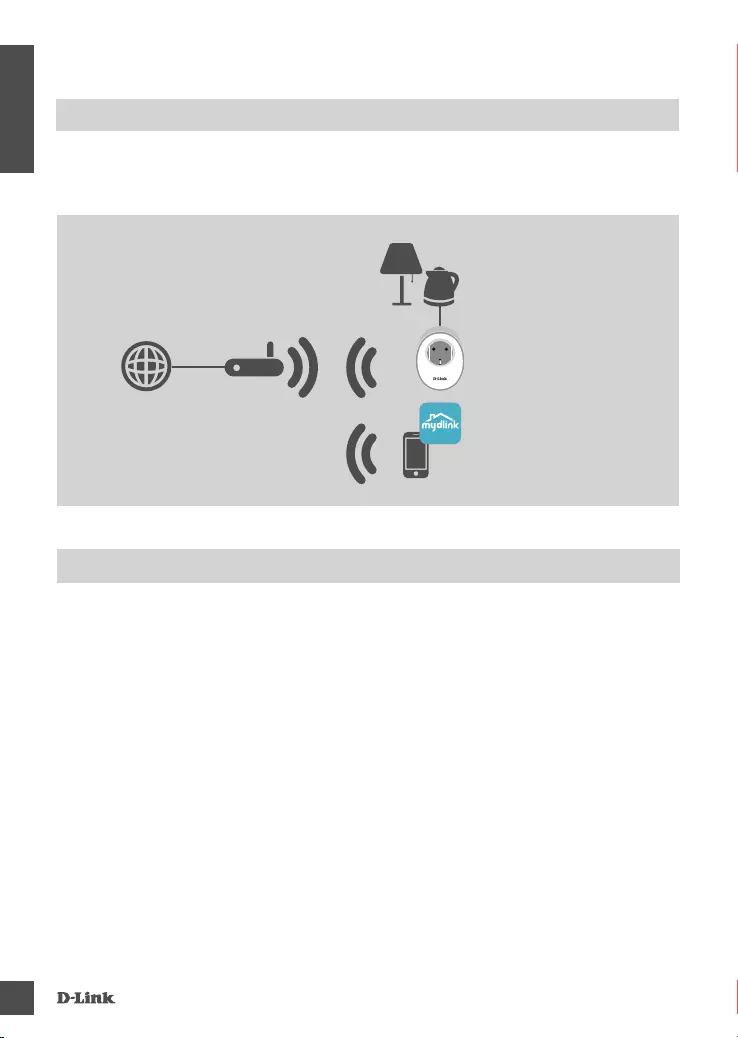
DSP-W115
2
ENGLISH
SETUP EXAMPLE
The DSP-W115 Wi-Fi Smart Plug allows you to monitor and control an electrical appliance in your
home from wherever you are. The following diagram shows how you can set up your Smart Home
for use with the DSP-W115.
SAFETY
For your safety, please read the following precautions before installing or using your DSP-W115:
1. Do not open the device or attempt to repair or service it.
2. Use the device in a dry location, and avoid placing it in a humid environment.
3. Do not submerge the device in liquid or attempt to clean it with liquids or solvents. To clean
the device, disconnect it from the power outlet and use a damp towel.
4. This device should only be used indoors.
Internet Router
DSP-W115
Smartphone
with mydlink™ app
Home appliance
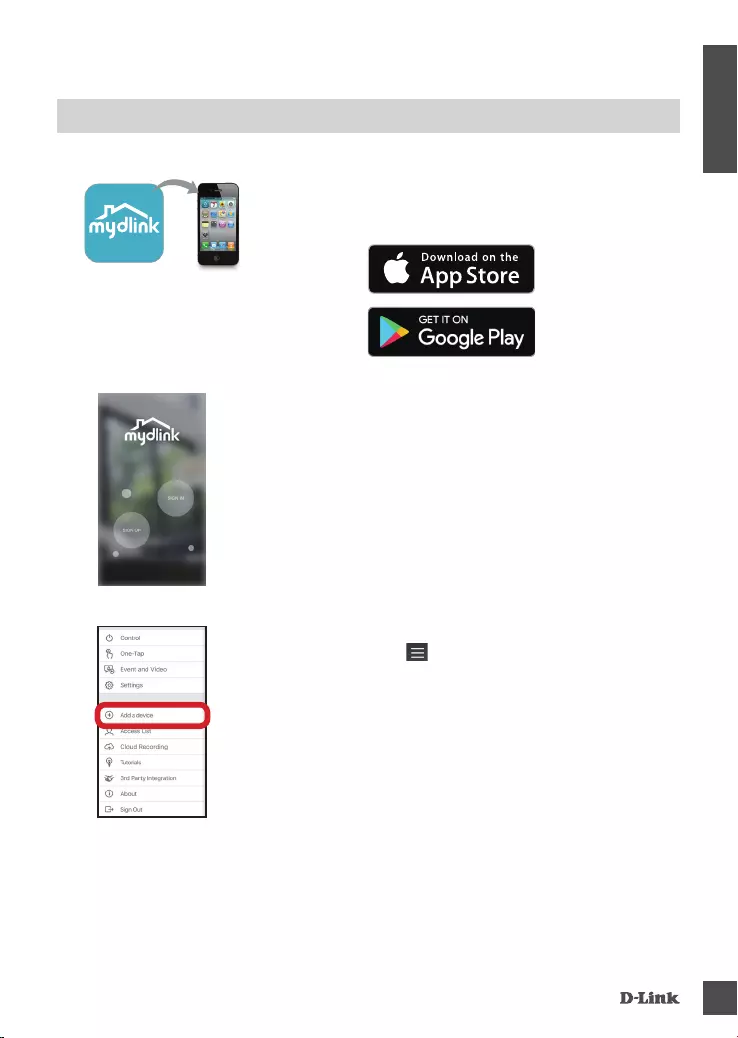
DSP-W115 3
ENGLISH
PRODUCT SETUP
USING THE MOBILE APP FOR SETUP
Step 1:
On your mobile device, download and install the mydlink app from
the App Store or Google Play.
Step 2:
Launch the app and log into your mydlink account.
New users: Tap SIGN UP to register for a new mydlink account.
Existing users: Tap SIGN IN to log in with your mydlink email and
password.
Once the conguration process is complete, use the mydlink™ app to automate your home and
stay updated with instant push notications to your mobile device while you're away from home.
Please refer to the steps below to quickly get your DSP-W115 up and running.
Step 3:
After signing in, tap the icon in the top-left corner, tap Add
Device, and follow the instructions.
When you are asked to scan a QR code, use the code on the
label attached to your device, or on the Quick Install Card in your
package.
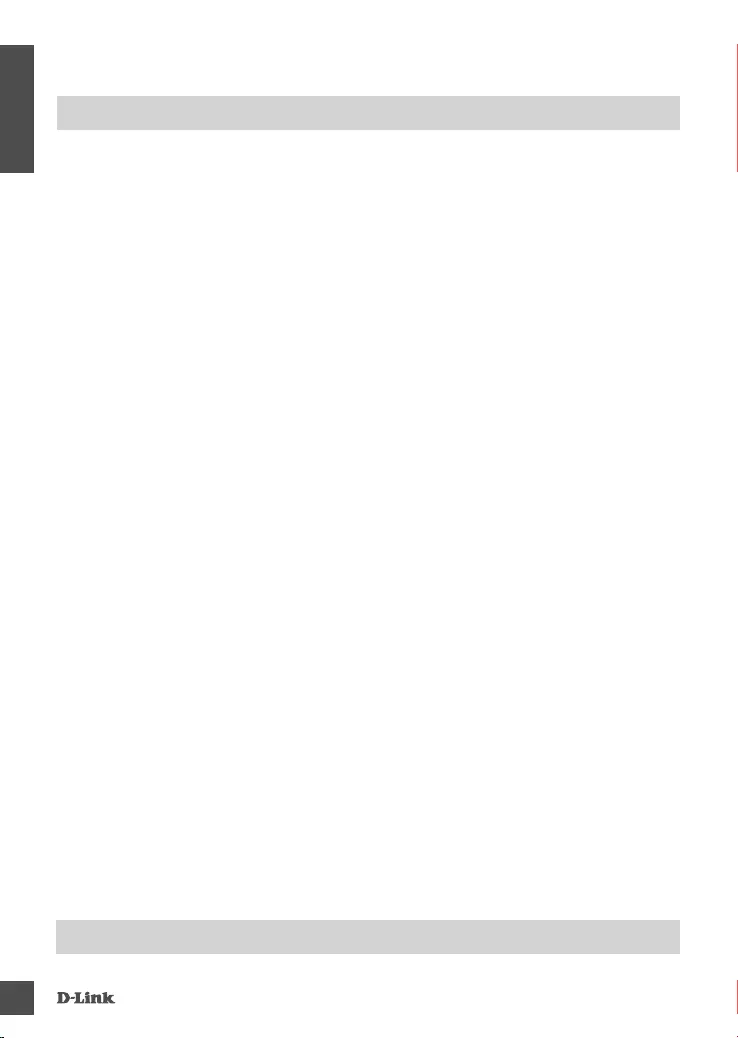
DSP-W115
4
ENGLISH
TROUBLESHOOTING
SETUP AND CONFIGURATION PROBLEMS
1. HOW DO I RESET THE DSP-W115?
When you reset your DSP-W115, it will change your settings back to the factory default settings. To
reset your smart plug, press and hold the WPS button for 10 seconds. The status LED will turn red
after you release the WPS button to indicate that the device is resetting.
2. WHY ISN’T THE STATUS LED TURNING ON WHEN I PLUG IN MY DSP-W115?
If the status LED is not turning on:
• Make sure the outlet you are using is working properly. Try plugging in another device to see if it
works.
• Make sure that if the outlet is controlled by a light switch, it is in the ON position.
• Try a different outlet to see if the Wi-Fi Smart Plug works there.
3. WHY CAN’T I CONNECT TO MY WIRELESS ROUTER?
If you are having trouble connecting to your wireless router, try plugging the DSP-W115 into a
location that is closer to your router. After the Status LED turns solid green, you can unplug the
Wi-Fi Smart Plug and move it to the desired location.
4. WHAT APP DOES THE DSP-W115 WORK WITH?
The DSP-W115 works with the mydlink™ app. You may download the free app from the App Store (for
Apple devices) or Google Play (for Android devices). Type “mydlink” to search for the app.
5. HOW DOES THE DSP-W115 WORK WHILE I AM AWAY FROM HOME?
Remote access of the DSP-W115 is enabled once you have connected it to your home Wi-Fi network
and registered it with your mydlink account. You will be able to control it from anywhere using your
iPhone, iPad or Android device.
TECHNICAL SUPPORT dlink.com/support
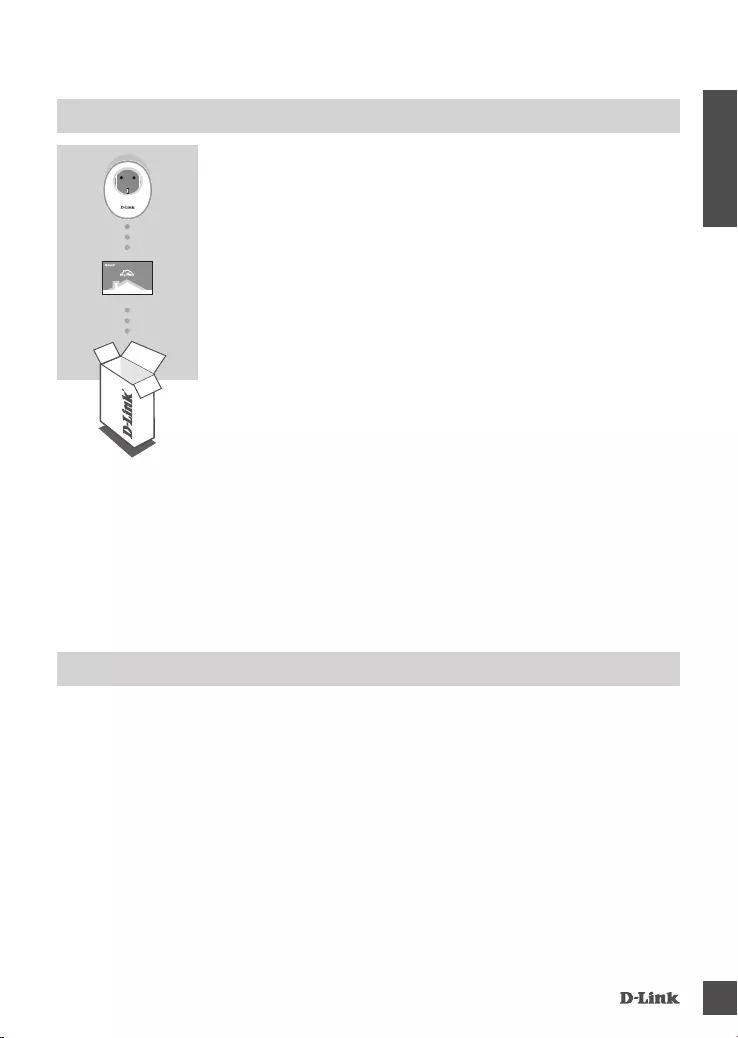
DSP-W115 5
DEUTSCH
PACKUNGSINHALT
• Ein Router (ein Router mit WPS-Taste wird empfohlen)
• Eine Breitbandinternetverbindung
• Ein E-Mail-Konto (zur Registrierung für den mydlink Service erforderlich)
Hinweis: Die mydlink™ App ist für iPhone®, iPad® sowie für Android™-Geräte verfügbar. Auf der
Seite des mobilen App Store können Sie überprüfen, ob Ihr Gerät kompatibel ist.
Wenn eines dieser Elemente in Ihrer Packung fehlt, wenden Sie sich
bitte an Ihren Fachhändler.
Das vollständige Produkthandbuch nden Sie unter
http://www.dlink.com
INSTALLATIONSANLEITUNG
SYSTEMVORAUSSETZUNGEN
WI-FI SMART PLUG
DSP-W115
QUICK INSTALLATION CARD
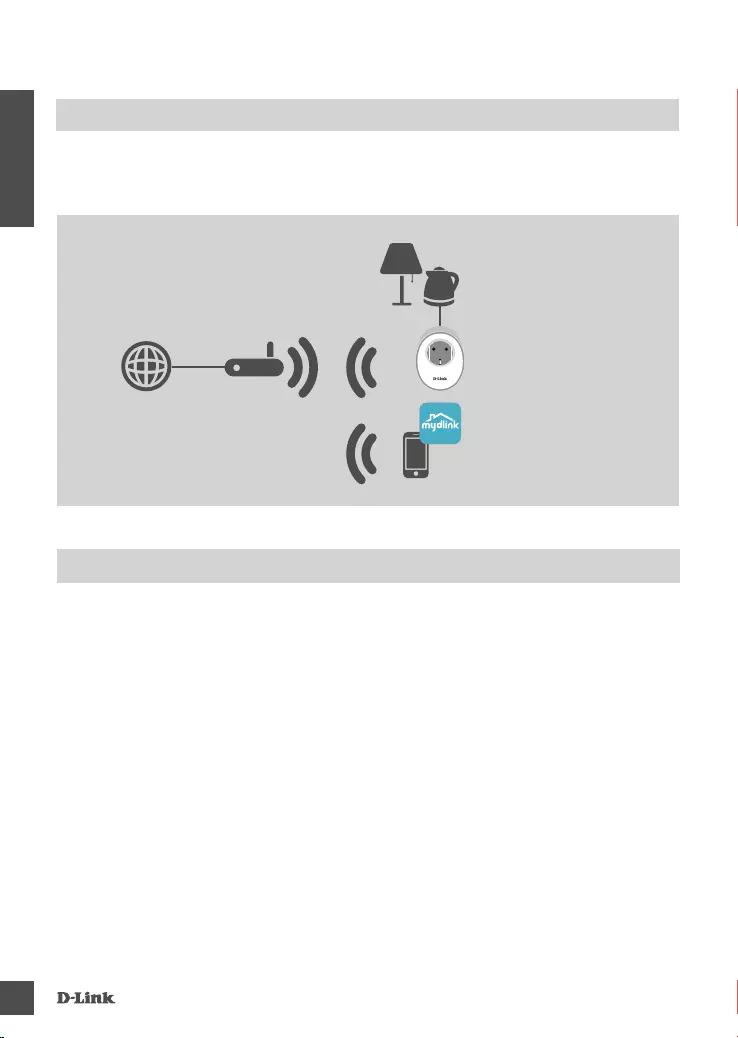
DSP-W115
6
DEUTSCH
EINRICHTUNGSBEISPIEL
Mit DSP-W115 Wi-Fi Smart Plug können Sie ein elektrisches Gerät zuhause überwachen und
kontrollieren, ganz egal, wo Sie sich benden. Das folgende Diagramm zeigt, wie Sie Ihr Smart
Home für die Verwendung des DSP-W115 einrichten.
SICHERHEIT
Lesen Sie zur Sicherheit die folgenden Anweisungen, ehe Sie Ihren DSP-W115 installieren:
1. Öffnen Sie das Gerät nicht und versuchen Sie nicht, es selbst zu reparieren oder zu warten.
2. Verwenden Sie das Gerät an einem trockenen Standort und vermeiden Sie jegliche feuchte
Umgebungen.
3. Tauchen Sie das Gerät nicht in Flüssigkeit und versuchen Sie nicht, es mithilfe von
Flüssigkeiten oder Lösungsmitteln zu reinigen. Um das Gerät zu reinigen, ziehen Sie es vom
Stromnetz ab und verwenden Sie zum Reinigen nötigenfalls ein leicht angefeuchtetes Tuch.
4. Dieses Gerät ist ausschliesslich für die Verwendung in Innenräumen.
Internet Router
DSP-W115
Smartphone
mit mydlink™ App
Haushaltsgeräte
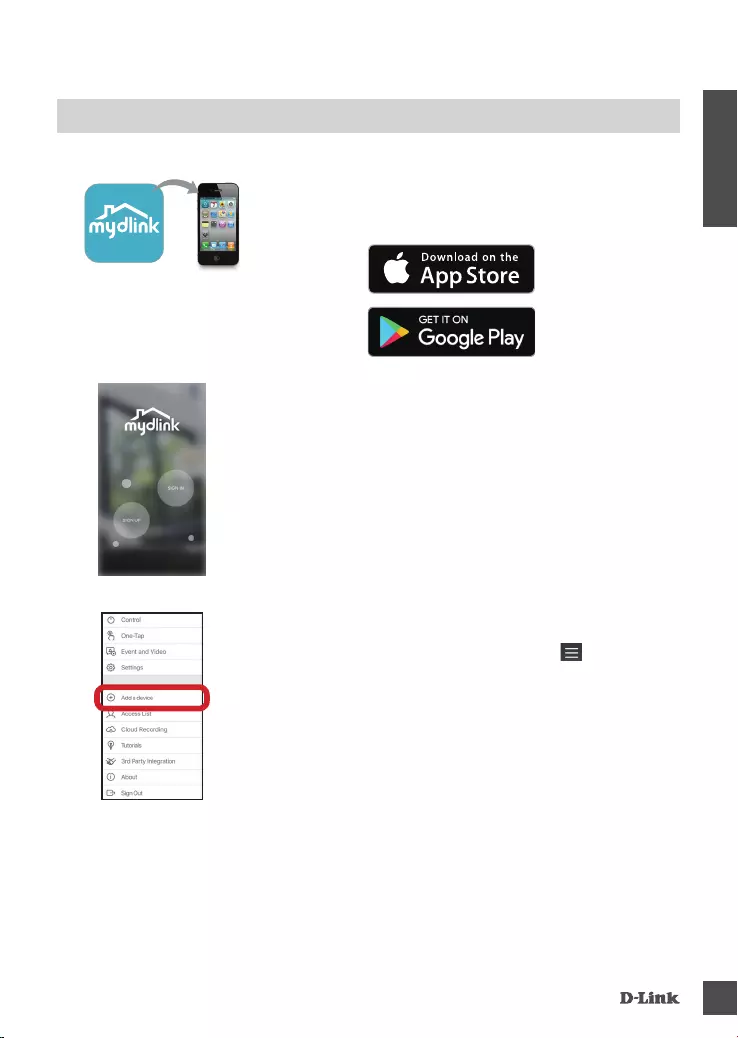
DSP-W115 7
DEUTSCH
EINRICHTUNG DES PRODUKTS
VERWENDUNG DER MOBILEN APP ZUR EINRICHTUNG
Schritt 1:
Auf Ihrem Mobilgerät laden Sie die mydlink App aus dem App Store
oder Google Play herunter und installieren sie.
Schritt 2:
Starten Sie die App und melden Sie sich mit Ihrem mydlink-Konto
an.
Neue Benutzer: Tippen Sie auf SIGN UP (Registrierung), um ein
neues mydlink-Konto zu registrieren.
Bestehende Benutzer: Tippen Sie auf SIGN IN (Anmeldung),
um sich mit Ihrer mydlink-E-Mail-Adresse und dem Kennwort
anzumelden.
Sobald die Konguration abgeschlossen ist, verwenden Sie die mydlink™ App, um Ihr Zuhause
zu automatisieren und mit Instant Push-Benachrichtigungen auf Ihr Mobilgerät auch unterwegs
immer auf dem Laufenden zu sein.
Befolgen Sie die Schritte unten, um Ihr DSP-W115 schnell einzurichten und zu starten.
Schritt 3:
Nach der Anmeldung tippen Sie auf das Symbol in der linken
oberen Ecke und auf Gerät hinzufügen. Befolgen Sie dann die
Anweisungen.
Wenn Sie aufgefordert werden, einen QR-Code zu scannen,
verwenden Sie den Code auf dem Aufkleber auf Ihrem Gerät oder
auf der Schnellinstallationskarte in Ihrer Verpackung.
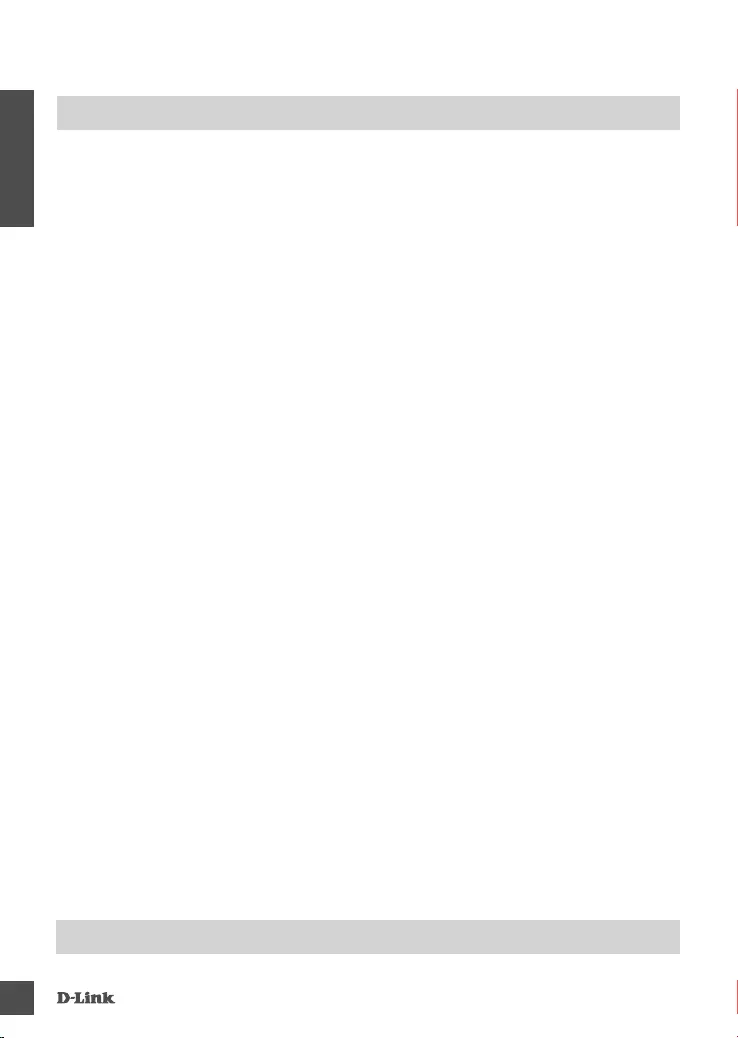
DSP-W115
8
DEUTSCH
FEHLERBEHEBUNG
EINRICHTUNGS- UND KONFIGURATIONSPROBLEME
1. WIE SETZE ICH MEINEN DSP-W115 AUF DIE WERKSEITIGE STANDARDEINSTELLUNG ZURÜCK?
Wenn Sie Ihren DSP-W115 zurücksetzen, ändert dies Ihre Einstellungen zurück zu den werkseitigen
Standardeinstellungen. Um den Smart Plug zurückzusetzen, halten Sie die WPS-Taste für
mindestens 10 Sekunden gedrückt. Die Status-LED leuchtet rot, nachdem Sie die WPS-Taste
losgelassen haben, um anzuzeigen, dass das Gerät zurückgesetzt wird.
2. WARUM LEUCHTET DIE STATUS-LED NICHT, WENN ICH MEINEN DSP-W115 ANSCHLIESSE?
Wenn die Status-LED nicht leuchtet:
• Stellen Sie sicher, dass die verwendete Steckdose intakt ist. Versuchen Sie, ein anders Gerät
einzustecken um zu testen, ob es funktioniert.
• Achten Sie darauf, dass, falls die Steckdose über einen Lichtschalter gesteuert wird, dieser auf der
Position EIN steht.
• Versuchen Sie eine andere Steckdose, um zu prüfen, ob Ihr Wi-Fi Smart Plug dort ordnungsgemäß
verwendet werden kann.
3. WARUM KANN ICH MICH NICHT MIT DEM WIRELESS-ROUTER VERBINDEN?
Wenn Sie Probleme mit der Verbindung Ihres Wireless-Routers haben, versuchen Sie, den
DSP-W115 an einem Ort einzustecken, der näher an Ihrem Router ist. Sobald dann die Status-
LED durchgehend grün leuchtet, können Sie den Wi-Fi Smart Plug von dort an den gewünschten
Standort bringen.
4. MIT WELCHER APP FUNKTIONIERT DER DSP-W115?
Der DSP-W115 läuft mit der mydlink™ App. Sie können die kostenlose App aus dem App Store (bei
Apple-Geräten) oder bei Google Play (bei Android-Geräten) herunterladen. Geben Sie „mydlink“ ein,
um nach der App zu suchen.
5. WIE FUNKTIONIERT DER DSP-W115, WENN ICH NICHT ZUHAUSE BIN?
Der Remote-Zugriff auf den DSP-W115 wird aktiviert, wenn er mit Ihrem privaten WLAN-Netzwerk
verbunden und bei mydlink registriert ist. Sie können ihn von überall aus mit Ihrem iPhone, iPad
sowie von Android-Geräten aus steuern.
TECHNISCHER SUPPORT dlink.com/support
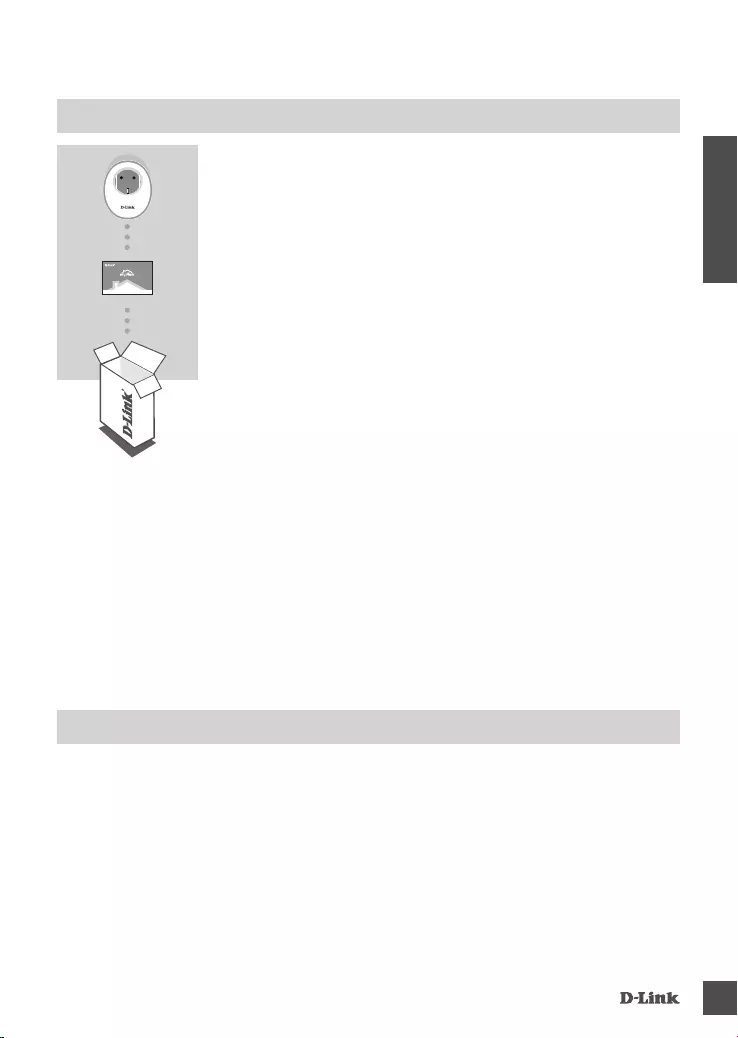
DSP-W115 9
FRANÇAIS
CONTENU DE LA BOÎTE
• Un routeur (de préférence avec bouton WPS)
• Une connexion Internet haut débit
• Un compte de messagerie (requis pour s'inscrire au service mydlink)
Remarque : L'application mydlink™ est disponible pour les appareils iPhone®, iPad®, et Android™.
Veuillez vous reporter à la page de l’application mobile pour vérier si votre appareil est compatible.
Contactez votre revendeur s'il manque l'un de ces éléments de la
boîte.
Pour obtenir le manuel complet du produit, allez sur le site
http://www.dlink.com
CARTE D’INSTALLATION RAPIDE
CONFIGURATION SYSTÈME
REQUISE
PRISE INTELLIGENTE WI-FI
DSP-W115
QUICK INSTALLATION CARD
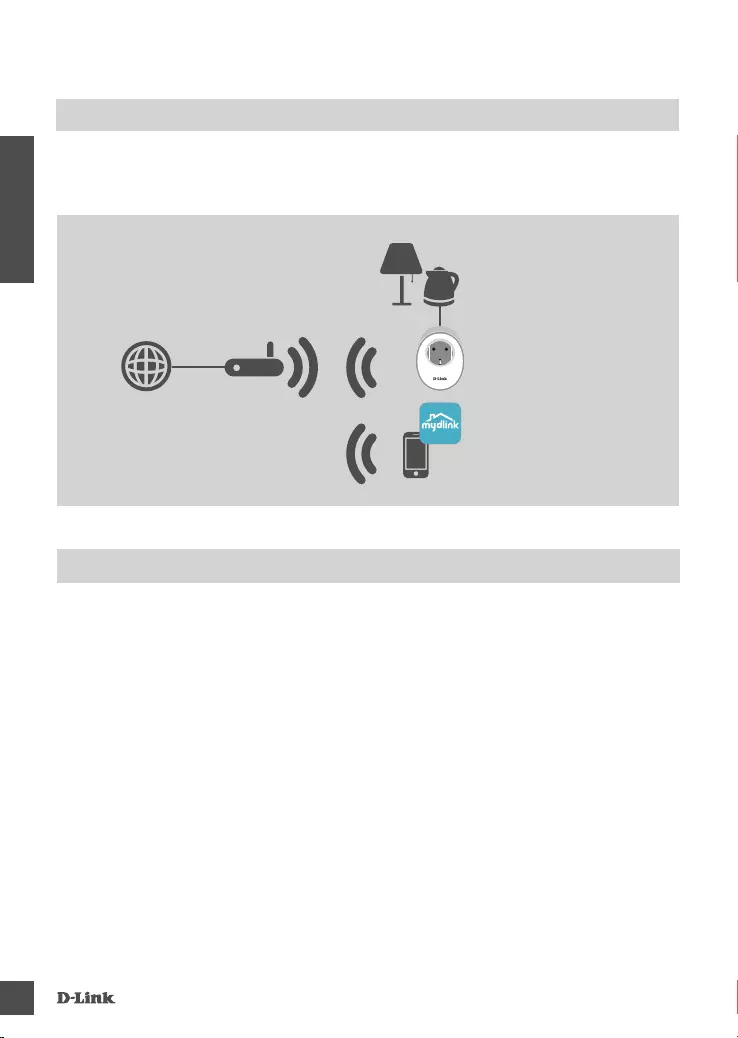
DSP-W115
10
FRANÇAIS
EXEMPLE DE CONFIGURATION
La prise intelligente Wi-Fi DSP-W115 vous permet de surveiller et de commander un dispositif
électrique dans votre domicile, où que vous vous trouviez. Le diagramme suivant illustre la manière
dont vous pouvez congurer votre Smart Home pour une utilisation avec le DSP-W115.
SÉCURITÉ
Pour votre sécurité, lisez les précautions suivantes avant d'installer ou utiliser votre
DSP-W115 :
1. N'ouvrez pas le périphérique et ne tentez pas de l'entretenir ou de le réparer.
2. Utilisez le périphérique dans un lieu sec et évitez de le placer dans un environnement
humide.
3. N'immergez pas le périphérique dans un liquide et ne tentez pas de le nettoyer à l'aide de
liquides ou de solvants. Pour nettoyer le périphérique, déconnectez-le de la prise et utilisez
une serviette humide.
4. Ce périphérique ne doit être utilisé qu'à l'intérieur.
Internet Routeur
DSP-W115
Téléphone intelligent
avec l'application
mydlink™
Dispositifs domestiques
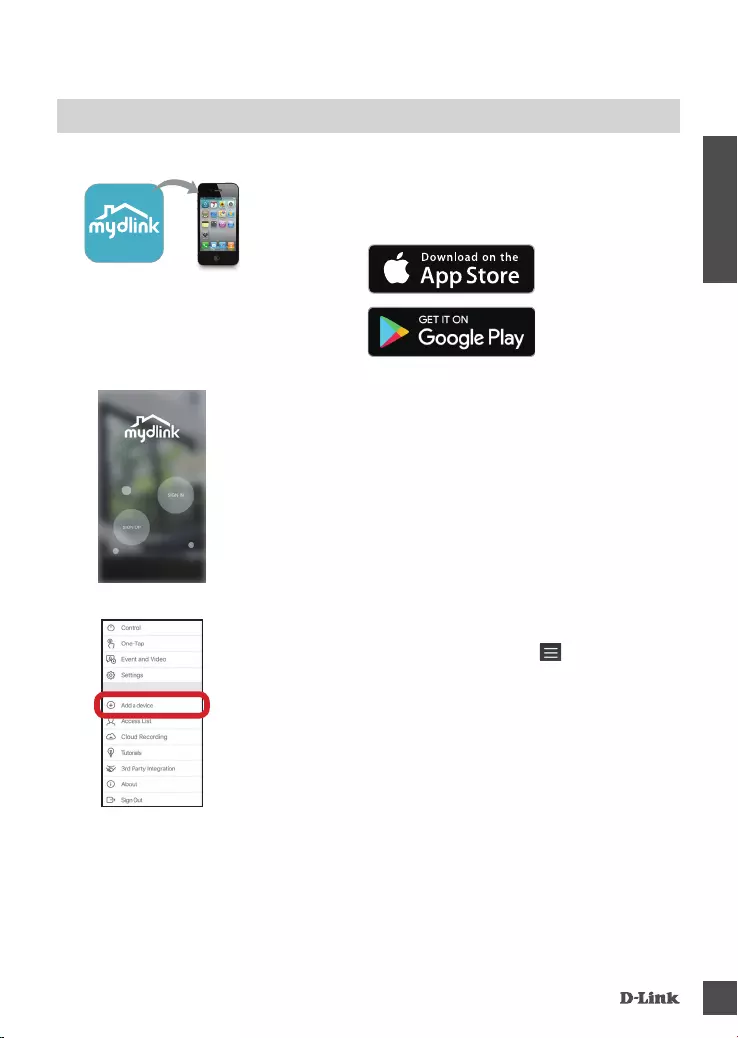
DSP-W115 11
FRANÇAIS
CONFIGURATION DU PRODUIT
UTILISATION DE L'APPLICATION MOBILE POUR LA CONFIGURATION
Étape 1 :
Sur votre périphérique mobile, téléchargez et installez l'application
mydlink à partir de l'App Store ou de Google Play.
Étape 2 :
Lancez l'application ou connectez-vous à votre compte mydlink.
Nouveaux utilisateurs : Appuyez sur SIGN UP (S'INSCRIRE) pour
un nouveau compte mydlink.
Utilisateurs existants : Appuyez sur SIGN IN (OUVRIR UNE
SESSION) pour vous connecter avec votre e-mail et votre mot de
passe mydlink.
Une fois la procédure de conguration terminée, utilisez l'application mydlink™ pour automatiser
votre domicile et rester au courant de tout ce qu'il se passe grâce aux notications envoyées en
temps réel sur votre appareil mobile lorsque vous n'êtes pas chez vous
Suivez les étapes ci-dessous pour installer et activer rapidement votre DSP-W115.
Étape 3 :
Après avoir une session, appuyez sur l'icône dans le coin
supérieur gauche, appuyez sur Ajouter un périphérique et suivez
les instructions.
Lorsque l’on vous demande de scanner un code QR, utilisez le code
gurant sur l’étiquette apposée sur le périphérique ou sur la carte
d’installation rapide de votre paquet.
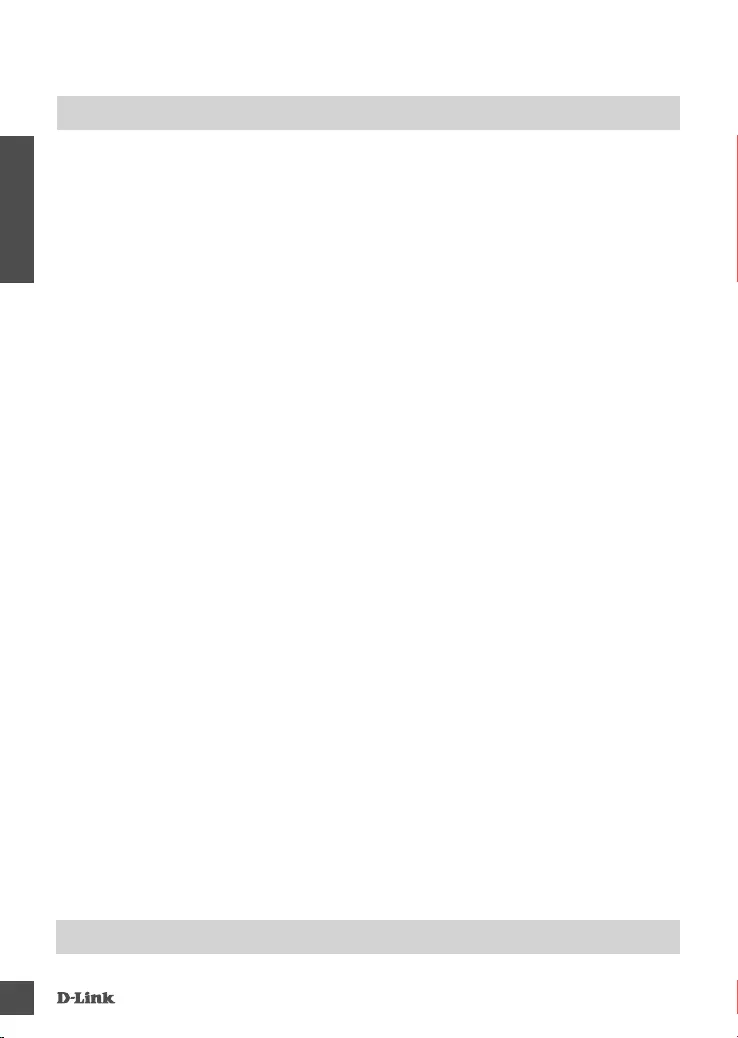
DSP-W115
12
FRANÇAIS
RÉSOLUTION DES PROBLÈMES
PROBLÈMES D'INSTALLATION ET DE CONFIGURATION
1. COMMENT PUIS-JE RÉINITIALISER LA DSP-W115 ?
Wenn Sie Ihren DSP-W115 zurücksetzen, ändert dies Ihre Einstellungen zurück zu den werkseitigen
Standardeinstellungen. Um den Smart Plug zurückzusetzen, halten Sie die WPS-Taste für
mindestens 10 Sekunden gedrückt. Die Status-LED leuchtet rot, nachdem Sie die WPS-Taste
losgelassen haben, um anzuzeigen, dass das Gerät zurückgesetzt wird.
2. POURQUOI LE VOYANT D’ÉTAT NE S’ALLUME-T-IL PAS LORSQUE JE BRANCHE MON DSP-W115?
Si le voyant d’état ne s’allume pas :
• Assurez-vous que la prise que vous utilisez fonctionne correctement. Essayez de brancher un autre
périphérique pour voir si elle fonctionne.
• Assurez-vous que la prise commandée par un interrupteur de lumière soit en position ON (MARCHE).
• Essayez une prise différente pour voir si la prise intelligente Wi-Fi y fonctionne.
3. POURQUOI NE PUIS-JE PAS ME CONNECTER À MON ROUTEUR SANS FIL?
Si vous rencontrez des difcultés pour vous connecter à votre routeur sans l, essayez de brancher
le DSP-W115 dans un emplacement plus proche de votre routeur. Une fois que le voyant d’état reste
allumé en vert, vous pouvez débrancher la prise intelligente Wi-Fi et la déplacer à l’emplacement
souhaité.
4. AVEC QUELLE APPLICATION LA DSP-W115 FONCTIONNE-T-ELLE ?
La DSP-W115 fonctionne avec l'application mydlink™. Vous pouvez télécharger l'application gratuite
sur l'App store (pour les appareils Apple) ou Google Play (pour les appareils Android). Saisissez
« mydlink » pour rechercher l'application.
5. COMMENT FONCTIONNE LA DSP-W115 LORSQUE JE NE SUIS PAS À LA MAISON ?
La fonction d'accès à distance de la DSP-W115 est activée après l'avoir connectée à votre réseau
Wi-Fi à domicile et enregistrée sur mydlink. Vous pourrez la gérer où que vous soyez, sur votre
iPhone, iPad ou Android.
SUPPORT TECHNIQUE dlink.com/support
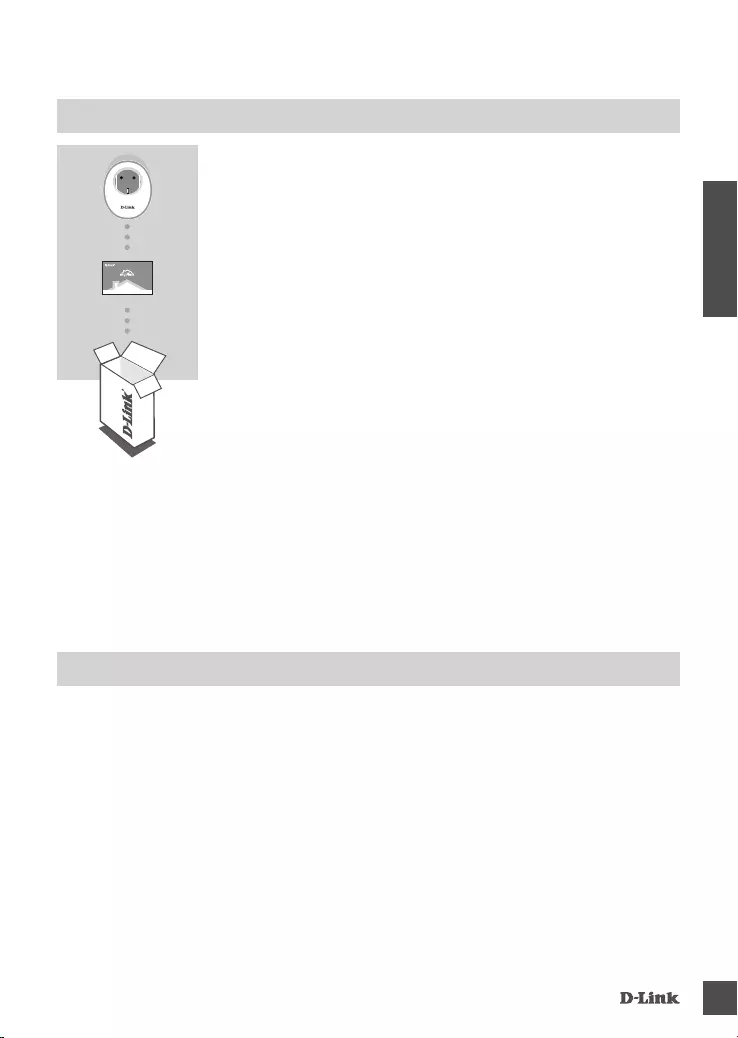
DSP-W115 13
ESPAÑOL
CONTENIDO DEL PAQUETE
• Un router (se recomienda un router con un botón de WPS)
• Una conexión a Internet de banda ancha
• Una cuenta de correo electrónico (necesaria para registrar el servicio mydlink)
Nota: La aplicación mydlink™ está disponible para dispositivos iPhone®, iPad® y Android™. Consulte
la página del almacén de aplicaciones móviles para comprobar si el dispositivo es compatible.
Si falta cualquiera de estos componentes del paquete, póngase en
contacto con su distribuidor.
Para ver el manual completo del producto, vaya a
http://www.dlink.com
TARJETA DE INSTALACIÓN RÁPIDA
REQUISITOS DEL SISTEMA
ENCHUFE INTELIGENTE WI-FI
DSP-W115
QUICK INSTALLATION CARD
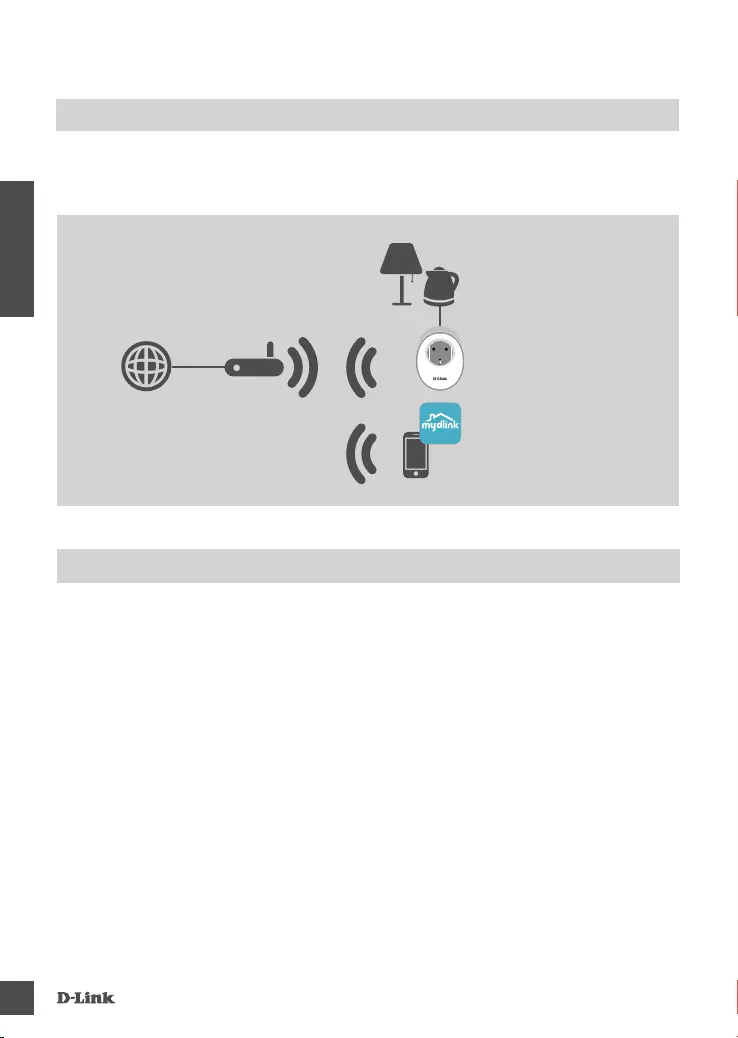
DSP-W115
14
ESPAÑOL
EJEMPLO DE CONFIGURACIÓN
El Enchufe Inteligente Wi-Fi DSP-W115 permite supervisar y controlar los electrodomésticos de su
casa cuando esté fuera. El siguiente diagrama muestra cómo puede congurar su hogar inteligente
para usar el DSP-W115.
SEGURIDAD
Para su seguridad, lea las precauciones siguientes antes de instalar o utilizar el DSP-W115:
1. No abra el dispositivo ni intente realizar la reparación o mantenimiento del mismo.
2. Utilice el dispositivo en un lugar seco y evite colocarlo en un entorno húmedo.
3. No sumerja el dispositivo en líquido ni intente limpiarlo con líquidos o disolventes. Para
limpiar el dispositivo, desconéctelo de la toma de alimentación y utilice una toalla húmeda.
4. Este dispositivo solo puede utilizarse en interiores.
Internet Router
DSP-W115
Teléfono inteligente
con la aplicación
mydlink™
Electrodomésticos
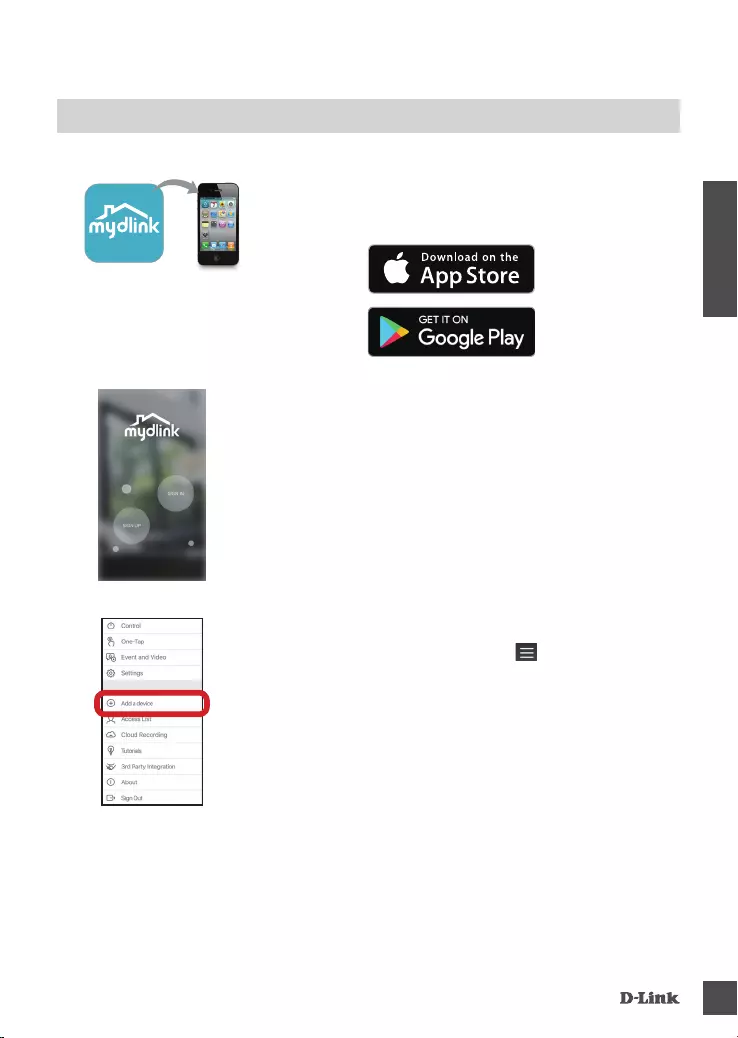
DSP-W115 15
ESPAÑOL
CONFIGURACIÓN DEL PRODUCTO
USO DE LA APLICACIÓN MÓVIL PARA LA CONFIGURACIÓN
Paso 1:
En su dispositivo móvil, descargue e instale la aplicación mydlink
desde App Store o desde Google Play.
Paso 2:
Inicie la aplicación para iniciar sesión en la cuenta mydlink.
Usuarios nuevos: Pulse REGISTRARSE para registrarse en una
cuenta nueva de mydlink.
Usuarios existentes: Pulse INICIAR SESIÓN para iniciar sesión con
su correo electrónico y contraseña de mydlink.
Una vez nalizado el proceso de conguración, utilice la aplicación mydlink™ para automatizar
su hogar y mantenerse informado con noticaciones instantáneas en su dispositivo móvil
mientras está fuera de casa.
Consulte los pasos que aparecen a continuación para poner rápidamente en funcionamiento el
DSP-W115.
Paso 3:
Después de iniciar sesión, pulse el icono en la esquina superior
izquierda, pulse Añadir dispositivo y siga las instrucciones.
Cuando se le pida que analice un código QR, utilice el código que
se encuentra en la etiqueta adherida al dispositivo o en la Tarjeta de
instalación rápida de la caja.
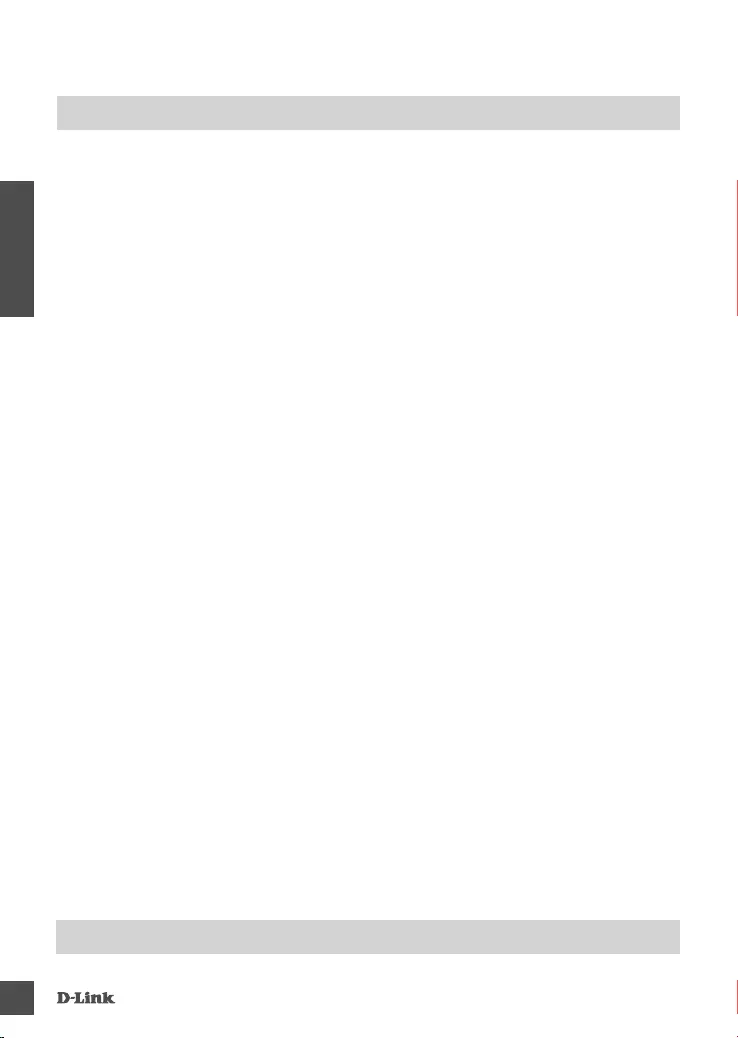
DSP-W115
16
ESPAÑOL
SOLUCIÓN DE PROBLEMAS
PROBLEMAS CON LA INSTALACIÓN Y LA CONFIGURACIÓN
1. ¿CÓMO PUEDO REINICIAR DSP-W115?
Al reiniciar el DSP-W115, cambiará los parámetros a los valores predeterminados de fábrica.
Para restablecer el enchufe inteligente, mantenga pulsado el botón WPS durante 10 segundos. El
LED de estado se pondrá rojo cuando suelte el botón WPS para indicar que el dispositivo se está
restableciendo.
2. ¿POR QUÉ NO SE ENCIENDE EL LED DE ESTADO CUANDO ENCHUFO EL DSP-W115?
Si el LED de estado no se enciende:
• Asegúrese de que la toma que está utilizando funciona correctamente. Intente enchufar otro
dispositivo para ver si funciona.
• Si la toma está controlada por un interruptor de luz, asegúrese de que está en posición de
ENCENDIDO.
• Intente utilizar una toma de corriente diferente para ver si el Enchufe Inteligente Wi-Fi funciona en
ella.
3. ¿POR QUÉ NO PUEDO CONECTAR CON MI ROUTER INALÁMBRICO?
Si tiene problemas para conectar con el router inalámbrico, intente enchufar el DSP-W115 en una
ubicación más cercana al router. Después de que el LED de estado del sistema cambie a verde jo,
puede desenchufar la Regleta Inteligente y moverlo a la ubicación deseada.
4. ¿CON QUÉ APLICACIÓN FUNCIONA EL DSP-W115?
El DSP-W115 funciona con la aplicación mydlink™. Puede descargar la aplicación gratuita desde
el App Store (para dispositivos Apple) o desde Google Play (para Android). Escriba "mydlink" para
buscar la aplicación.
5. ¿CÓMO FUNCIONA LA DSP-W115 MIENTRAS ESTOY FUERA DE CASA?
El acceso remoto del DSP-W115 se activa una vez que lo conecta a la red Wi-Fi de su hogar y lo
registra con mydlink. Podrá controlarlo desde cualquier lugar utilizando el iPhone, iPad o Android.
ASISTENCIA TÉCNICA dlink.com/support
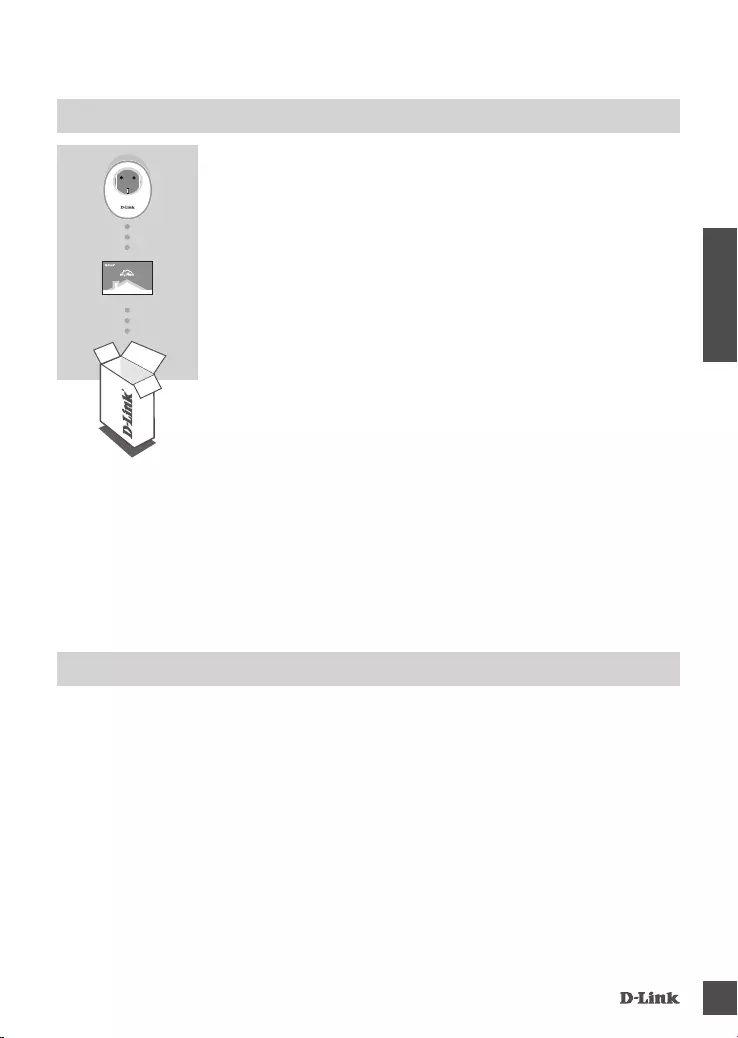
DSP-W115 17
ITALIANO
CONTENUTO DELLA CONFEZIONE
• Un router (consigliato un router con pulsante WPS)
• Connessione Internet a banda larga
• Account e-mail (necessario per la registrazione al servizio mydlink)
Nota: L'app mydlink™ è disponibile per iPhone®, iPad® e dispositivi Android. Per vericare la
compatibilità del dispositivo, fare riferimento alla pagina dello store dell'app per dispositivi mobili.
Se uno qualsiasi di questi articoli non è incluso nella confezione,
rivolgersi al rivenditore.
Per il manuale completo del prodotto, visitare la pagina all'indirizzo
http://www.dlink.com
SCHEDA DI INSTALLAZIONE RAPIDA
REQUISITI DI SISTEMA
WI-FI SMART PLUG
DSP-W115
QUICK INSTALLATION CARD
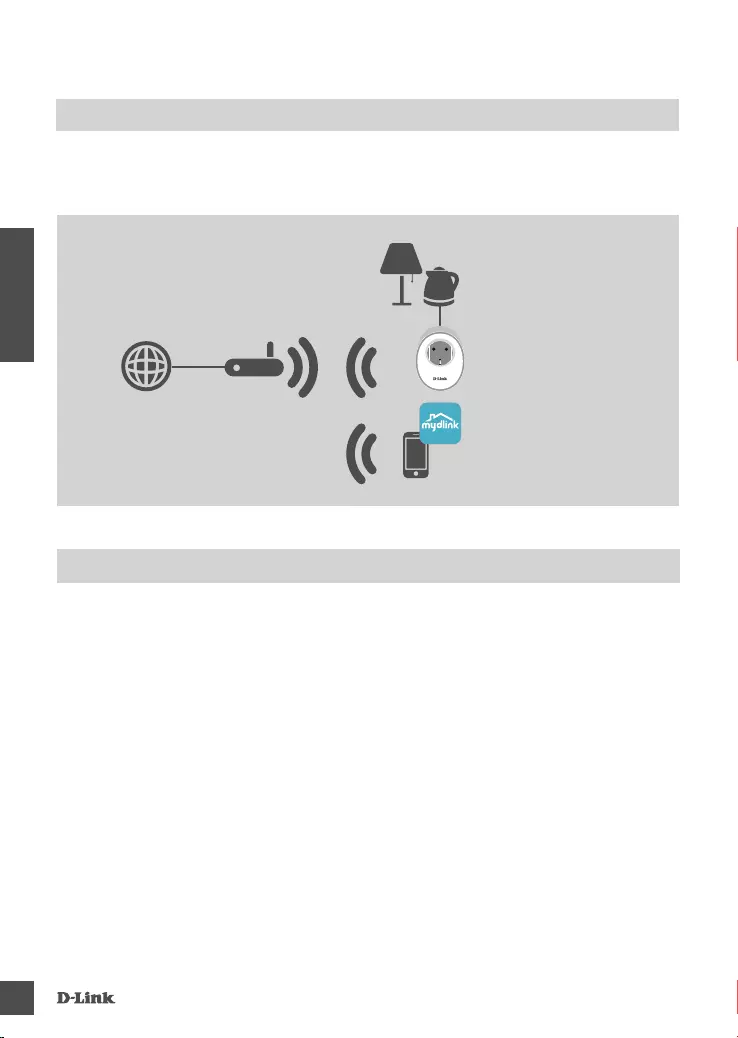
DSP-W115
18
ITALIANO
ESEMPIO DI CONFIGURAZIONE
DSP-W115 Wi-Fi Smart Plug consente di monitorare e controllare da remoto, ovunque ci si trovi, più
dispositivi elettrici presenti nell’abitazione. Nel diagramma seguente è mostrato come congurare
Smart Home da utilizzare con DSP-W115.
SICUREZZA
Per una maggiore sicurezza, leggere le seguenti precauzioni prima di installare o utilizzare
DSP-W115:
1. Non aprire il dispositivo o provare a ripararlo.
2. Utilizzare il dispositivo in un luogo asciutto ed evitare di posizionarlo in un ambiente umido.
3. Non immergere il dispositivo in liquidi o provare a pulirlo con liquidi o solventi. Per pulire il
dispositivo, scollegarlo dalla presa elettrica e usare un panno inumidito.
4. Questo dispositivo deve essere utilizzato in ambienti interni.
Internet Router
Smartphone
con app mydlink™
Elettrodomestici
DSP-W115
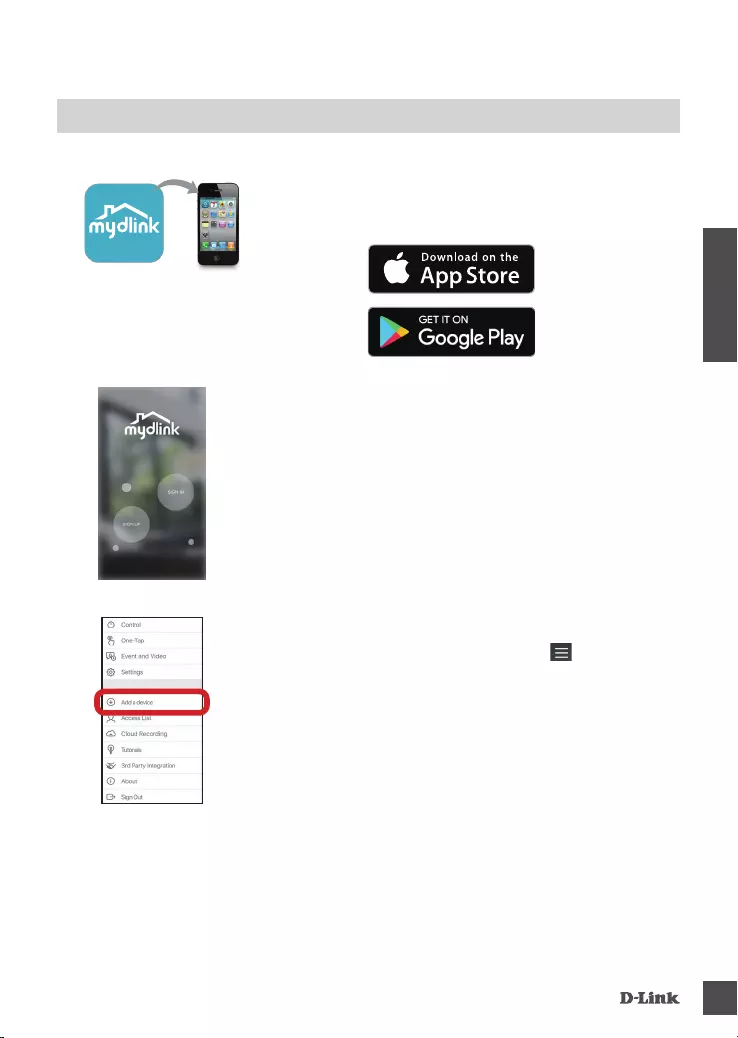
DSP-W115 19
ITALIANO
CONFIGURAZIONE DEL PRODOTTO
UTILIZZO DELLA APP MOBILE PER LA CONFIGURAZIONE
Fase 1:
Nel dispositivo mobile, scaricare e installare l'app mydlink da App
Store o Google Play.
Fase 2:
Avviare l'app e accedere all'account mydlink.
Nuovi utenti: Toccare REGISTRATI per registrare un nuovo account
mydlink.
Utenti esistenti: Toccare ACCEDI per accedere con e-mail e
password mydlink.
Una volta completato il processo di congurazione, usare l'app mydlink™ per automatizzare la
casa e rimanere aggiornati quando non si è in casa grazie alle notiche push istantanee inviate
al dispositivo mobile.
Per installare e congurare subito DSP-W115, fare riferimento alla procedura seguente.
Fase 3:
Dopo avere eseguito l'accesso, toccare l'icona nell'angolo in
alto a sinistra, quindi toccare Aggiungi dispositivo e seguire le
istruzioni.
Quando viene chiesto di scansionare un codice QR, usare il codice
sull'etichetta del dispositivo oppure sulla scheda di installazione
rapida nel pacchetto.
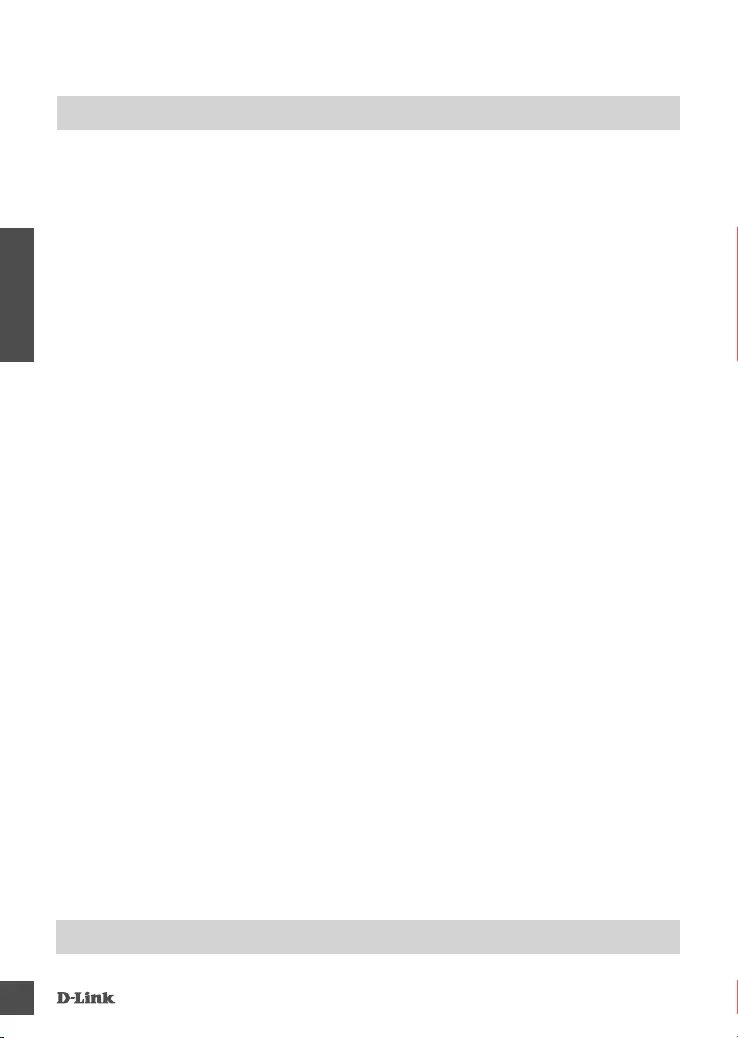
DSP-W115
20
ITALIANO
RISOLUZIONE DEI PROBLEMI
PROBLEMI DI INSTALLAZIONE E CONFIGURAZIONE
1. COME REIMPOSTARE DSP-W115?
Il ripristino di DSP-W115 implica il ripristino delle impostazioni di fabbrica. Per ripristinare la presa
smart, tenere premuto il pulsante WPS per 10 secondi. Dopo avere sollevato il pulsante WPS, il LED
stato diventerà rosso per indicare che il dispositivo è in fase di ripristino.
2. PERCHÉ IL LED DI STATO NON SI ACCENDE QUANDO SI COLLEGA IL DISPOSITIVO DSP-W115?
Se il LED di stato non si accende:
• Assicurarsi che la presa utilizzata funzioni correttamente. Provare a collegare un altro dispositivo per
vericarne il funzionamento.
• Nel caso in cui la presa sia controllata da un interruttore, assicurarsi che quest'ultimo sia posizionato
su ON.
• Provare a collegare una presa diversa per vericare se Wi-Fi Smart Plug funziona.
3. PERCHÉ NON SI RIESCE A CONNETTERSI AL ROUTER WIRELESS?
In caso di problemi durante la connessione al router wireless, provare a collegare DSP-W115 a una
presa più vicina al router. Dopo che il LED di stato è diventato verde sso, è possibile scollegare
Wi-Fi Smart Plug e spostarlo nella posizione desiderata.
4. CON CHE APP FUNZIONA DSP-W115?
DSP-W115 funziona con l'app mydlink™. Questa app può essere scaricata gratuitamente dall'App
Store (per dispositivi Apple) o da Google Play (per dispositivi Android). Per cercare l'app, digitare
"mydlink".
5. COME FUNZIONA DSP-W115 QUANDO NON SI È A CASA?
L'accesso remoto di DSP-W115 è abilitato dopo che questo è stato connesso alla rete Wi-Fi
domestica ed è stato registrato con mydlink. Sarà quindi possibile controllarlo da qualsiasi posizione
tramite iPhone, iPad oppure dispositivo Android.
ASSISTENZA TECNICA dlink.com/support
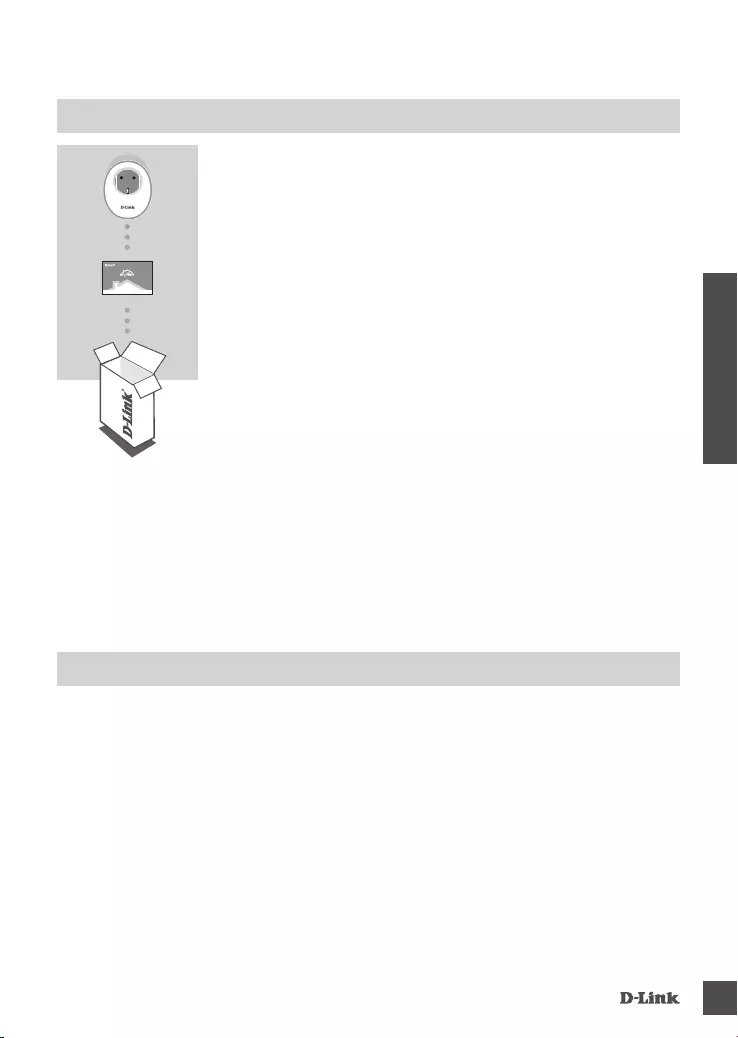
DSP-W115 21
NEDERLANDS
INHOUD VAN DE VERPAKKING
• Een router (een router met een WPS-knop wordt aanbevolen)
• Een ADSL-internetverbinding
• Een e-mailaccount (nodig om te registreren voor de mydlink-service)
NB: De mydlink™-app is beschikbaar voor iPhone®, iPad®, en Android™-apparaten. Raadpleeg de
pagina in de mobiele app-store om te controleren of uw apparaat compatibel is.
Neem contact op met uw verkoper als een van deze voorwerpen in
uw verpakking ontbreekt.
Ga voor de volledige producthandleiding naar http://www.dlink.com
KAART VOOR BEKNOPTE INSTALLATIE
SYSTEEMVEREISTEN
WI-FI SMART PLUG
DSP-W115
QUICK INSTALLATION CARD
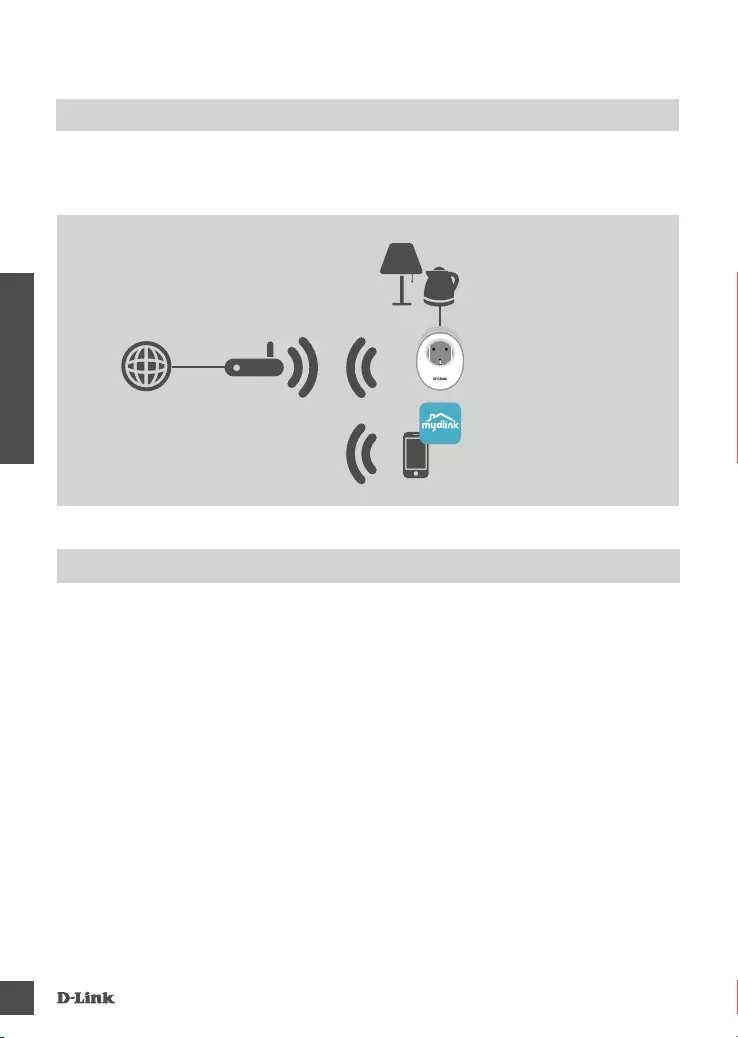
DSP-W115
22
NEDERLANDS
VOORBEELD VAN CONFIGURATIE
Met de DSP-W115 Wi-Fi Smart Plug kunt u van om het even waar een elektrisch toestel in uw
woning monitoren en besturen. Het onderstaande schema toont hoe u uw Smart Home kunt instellen
voor gebruik met de DSP-W115.
VEILIGHEID
Lees de volgende voorzorgsmaatregelen voor uw eigen veiligheid voordat u uw DSP-W115
installeert of gebruikt:
1. Open het apparaat niet en probeer het niet te repareren of te onderhouden.
2. Gebruik het apparaat op een droge locatie en plaats het niet in een vochtige omgeving.
3. Dompel het apparaat niet onder in vloeistof en probeer het niet schoon te maken met
vloeistoffen of oplosmiddelen. Verwijder de stekker uit het stopcontact en gebruik een
vochtige doek om het apparaat schoon te maken.
4. Dit apparaat mag alleen binnen worden gebruikt.
Internet Router
Smartphone
met mydlink™-app
Huishoudelijke apparaten
DSP-W115
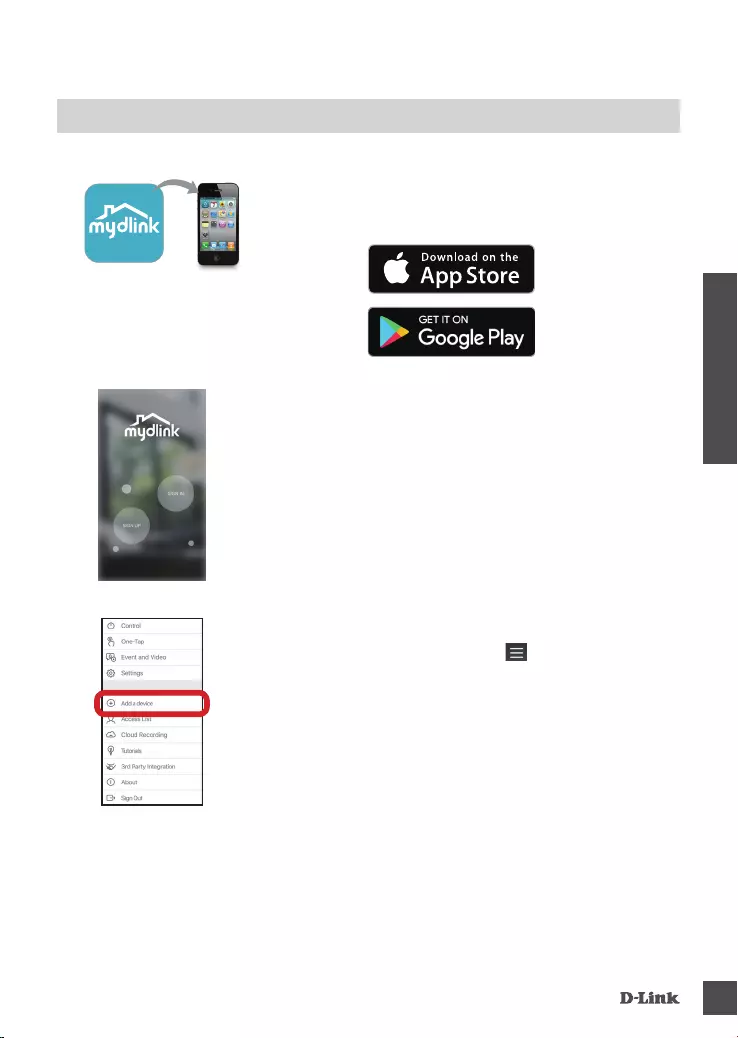
DSP-W115 23
NEDERLANDS
PRODUCTCONFIGURATIE
DE MOBIELE APP GEBRUIKEN VOOR DE CONFIGURATIE
Stap 1:
Download en installeer de mydlink-app vanuit de App Store of via
Google Play op uw mobiele apparaat;
Stap 2:
Open de app en meld u aan bij uw mydlink-account.
Nieuwe gebruikers: Tik op REGISTREREN om een nieuw mydlink-
account te registreren.
Bestaande gebruikers: Tik op AANMELDEN om u bij mydlink aan te
melden met uw e-mailadres en wachtwoord.
Gebruik de mydlink™-app na het afronden van het conguratieproces om uw woning te
automatiseren en op de hoogte te blijven dankzij directe pushberichten op uw mobiele apparaat
als u niet thuis bent.
Raadpleeg de onderstaande stappen om uw DSP-W115 snel te congureren.
Stap 3:
Tik na het aanmelden op het pictogram in de linkerbovenhoek,
tik op Apparaat toevoegen en volg de instructies.
Gebruik de code op het etiket dat op uw apparaat is bevestigd of op
de kaart voor beknopte installatie die in uw verpakking zit als u een
QR-code moet scannen.
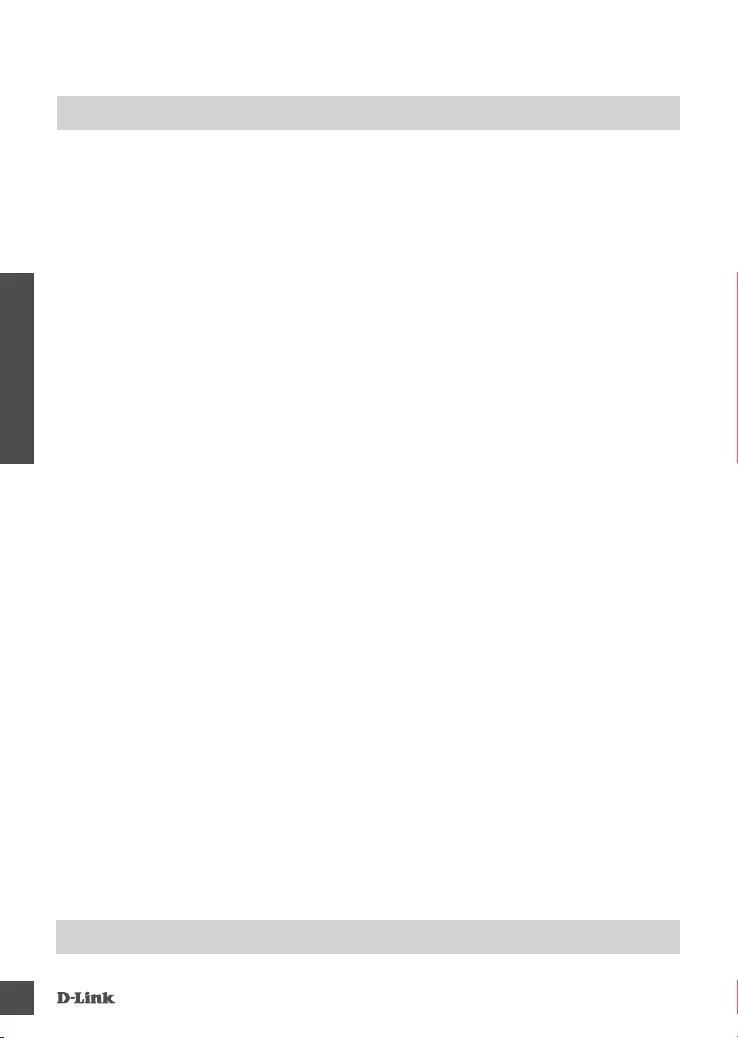
DSP-W115
24
NEDERLANDS
PROBLEMEN OPLOSSEN
INSTALLATIE- EN CONFIGURATIEPROBLEMEN
1. HOE STEL IK DE DSP-W115 OPNIEUW IN?
Wanneer u uw DSP-W115 opnieuw instelt, zullen de fabrieksinstellingen worden teruggezet. Houd
de WPS-knop 10 seconden ingedrukt om uw smart plug opnieuw in te stellen. Het statusledlampje
zal rood branden nadat u de WPS-knop hebt losgelaten om aan te geven dat het apparaat opnieuw
wordt ingesteld.
2. WAAROM BRANDT HET STATUSLEDLAMPJE NIET WANNEER IK MIJN DSP-W115 AANSLUIT?
Als het statusledlampje niet brandt:
• Controleer of het stopcontact dat u gebruikt goed functioneert. Probeer een ander apparaat aan te
sluiten om te zien of het werkt.
• Als het stopcontact met een lichtschakelaar wordt bediend, dient u te controleren of deze op 'Aan'
staat.
• probeert u een ander stopcontact om te controleren of de Wi-Fi Smart Plug daar wel werkt.
3. WAAROM KAN IK GEEN VERBINDING MAKEN MET MIJN DRAADLOZE ROUTER?
Als u problemen ondervindt bij de aansluiting op uw draadloze router, probeert u de DSP-W115 aan
te sluiten op een locatie dichter bij uw router. Zodra het statusledlampje groen bandt, kunt u de Wi-Fi
Smart Plug afkoppelen en hem op de gewenste locatie plaatsen.
4. MET WELKE APP WERKT DE DSP-W115?
De DSP-W115 werkt met de mydlink™-app. U kunt de gratis app downloaden via de App Store (voor
Apple-apparaten) of via de Google Play Store (voor Android-apparaten). Typ 'mydlink' om de app te
zoeken.
5. HOE WERKT DE DSP-W115 ALS IK NIET THUIS BEN?
De externe toegang tot de DSP-W115 wordt ingeschakeld zodra u deze met het winetwerk in uw
woning verbindt en hem registreert bij mydlink. U kunt het apparaat overal bedienen met uw iPhone,
iPad of Android-apparaat.
TECHNISCHE ONDERSTEUNING dlink.com/support
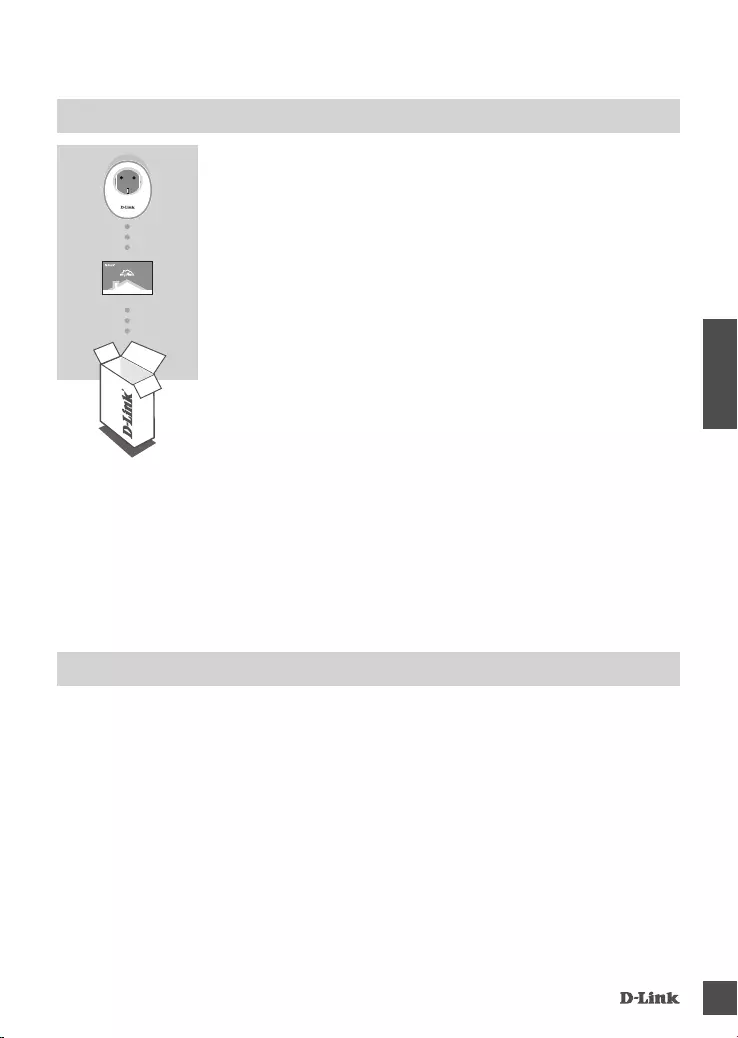
DSP-W115 25
POLSKI
ZAWARTOŚĆ OPAKOWANIA
• Router (zalecany jest router z przyciskiem WPS)
• Szerokopasmowe łącze internetowe
• Konto poczty e-mail (wymagane do rejestracji w usłudze mydlink)
Uwaga: Aplikacja mydlink™ jest dostępna w wersjach dla urządzeń iPhone®, iPad® oraz dla
urządzeń z systemem Android™. Informacje dotyczące zgodności posiadanego urządzenia można
znaleźć na stronie aplikacji w sklepie.
Jeżeli w Twoim opakowaniu brakuje jakiegokolwiek z tych
elementów, skontaktuj się ze sprzedawcą.
Pełną instrukcję obsługi można znaleźć na stronie
http://www.dlink.com
INSTRUKCJA SZYBKIEJ INSTALACJI
WYMAGANIA SYSTEMOWE
URZĄDZENIE WI-FI SMART PLUG
DSP-W115
QUICK INSTALLATION CARD
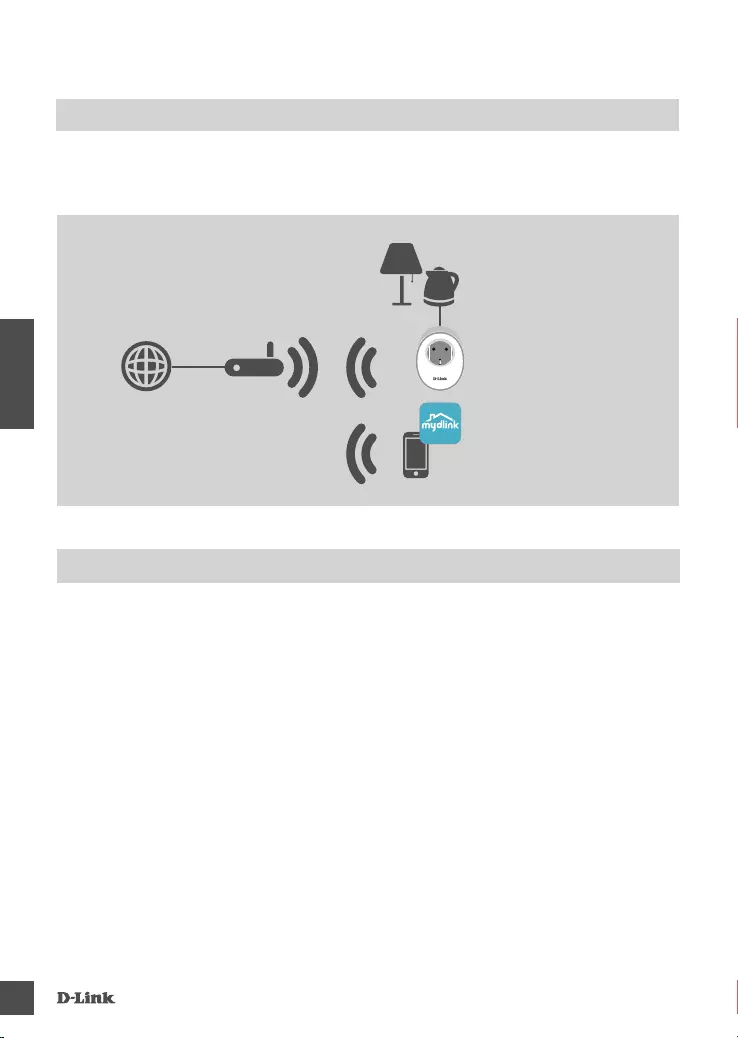
DSP-W115
26
POLSKI
PRZYKŁAD KONFIGURACJI
Urządzenie DSP-W115 Wi-Fi Smart Plug umożliwia monitorowanie domowego urządzenia
elektrycznego i sterowanie nim z dowolnego miejsca. Poniższy schemat przedstawia sposób
konguracji sieci domowej współpracującej z urządzeniem DSP-W115.
BEZPIECZEŃSTWO
Ze względów bezpieczeństwa, przed zainstalowaniem lub rozpoczęciem korzystania z
urządzenia DSP-W115 prosimy zapoznać się z poniższymi informacjami:
1. Nie należy otwierać urządzenia ani próbować go naprawiać na własną rękę.
2. Korzystać z urządzenia tylko w suchych warunkach i unikać warunków wilgotnych.
3. Nie zanurzać urządzenia w cieczach ani nie czyścić z użyciem płynów czy rozpuszczalnika.
W celu oczyszczenia powierzchni urządzenia należy odłączyć je od gniazdka zasilającego i
przetrzeć obudowę lekko wilgotną ściereczką.
4. To urządzenie jest przeznaczone do stosowania wyłącznie wewnątrz budynków.
Sieć Internet Router
Smartfon
z aplikacją mydlink™
Urządzenia domowe
DSP-W115
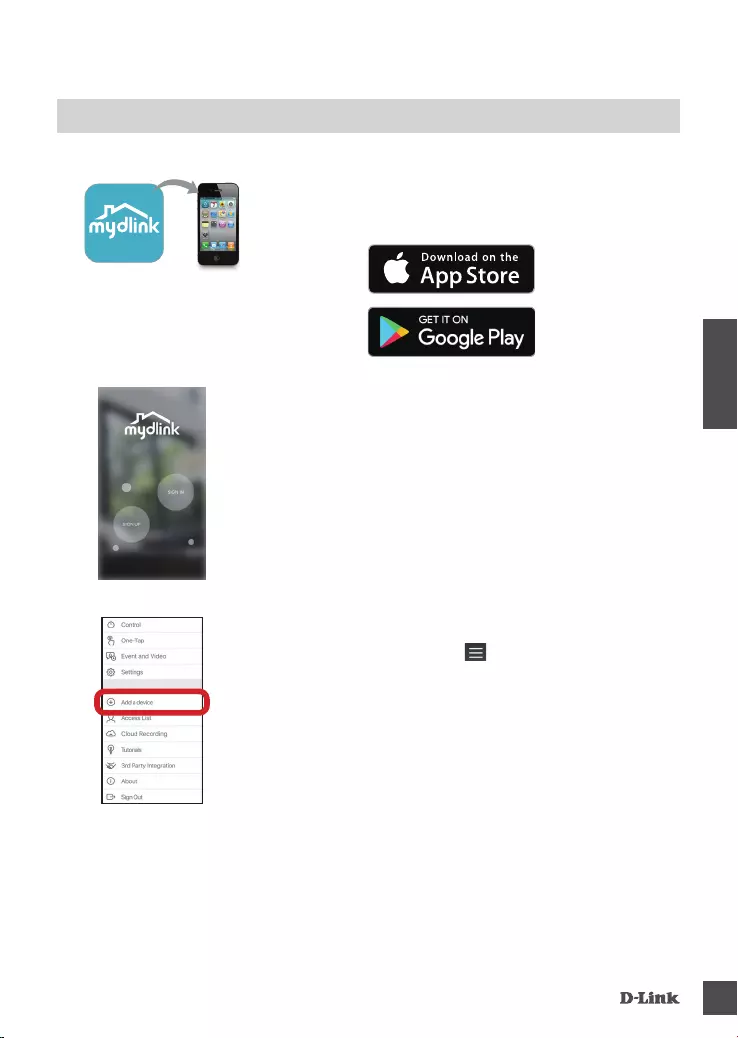
DSP-W115 27
POLSKI
INSTALACJA URZĄDZENIA
KONFIGURACJA URZĄDZENIA PRZY UŻYCIU APLIKACJI
Krok 1:
Z serwisu App Store lub Google Play na swoje urządzenie
przenośne pobierz aplikację mydlink.
Krok 2:
Uruchom aplikację i zaloguj się na konto mydlink.
Nowi użytkownicy: Dotknij ZAREJESTRUJ, aby zarejestrować nowe
konto mydlink.
Bieżący użytkownicy: Dotknij ZALOGUJ, aby zalogować się przy
użyciu adresu e-mail i hasła.
Po zakończeniu konguracji użyj aplikacji mydlink™, aby zautomatyzować włączanie i
wyłączanie urządzeń elektrycznych. Korzystając z urządzenia przenośnego, możesz odbierać
powiadomienia w trybie natychmiastowym, nawet będąc poza domem.
Aby zainstalować i uruchomić urządzenie DSP-W115, należy skorzystać z poniższej instrukcji.
Krok 3:
Po zalogowaniu się dotknij ikony w lewym górnym rogu, dotknij
opcji Dodaj urządzenie i postępuj zgodnie z instrukcjami.
Gdy zostanie wyświetlone polecenie zeskanowania kodu QR, użyj
kodu na etykiecie urządzenia lub kodu na Karcie szybkiej instalacji.
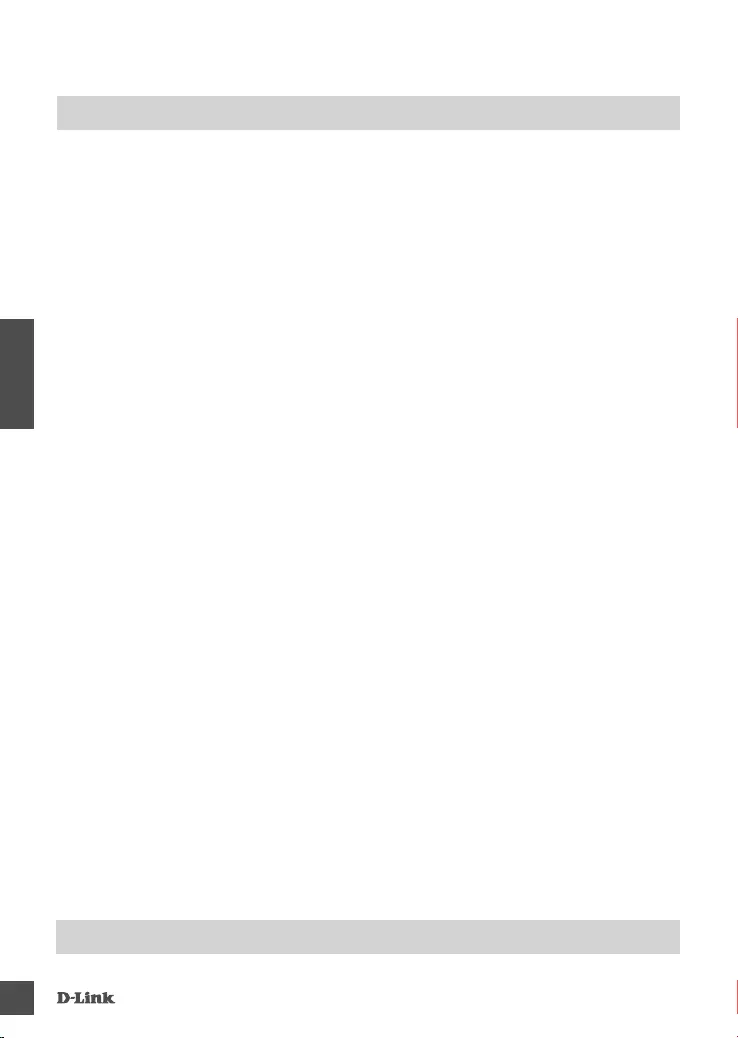
DSP-W115
28
POLSKI
ROZWIĄZYWANIE PROBLEMÓW
PROBLEMY Z INSTALACJĄ I KONFIGURACJĄ
1. JAK ZRESETOWAĆ URZĄDZENIE DSP-W115?
Zresetowanie urządzenia DSP-W115 jest równoznaczne z przywróceniem domyślnych ustawień
fabrycznych. Aby zresetować sterownik smart plug, naciśnij i przytrzymaj przez co najmniej 10
sekund przycisk WSP. Po zwolnieniu przycisku WPS dioda LED statusu będzie świecić na czerwono,
sygnalizując resetowanie urządzenia.
2. DLACZEGO DIODA STATUSU NIE ZAŚWIECA SIĘ PO PODŁĄCZENIU URZĄDZENIA DSP-W115 DO
SIECI ELEKTRYCZNEJ?
Jeśli dioda LED statusu nie zaświeca się:
• Upewnij się, że źródło prądu działa prawidłowo. Spróbuj podłączyć do niego innego urządzenie,
aby sprawdzić, czy działa
• Jeśli gniazdko elektryczne jest obsługiwane za pomocą przełącznika świetlnego, powinien on
znajdować się w położeniu włączenia.
• Wypróbuj inne gniazdko, podłączając do niego urządzenie Wi-Fi.
3. DLACZEGO NIE MOGĘ POŁĄCZYĆ SIĘ Z ROUTEREM BEZPRZEWODOWYM?
W razie problemów z połączeniem z routerem bezprzewodowym spróbuj podłączyć urządzenie
DSP-W115 do gniazdka znajdującego się bliżej routera. Kiedy dioda LED statusu zaświeci się na
zielono, można odłączyć urządzenie Wi-Fi i przenieść je w żądane miejsce.
4. Z JAKIMI APLIKACJAMI WSPÓŁPRACUJE URZĄDZENIE DSP-W115?
Urządzenie DSP-W115 współpracuje tylko z aplikacją mydlink™. Tę aplikację można pobrać
bezpłatnie ze sklepu App Store (dla urządzeń rmy Apple) lub Google Play (dla urządzeń z
systemem Android). Wpisz „mydlink”, aby znaleźć aplikację.
5. W JAKI SPOSÓB URZĄDZENIE DSP-W115 DZIAŁA, GDY NIE MA MNIE W DOMU?
Po podłączeniu urządzenia DSP-W115 do domowej sieci Wi-Fi i zarejestrowaniu go w usłudze
mydlink możliwa jest jego zdalna obsługa. Urządzeniem można sterować z każdego miejsca,
korzystając z urządzeń mobilnych, takich jak iPhone, iPad, a także innych, wyposażonych w system
Android.
POMOC TECHNICZNA dlink.com/support
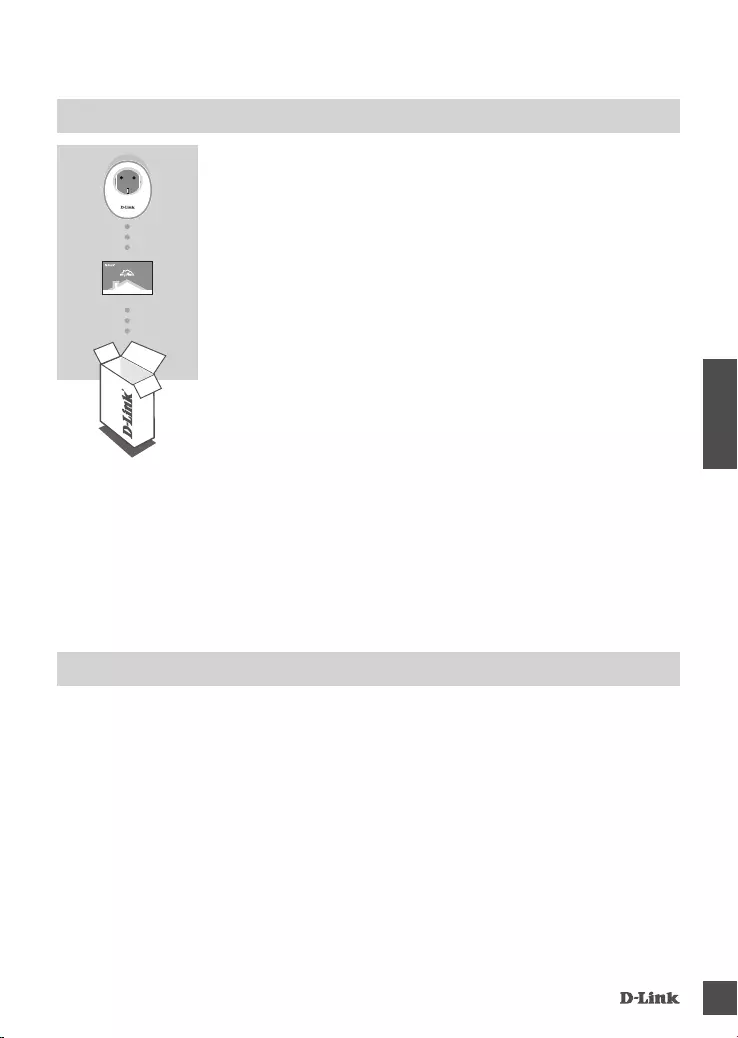
DSP-W115 29
ČESKY
OBSAH BALENÍ
• Směrovač (je doporučen směrovač s tlačítkem WPS)
• Širokopásmové internetové připojení
• E-mailový účet (potřebný k registraci pro službu mydlink)
Poznámka: Aplikace mydlink™ je dostupná pro iPhone®, iPad® a zařízení Android™. Kompatibilitu
vašeho zařízení ověříte na stránce obchodu s mobilními aplikacemi.
Pokud některá z uvedených položek v balení chybí, kontaktujte
prosím svého prodejce.
Kompletní návod k výrobku najdete na http://www.dlink.com
KARTA PRO RYCHLOU INSTALACI
POŽADAVKY NA SYSTÉM
WI-FI SMART PLUG
DSP-W115
QUICK INSTALLATION CARD
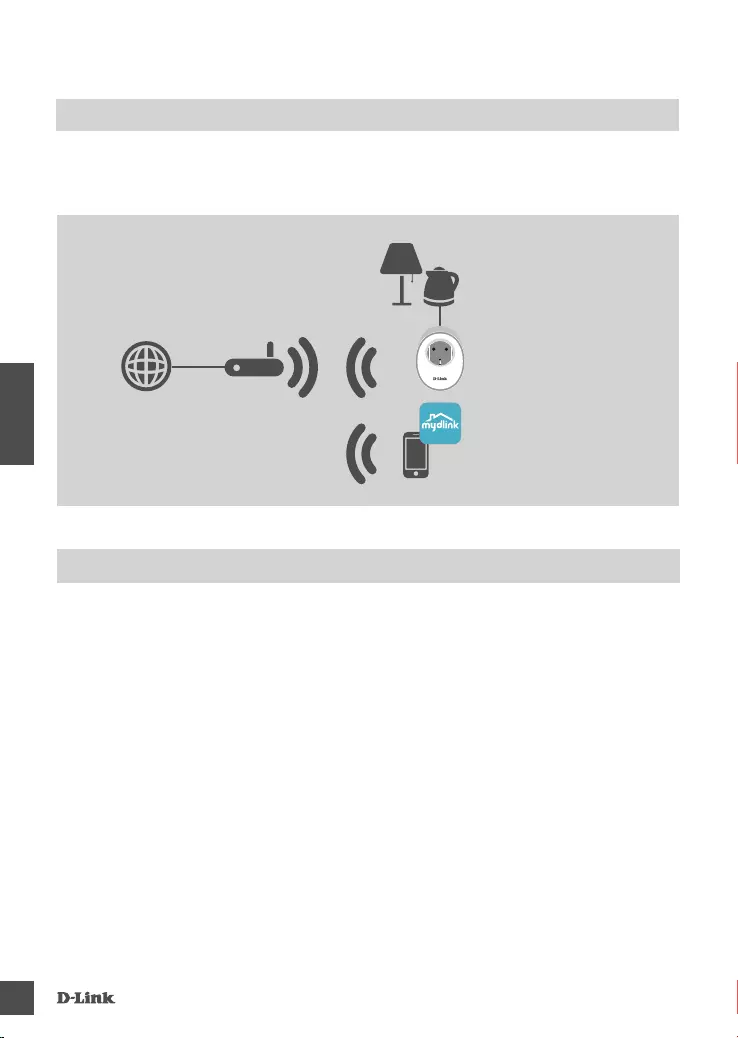
DSP-W115
30
ČESKY
PŘÍKLAD NASTAVENÍ
DSP-W115 Wi-Fi Smart Plug umožňuje monitorování a sledování elektrického zařízení ve vaší
domácnosti odkudkoli. Následující graf zobrazuje postup nastavení Smart Home pro používání
DSP-W115.
BEZPEČNOST
Pro vaši bezpečnost si před instalací nebo použitím vašeho DSP-W115 přečtěte následující
varování:
1. Neotevírejte zařízení, ani se je nepokoušejte opravovat ani servisovat.
2. Používejte zařízení na suchém místě a vyhněte se jeho umístění ve vlhkém prostředí.
3. Neponořujte zařízení do tekutiny, ani se je nepokoušejte vyčistit kapalinou či rozpouštědlem.
Chcete-li zařízení vyčistit, odpojte ho ze zásuvky a k čištění používejte navlhčený hadřík.
4. Toto zařízení lze používat pouze uvnitř.
Internet Směrovač
Chytrý telefon
s aplikací mydlink™
Domácí spotřebiče
DSP-W115
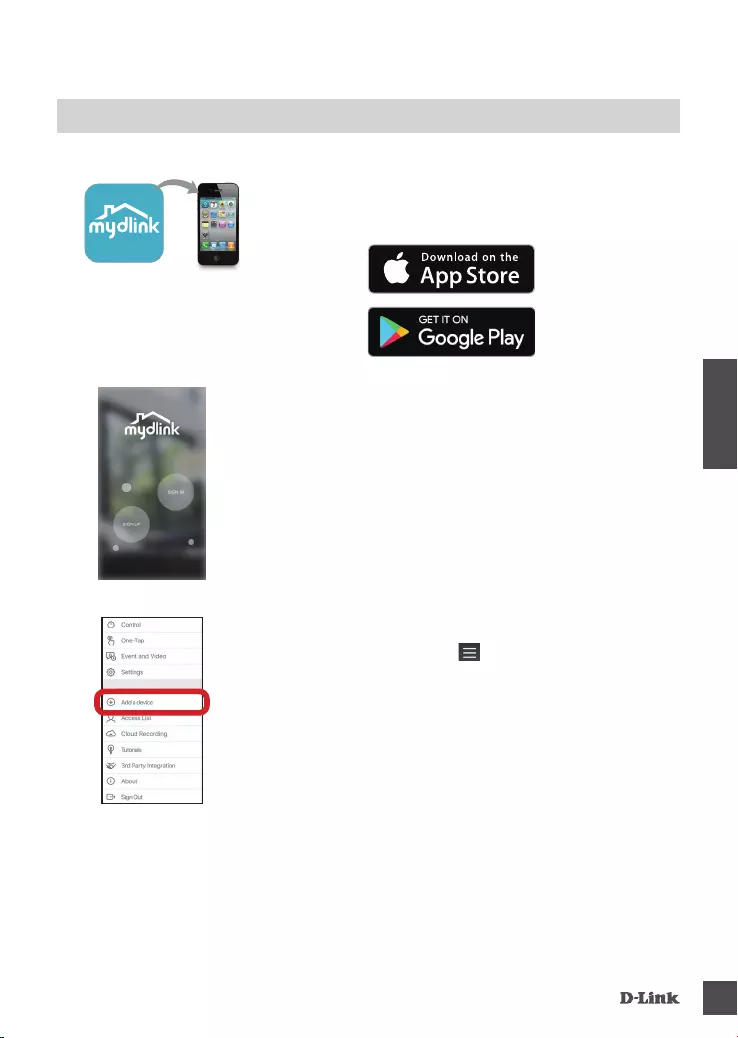
DSP-W115 31
ČESKY
NASTAVENÍ VÝROBKU
NASTAVENÍ POMOCÍ MOBILNÍ APLIKACE
Krok č. 1:
Na svém mobilním zařízení si stáhněte a nainstalujte aplikaci
mydlink z obchodu App Store nebo Google Play.
Krok č. 2:
Spusťte aplikaci a přihlaste se ke svému účtu mydlink.
Noví uživatelé: Klepnutím na možnost REGISTRACE zaregistrujete
nový účet mydlink.
Stávající uživatelé: Klepnutím na možnost PŘIHLÁŠENÍ se přihlásíte
s e-mailovou adresou a heslem mydlink.
Jakmile je dokončen proces kongurace, použijte aplikaci mydlink™, abyste zautomatizovali
vaši domácnost, a zůstaňte informováni prostřednictvím neustálých upozornění typu push na
vaše mobilní zařízení, když jste mimo domov.
Pro rychlé zapnutí a spuštění vašeho DSP-W115 postupujte podle kroků níže.
Krok č. 3:
Po přihlášení klepněte na ikonu v levém horním rohu, klepněte
na Přidat zařízení a postupujte podle pokynů.
Budete-li požádáni o naskenování QR kódu, použijte kód uvedený
na štítku na vašem zařízení, nebo na rychlé instalační kartě, která je
součástí balení.
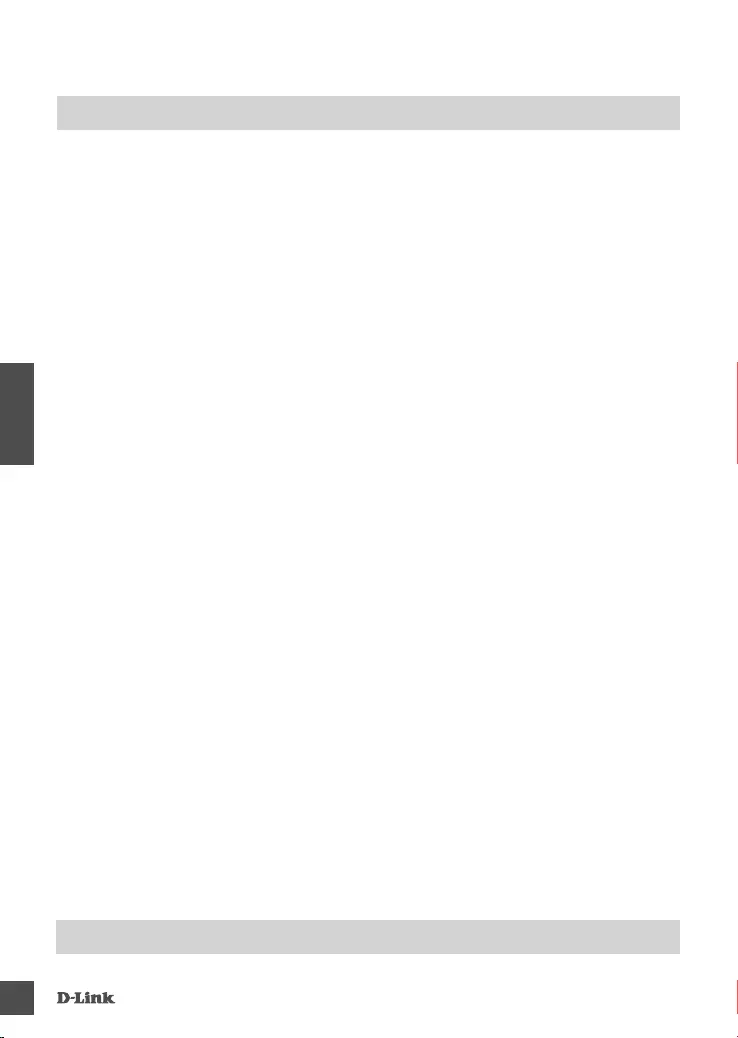
DSP-W115
32
ČESKY
ŘEŠENÍ POTÍŽÍ
PROBLÉMY S NASTAVENÍM A KONFIGURACÍ
1. JAK LZE RESETOVAT DSP-W115?
Pokud zařízení DSP-W115 resetujete, obnoví se tovární nastavení zařízení. Chcete-li obnovit Smart
Plug, stiskněte a podržte tlačítko WPS po dobu alespoň 10 sekund. Stavová LED kontrolka bude po
uvolnění WPS tlačítka svítit červeně a značit, že zařízení se resetovalo.
2. PROČ SE STAVOVÁ LED KONTROLKA NEZAPÍNÁ, KDYŽ ZAŘÍZENÍ DSP-W115 ZAPOJÍM?
Když se stavová LED kontrolka napájení nezapíná:
• Ujistěte se, zda zásuvka, kterou používáte, je v pořádku. Zkuste do zásuvky zapojit jiné zařízení,
abyste viděli, zda funguje.
• Ujistěte se, že pokud se zásuvka ovládá světelným spínačem, je v pozici ZAP.
• Chcete-li se přesvědčit, zda Wi-Fi Smart Plug funguje, zkuste jinou zásuvku.
3. PROČ SE NEMOHU PŘIPOJIT K BEZDRÁTOVÉMU SMĚROVAČI?
Máte-li potíže s připojením k bezdrátovému směrovači, zkuste zapojit DSP-W115 do umístění, které
je blíže ke směrovači. Jakmile bude systémová stavová LED kontrolka svítit zeleně, můžete Wi-Fi
Smart Plug odpojit a přemístit na požadované místo.
4. S JAKOU APLIKACÍ DSP-W115 FUNGUJE?
DSP-W115 funguje s aplikací mydlink™. Bezplatnou aplikaci si můžete stáhnout z App Store (pro
zařízení Apple) nebo Google Play Store (pro zařízení Android). Aplikaci vyhledáte zadáním výrazu
„mydlink“.
5. JAK DSP-W115 FUNGUJE, POKUD JSEM DOMA?
Vzdálený přístup zařízení DSP-W115 je povolen, jakmile je připojíte k domácí bezdrátové síti
a zaregistrujete u mydlink. Budete je moci kontrolovat odkudkoli prostřednictvím vašeho iPhone,
iPad nebo zařízení Android.
TECHNICKÁ PODPORA dlink.com/support
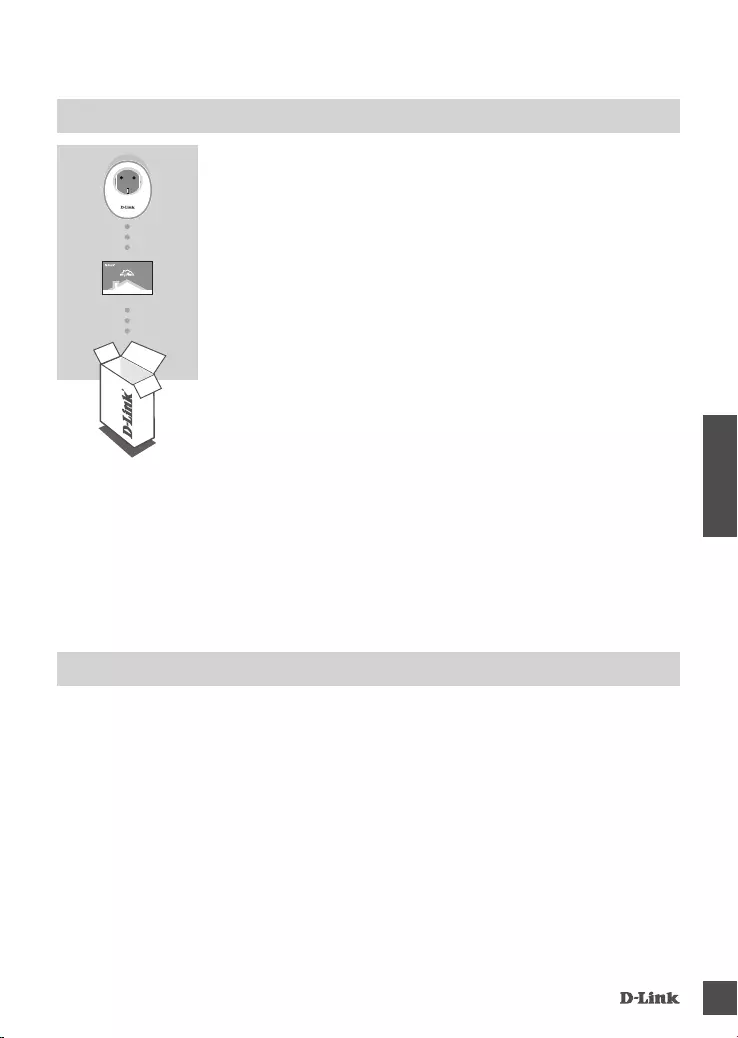
DSP-W115 33
MAGYAR
A CSOMAG TARTALMA
• Router (WPS gombbal rendelkező router ajánlott)
• Szélessávú internetkapcsolat
• E-mail ók (szükséges a mydlink szolgáltatások regisztrációjához)
Megjegyzés: A mydlink™ alkalmazás elérhető iPhone®, iPad® és Android™-eszközökhöz. Annak
ellenőrzéséhez, hogy eszköze kompatibilis-e, tekintse meg a mobilalkalmazás weboldalát az
áruházban
Ha ezen elemek bármelyike hiányzik a csomagból, kérjük, forduljon
a kereskedőhöz.
A termék teljes kézikönyvéért látogasson el a http://www.dlink.com
GYORS TELEPÍTÉS KÁRTYA
RENDSZERKÖVETELMÉNYEK
WI-FI INTELLIGENS KONNEKTOR
DSP-W115
QUICK INSTALLATION CARD
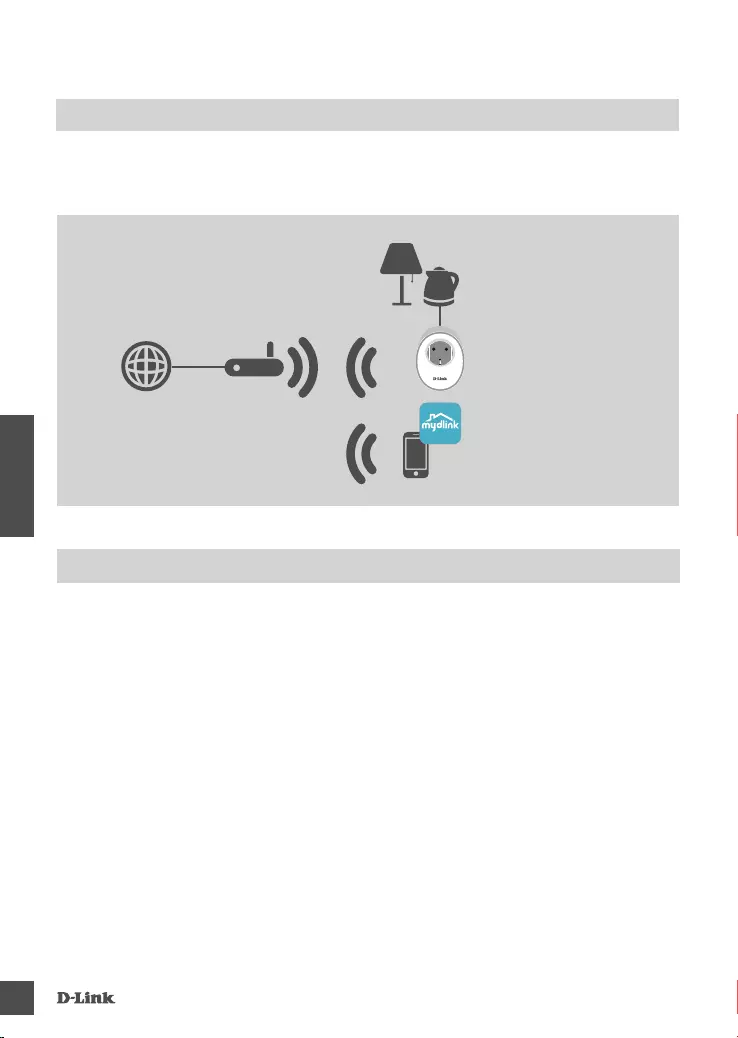
DSP-W115
34
MAGYAR
BEÁLLÍTÁSI PÉLDA
A DSP-W115 Wi-Fi intelligens konnektor segítségével bárhonnan felügyelhet és vezérelhet az
otthonában működő egy elektromos berendezést. A következő ábra megmutatja, hogyan állíthatja
be okosotthonát a DSP-W115-tel való használathoz.
BIZTONSÁG
Saját biztonsága érdekében az DSP-W115 telepítése vagy használata előtt olvassa el az
alábbi óvintézkedéseket:
1. Ne nyissa ki az eszközt és ne próbálja megjavítani vagy szervizelni azt.
2. Az eszközt száraz helyen használja, soha ne helyezze nedves környezetbe.
3. Az eszközt ne merítse folyadékba, és ne kísérelje meg folyadékokkal vagy oldószerekkel
megtisztítani. Az eszköz tisztítása előtt húzza ki a fali konnektorból, és használjon nedves
törlőkendőt.
4. Ez az eszköz csak beltérben használható.
Internet Router
Okostelefon
mydlink™
alkalmazással
Háztartási gépek
DSP-W115
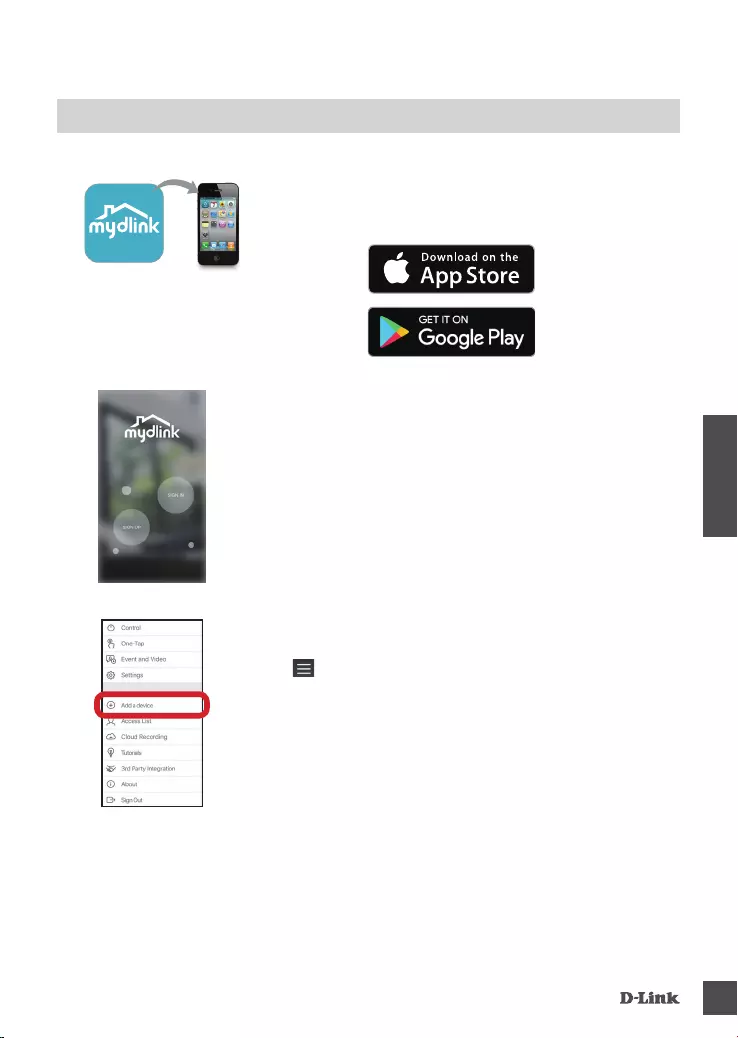
DSP-W115 35
MAGYAR
TERMÉKBEÁLLÍTÁS
A MOBILALKALMAZÁS HASZNÁLATA A BEÁLLÍTÁSHOZ
1. lépés:
Töltse le és telepítse mobileszközére a mydlink alkalmazást az App
Store-ból vagy a Google Play áruházból.
2. lépés:
Indítsa el az alkalmazást, és jelentkezzen be mydlink-ókjába.
Új felhasználók: Új mydlink-ók regisztrálásához érintse meg a
REGISZTRÁCIÓ elemet.
Jelenlegi felhasználók: A mydlink e-mail-címével és jelszavával való
bejelentkezéshez érintse meg a BEJELENTKEZÉS elemet.
Miután elvégezte a kongurációs folyamatot, használja a mydlink™ alkalmazást otthona
automatizálására, és a mobileszközére kapott push értesítések révén legyen mindig naprakész,
amikor épp nincs otthon.
Az DSP-W115 gyors beállításához és futtatásához kövesse az alábbi lépéseket.
3. lépés:
A bejelentkezést követően érintse meg a bal felső sarokban látható
ikont , érintse meg az Eszköz hozzáadása elemet, és kövesse
az utasításokat.
Amikor egy felkérést kap a QR-kód beolvasására, használja az
eszközre ragasztott címkén lévő kódot, vagy a csomagolásban
található Gyors telepítés kártyát.
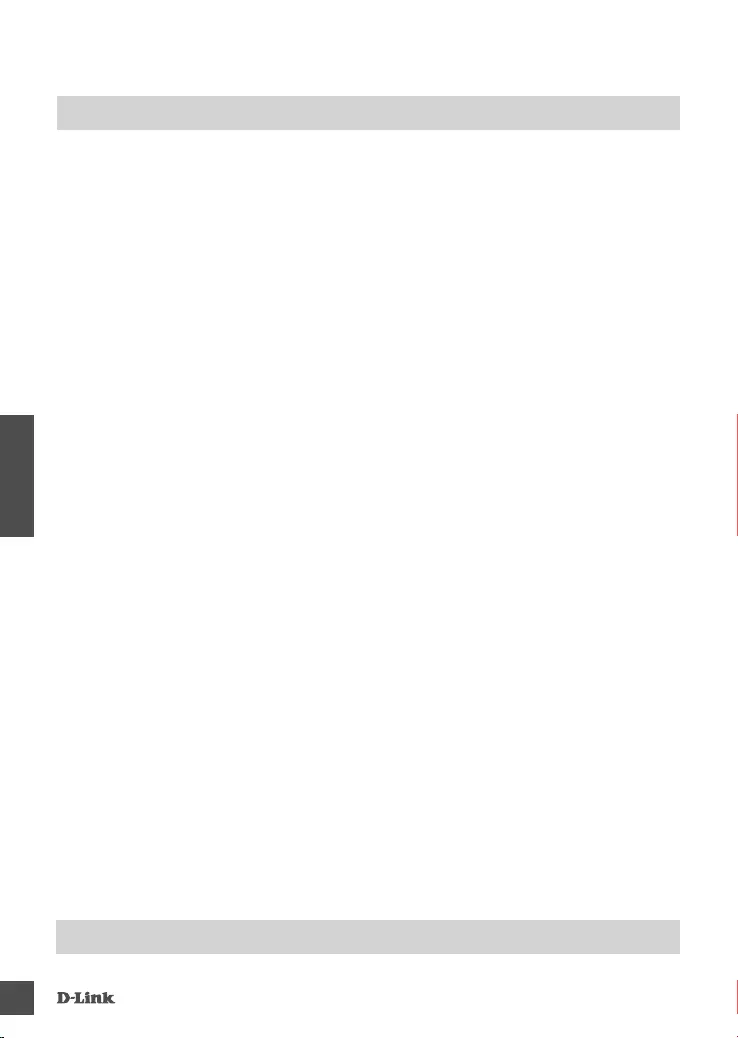
DSP-W115
36
MAGYAR
HIBAELHÁRÍTÁS
BEÁLLÍTÁSI ÉS KONFIGURÁCIÓS PROBLÉMÁK
1. HOGYAN TUDOM VISSZAÁLLÍTANI AZ DSP-W115-T?
Amikor visszaállítja a DSP-W115-öt, a beállítások visszaállnak alapértelmezett gyári beállításokra.
Az intelligens konnektor alapbeállításainak visszaállításához nyomja be és tartsa benyomva a WPS
gombot 10 másodpercig. Miután elengedte a WPS gombot, az állapotjelző színe vörösre vált, így
jelezve, hogy az eszköz épp visszaáll a gyári beállításokra.
2. MIÉRT NEM KAPCSOL BE AZ ÁLLAPOTJELZŐ FÉNY, AMIKOR BEDUGOM A DSP-W115-ÖT?
Ha az állapotjelző fény nem kapcsol be:
• Ellenőrizze, hogy a használt konnektor megfelelően működik-e. Egy másik eszköz csatlakoztatásával
ellenőrizze, hogy működik-e.
• Amennyiben a konnektor kapcsolóval működik, ellenőrizze, hogy BE van-e kapcsolva.
• Próbáljon ki egy másik aljzatot és ellenőrizze ott, hogy a Wi-Fi intelligens konnektor ott működik-e.
3. MIÉRT NEM TUDOK KAPCSOLÓDNI A VEZETÉK NÉLKÜLI ROUTEREMHEZ?
Amennyiben problémája adódik a vezeték nélküli routerhez való kapcsolódással, csatlakoztassa a
DSP-W115-öt egy a routerhez közelebbi helyre. Miután az állapotjelző fény folyamatos zöldre váltott,
kihúzhatja a Wi-Fi intelligens konnektort, és áthelyezheti a kívánt helyre.
4. MELYIK ALKALMAZÁSSAL MŰKÖDIK EGYÜTT AZ DSP-W115?
Az DSP-W115 a mydlink™ alkalmazással működik együtt. Az ingyenes alkalmazást letöltheti az
App Store-ból (Apple-készülékekhez) vagy a Google Play áruházból (Android-készülékekhez). Az
alkalmazás megkereséséhez írja be, hogy „mydlink”.
5. HOGYAN MŰKÖDIK AZ DSP-W115, AMIKOR NEM VAGYOK OTTHON?
Az DSP-W115 távoli hozzáférése engedélyezésre kerül, amint csatlakoztatta az otthoni Wi-Fi
hálózathoz, és regisztrálta azt a mydlink-en. Meglévő iPhone, iPad, illetve Android-eszközével
bárhonnan vezérelheti a készüléket.
MŰSZAKI TÁMOGATÁS dlink.com/support
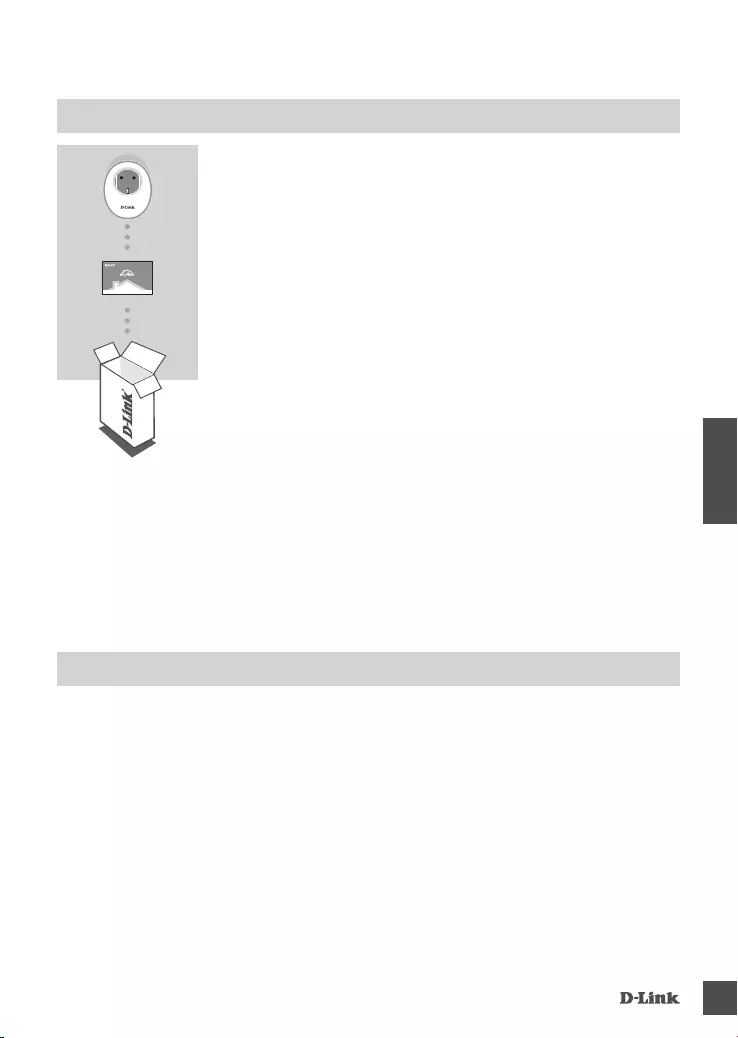
DSP-W115 37
NORSK
PAKKEINNHOLD
• En ruter (en ruter med en WPS-knapp anbefales)
• En Internett-tilkobling
• En e-postkonto (som kreves for å registrere seg for mydlink-tjenesten )
Merk: mydlink™-appen er tilgjengelig for iPhone®, iPad®, og Android™-enheter. Se nettsiden til
mobilappen for å sjekke om enheten din er kompatibel.
Hvis noen av artiklene mangler, må du kontakte forhandleren.
For hele produkthåndboken kan du gå til http://www.dlink.com
HURTIGINSTALLERINGS-KORT
SYSTEMKRAV
WI-FI SMART PLUG
DSP-W115
QUICK INSTALLATION CARD
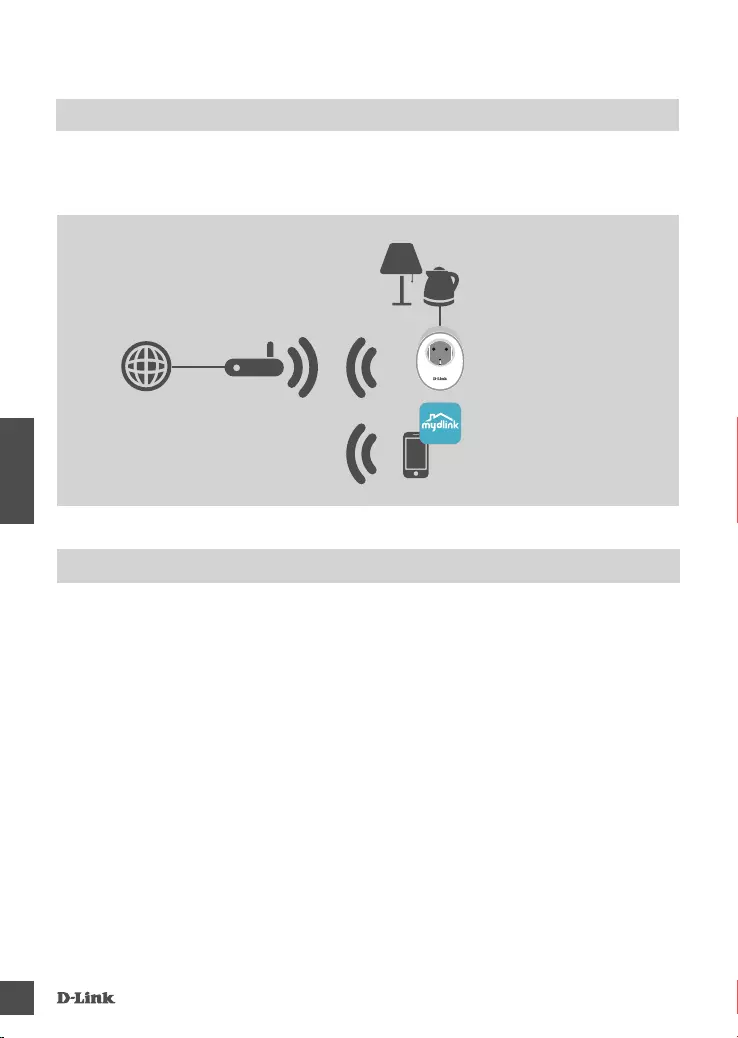
DSP-W115
38
NORSK
KONFIGURASJONSEKSEMPEL
DSP-W115 Wi-Fi Smart Plug lar deg overvåke og kontrollere elektriske apparater i hjemmet ditt
uansett hvor du benner deg. Følgende diagram viser hvordan du konguerer Smart Home for bruk
med DSP-W115.
SIKKERHET
For din egen sikkerhet bør du lese følgende forholdsregler før du installerer eller bruker
DSP-W115:
1. Ikke åpne enheten eller forsøk å reparere eller vedlikeholde den.
2. Bruk enheten på et tørt sted, og unngå å plassere den i et fuktig miljø.
3. Ikke senk enheten ned i væske eller forsøk å rense det med væsker eller løsemidler. Når du
skal rengjøre enheten, må du koble den fra strømuttaket og bruke et fuktig håndkle.
4. Denne enheten skal kun brukes innendørs.
Internett Ruter
Smarttelefon
med mydlink™-app
Hvitevarer
DSP-W115
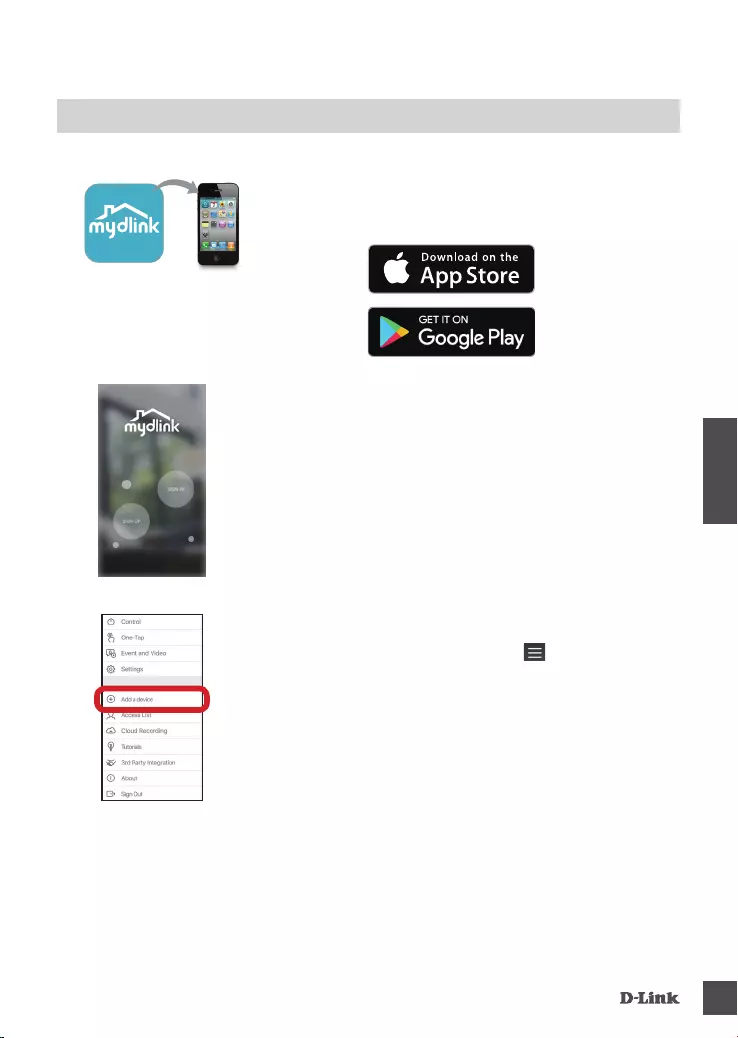
DSP-W115 39
NORSK
PRODUKTKONFIGURERING
BRUKE MOBILAPPEN TIL KONFIGURASJON
Trinn 1:
Last ned og installer mydlink-appen på mobilenheten din fra App
Store eller Google Play.
Trinn 2:
Start appen og logg inn på din mydlink-konto.
Nye brukere: Trykk på REGISTRER DEG for å opprette en ny
mydlink-konto.
Nye brukere: Trykk på LOGG INN for å logge inn med e-postadressen
og passordet for mydlink.
Når kongurasjonen er fullført, bruker du mydlink™-appen til å automatisere hjemmet ditt og
holde deg oppdatert med umiddelbare push-varsler til mobiltelefonen din mens du er hjemmefra.
Se trinnene nedenfor for å komme i gang raskt med DSP-W115.
Trinn 3:
Når du har logget inn, trykker du på ikonet oppe til venstre,
trykker på Legg til og følger instruksjonene.
Når du blir bedt om å skanne en QR-kode, bruker du
koden på merkelappen som er festet på enheten eller på
hurtiginstallasjonskortet i pakken.
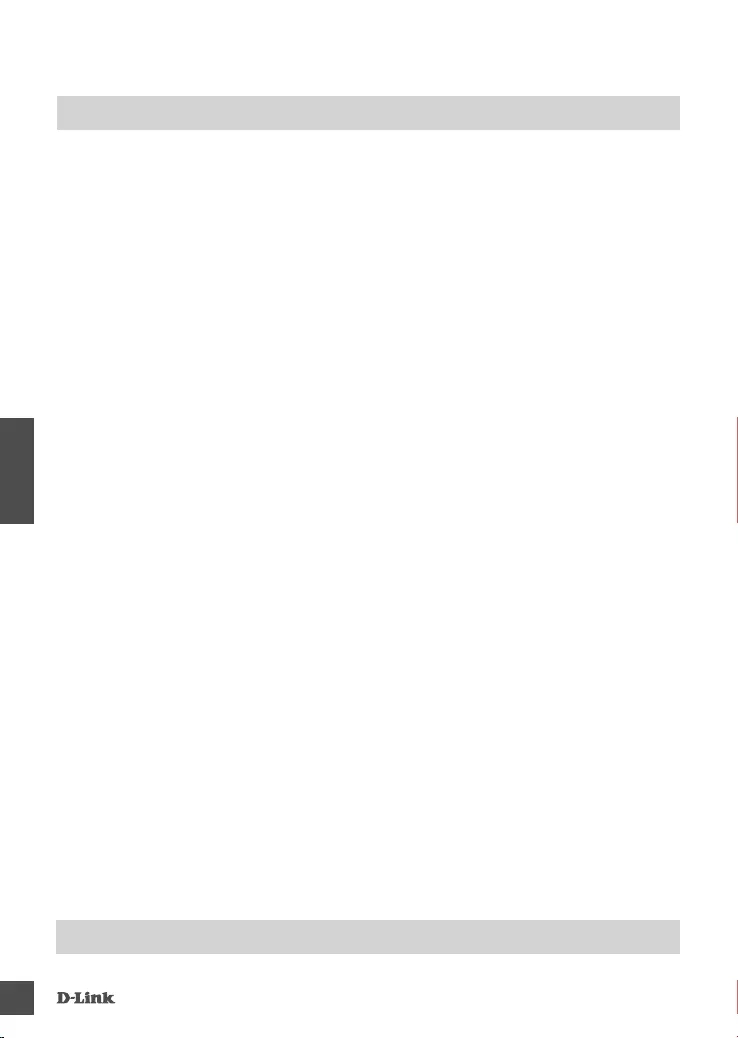
DSP-W115
40
NORSK
FEILSØKING
INSTALLASJONS- OG KONFIGURASJONSPROBLEMER
1. HVORDAN TILBAKESTILLE DSP-W115?
Når DSP-W115 tilbakestilles, vil innstillingene gå tilbake til de standard fabrikkinnstillingene. For å
tilbakestille det smarte støpselet, trykk og hold inne WPS-knappen i 10 sekunder. For å tilbakestille
det smarte støpselet, trykk og hold inne WPS-knappen i 10 sekunder.
2. HVORFOR LYSER IKKE LED-LAMPEN FOR STATUS NÅR JEG KOBLER TIL DSP-W115?
Hvis LED-lampen for Status ikke slås på:
• Kontroller at stikkontakten du bruker, fungerer som den skal. Prøv å koble til en annen enhet for å se
om det fungerer.
• Kontroller at stikkontakter som styres av en lysbryter, er slått på.
• Prøv en annen stikkontakt for å se om Wi-Fi Smart Plug fungerer der.
3. HVORFOR KAN JEG IKKE KOBLE TIL DEN TRÅDLØSE RUTEREN?
Hvis du har problemer med å koble til den trådløse ruteren, kan du prøve å koble til DSP-W115 et
sted som er nærmere ruteren. Når LED-lampen for Status lyser stabilt grønt, kan du koble fra Wi-Fi
Smart Plug og ytte den til ønsket sted.
4. HVILKEN APP FUNGERER DSP-W115 MED?
DSP-W115 fungerer med mydlink™-appen. Du kan laste ned den gratis appen fra App Store (for
Apple-enheter) eller Google Play (for Android-enheter). Skriv inn «mydlink» for å søke etter appen.
5. HVORDAN FUNGERER DSP-W115 MENS JEG ER HJEMMEFRA?
Fjerntilgang til DSP-W115 aktiveres når du kobler den til Wi Fi-hjemmenettverket ditt og registrerer
den med mydlink. Du vil kunne kontrollere uansett hvor du er med iPhone, iPad eller Android-
enheter.
TEKNISK STØTTE dlink.com/support
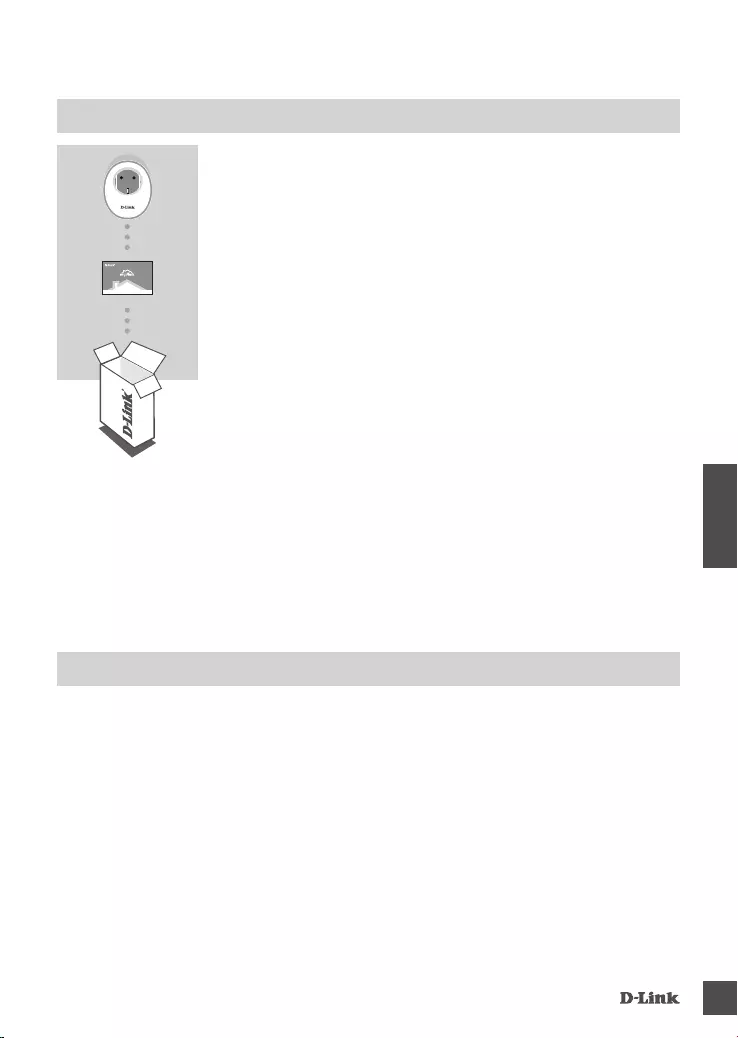
DSP-W115 41
DANSK
ÆSKENS INDHOLD
• En router (en router med en WPS-knap anbefales)
• En internetbredbåndsforbindelse
• En e-mailkonto (nødvendig for at registrere hos mydlink-tjenesten)
Bemærk: App'en mydlink™ er tilgængelig til ®, iPad® og Android™-enheder. Der henvises til den
mobile apps lagerside, hvor du kan se, om din enhed er kompatibel
Hvis én eller ere dele mangler i pakken, bedes du kontakte
forhandleren.
Få hele produktvejledningen på http://www.dlink.com
HURTIG INSTALLATIONSKORT
SYSTEMKRAV
WI-FI SMART-STIK
DSP-W115
QUICK INSTALLATION CARD
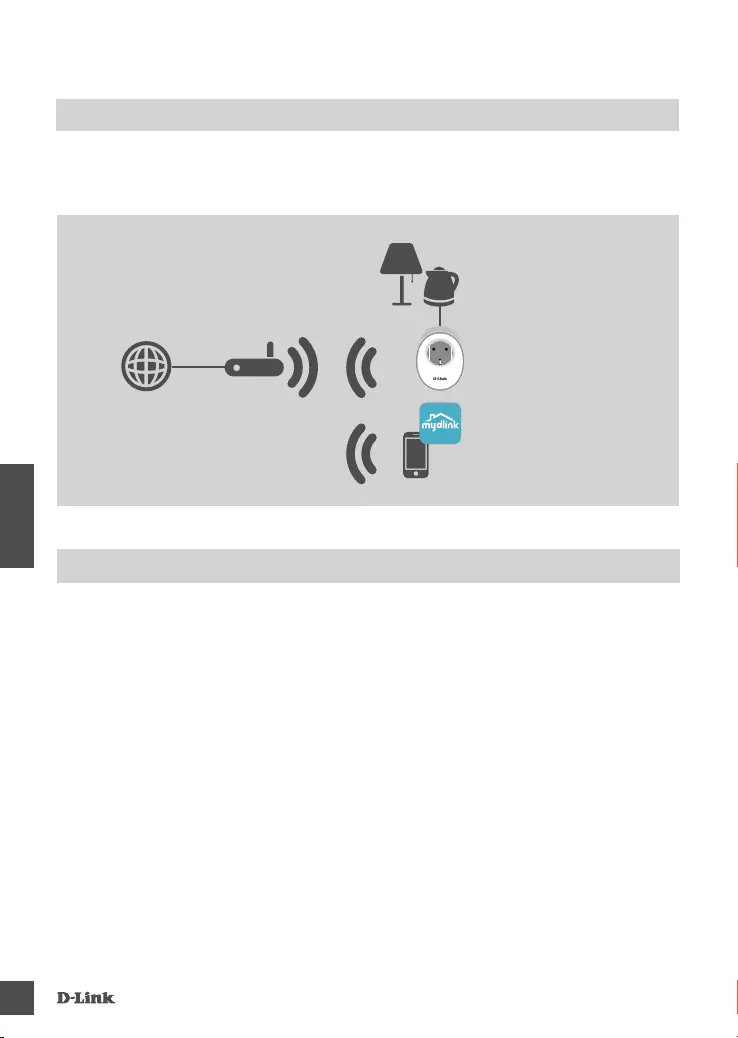
DSP-W115
42
DANSK
KONFIGURATIONSEKSEMPEL
DSP-W115 Wi-Fi Smart-stik sætter dig i stand til at overvåge og kontrollere et elektrisk apparat
hjemme, lige meget hvor du er. Følgende diagram viser, hvordan du kan kongurere dit intelligente
hjem til bruge med DSP-W115..
SIKKERHED
Som sikkerhed skal du læse følgende forholdsrgler, før du installerer eller bruger din DSP-W115:
1. Du må ikke åbne enheden eller forsøge at reparere eller udføre service på den.
2. Brug enheden på tørre steder, og undgå at placere den i et fugtigt miljø.
3. Dyp ikke enheden i en væske, eller rengør den med væsker eller opløsningsmidler. Rengør
enheden ved at trække stikket ud af kontakten og bruge en fugtig klud.
4. Denne enhed skal kun bruges indendørs.
Internet Router
Smartphone
med mydlink™-app
Hjemmeudstyr
DSP-W115
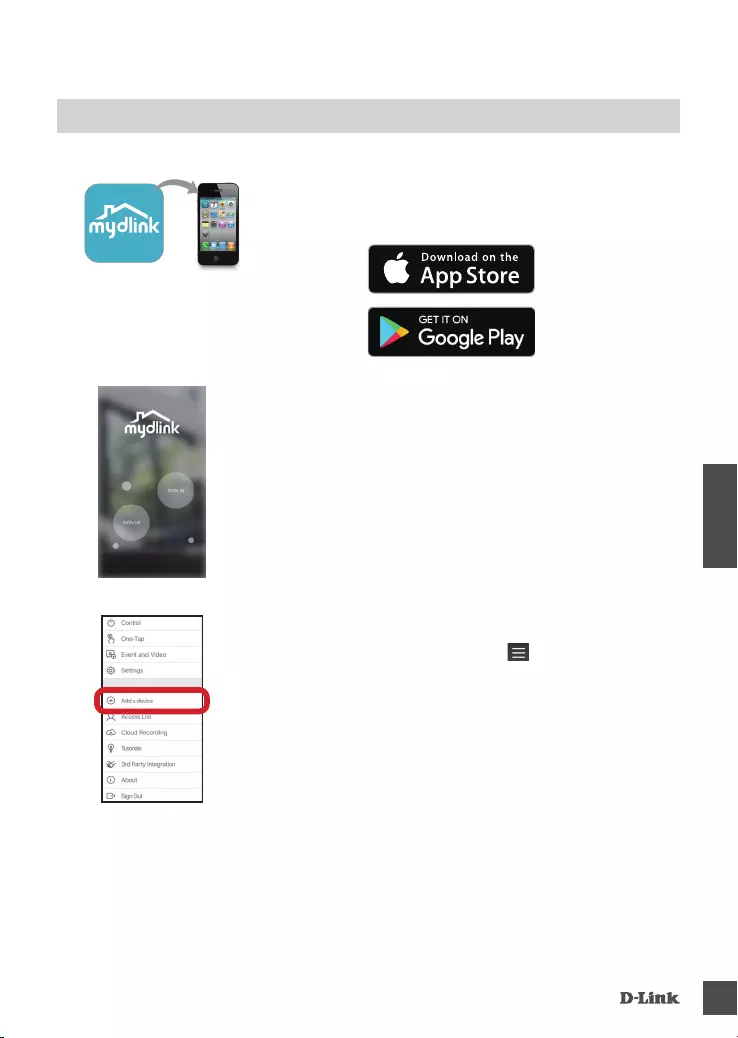
DSP-W115 43
DANSK
PRODUKTKONFIGURATION
BRUG AF MOBILAPP TIL KONFIGURATION
Trin 1:
På din mobilenhed downloader og installerer du mydlink-app fra
App Store eller Google Play.
Trin 2:
Start app'en, og log ind på din mydlink-konto
Nye brugere: Tryk på TILMELD DIG for at registrere en ny mydlink-
konto.
Eksisterende brugere: Tryk på LOG IND for at logge ind med din
mydlink-e-mail og -adgangskode.
Når kongurationsprocessen er færdig, skal du bruge mydlink™-app'en til at automatisere
hjemmet og være opdateret med øjeblikkelige push-underretning til din mobilenhed, når du ikke
er hjemme.
Der henvises til nedenstående trin, som hurtigt får din DSP-W115 op og køre.
Trin 3:
Efter pålogning skal du trykke på ikonet øverst til venstre og så
på Tilføj enhed og følge instruktionerne.
Når du bedes om at scanne en QR-kode, skal du bruge koden på
etiketten på enheden eller på hurtiginstallationskortet i pakken.
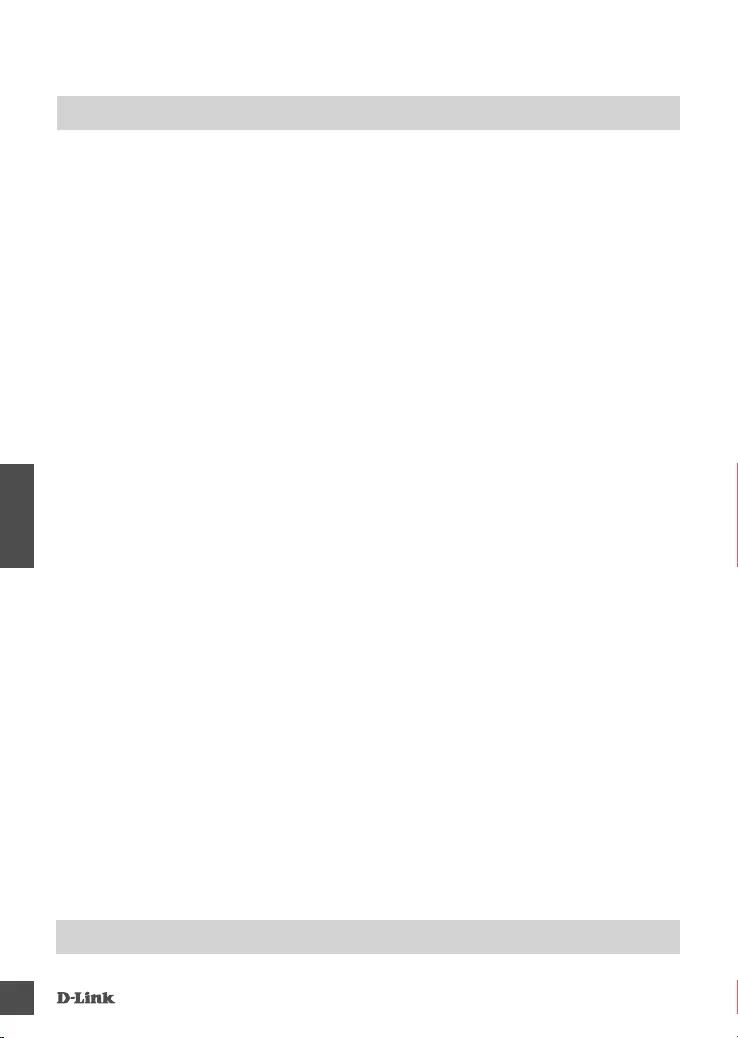
DSP-W115
44
DANSK
FEJLFINDING
KONFIGURATIONSPROBLEMER
1. HVORDAN NULSTILLER JEG DSP-W115?
Når du nulstiller din DSP-W115, vil den skifte indstillingerne tilbage til fabriksindstillingerne. Nulstil
din Smart Plug ved at trykke på og holde knappen WPS nede i mindst 10 sekunder. Status-LED’en
vil lyse rødt, når du slipper WPS-knappen for at angive, at enheden nulstiller.
2. HVORFOR TÆNDES STATUS-LED’EN IKKE, NÅR JEG SÆTTER MIN DSP-W115 IND?
Hvis status-LED’en ikke tændes:
• Sørg for, at den brugte kontant fungerer korrekt. Prøv at indsætte en anden enhed, for at se om det
fungerer.
• Sørg for, at hvis kontakten kontrolleres af en lysomskifter, så står den i positionen TIL.
• Prøv en anden stikkontakt for at se, om WI-FI Smart-stik fungerer der.
3. HVORFOR KAN JEG IKKE OPRETTE FORBINDELSE TIL MIN ROUTER?
Hvis du har problemer med at oprette forbindelse til din trådløse router, skal du sætte DSP-W115 ind
et sted, der er tættere på routeren. Når status-LED’en bliver fast grøn, kan du afbryde WI-FI Smart-
stik og ytte den til den ønskede placering.
4. HVILKEN APP FUNGERER DSP-W115 MED?
DSP-W115 fungerer med app'en mydlink™. Du kan downloade den gratis app fra App Store ( for
Apple-enheder) eller Google Play (for Android-enheder). Indtast “mydlink” for at søge efter app'en.
5. HVORDAN FUNGERER DSP-W115, MENS JEG ER VÆK HJEMMEFRA?
Fjernadgang for DSP-W115 er aktiveret, når du har tilsluttet den til dit hjemme-Wi-Fi-netværk og
registreret den på mydlink. Du kan kontrollere den fra alle steder vha. din iPhone, iPad eller Android-
enhed.
TEKNISK SUPPORT dlink.com/support
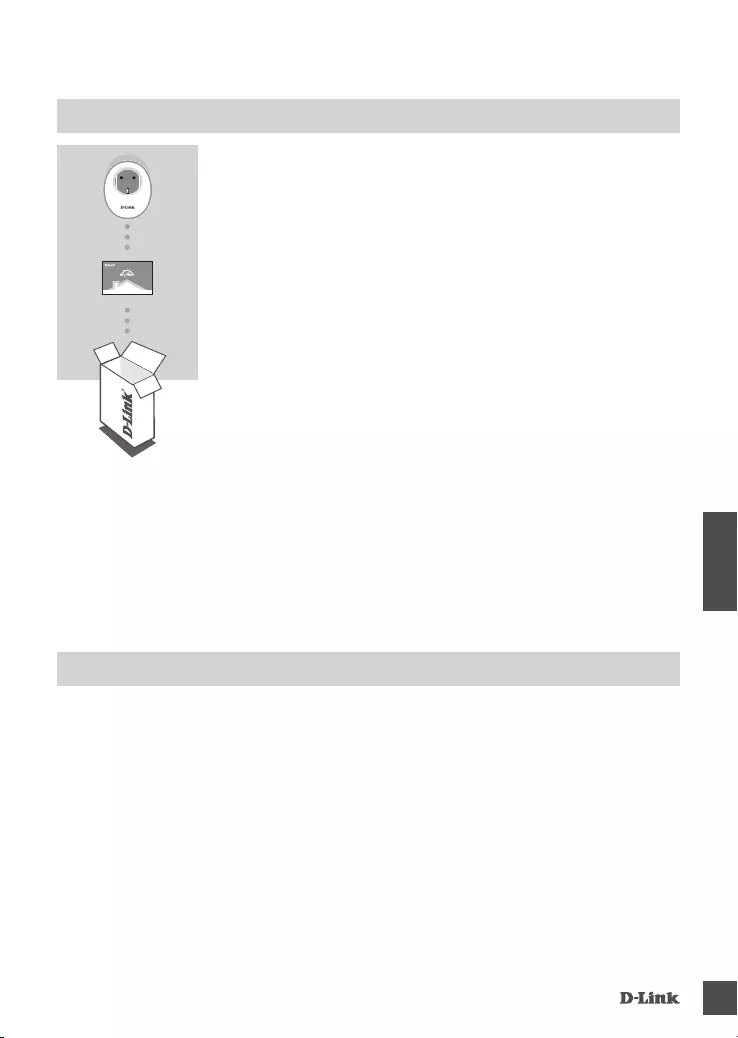
DSP-W115 45
SUOMI
PAKKAUKSEN SISÄLTÖ
• Reititin (reititin, jossa on WPS-painike, on suositeltava)
• Internet-laajakaistayhteys
• Sähköpostitili (vaaditaan mydlink-palveluun rekisteröitymiseen)
Huom: mydlink™ -sovellus on saatavilla iPhone®-, iPad®- ja Android™-laitteille. Tarkasta
sovelluskaupan sivulta, onko laitteesi yhteensopiva.
Ota yhteys jälleenmyyjään, jos jokin näistä osista puuttuu
pakkauksesta.
Täydellinen tuotteen käyttöopas on osoitteessa
http://www.dlink.com
PIKA-ASENNUSKORTTI
JÄRJESTELMÄVAATIMUKSET
ÄLYKÄS WI-FI-PISTORASIA
DSP-W115
QUICK INSTALLATION CARD

DSP-W115
46
SUOMI
ASETUSESIMERKKI
Älykäs DSP-W115 Wi-Fi-pistorasia mahdollistaa kotonasi olevien useiden sähkölaitteiden hallinnan
mistä tahansa. Seuraavassa kaaviossa on kuvattu, kuinka voit määrittää älykkään kotisi käyttämään
DSP-W115-laitetta.
TURVALLISUUS
Lue turvallisuutesi vuoksi seuraavat varotoimet ennen DSP-W115:n asennusta tai käyttöä:
1. Älä avaa laitetta tai yritä korjata tai huoltaa sitä.
2. Käytä laitetta kuivassa paikassa ja vältä sijoittamasta sitä kosteaan ympäristöön.
3. Älä upota laitetta nesteeseen tai yritä puhdistaa sitä nesteillä tai liuottimilla. Voit puhdistaa
laitteen kostealla pyyhkeellä, kun olet ensin irrottanut sen pistorasiasta.
4. Tämä laite on tarkoitettu käytettäväksi vain sisätiloissa.
Internet Reititin
Älypuhelin
mydlink™
-sovelluksen kanssa
Kodinkoneet
DSP-W115
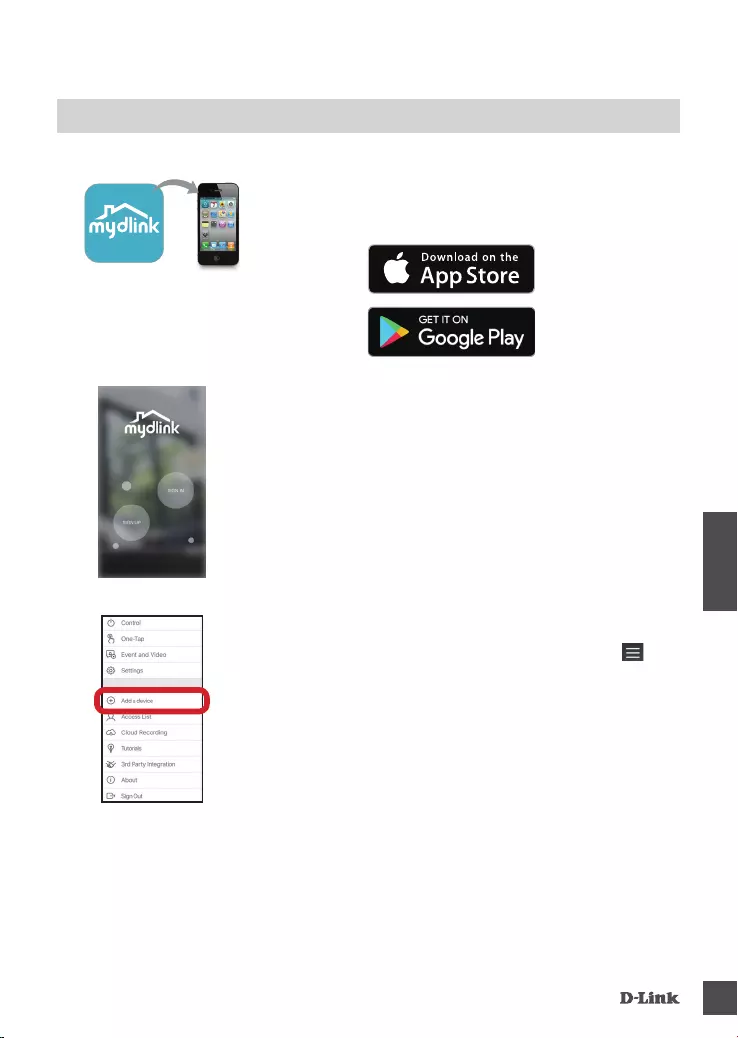
DSP-W115 47
SUOMI
TUOTTEEN ASETUKSET
MOBIILISOVELLUKSEN KÄYTTÄMINEN ASETUKSEEN
Vaihe 1:
Lataa mydlink-sovellus mobiililaitteellasi App Storesta tai Google
Playstä ja asenna se.
Vaihe 2:
Käynnistä ohjelma ja kirjaudu mydlink-tilillesi.
Uudet käyttäjät: Rekisteröi uusi mydlink-tili napauttamalla SIGN UP.
Aiemmat käyttäjät: Kirjaudu mydlink-sähköpostiosoitteella ja
salasanalla napauttamalla SIGN IN .
Kun määritysprosessi on valmis, voit automatisoida kotisi mydlink™-sovelluksella. Välittömät
ilmoitukset mobiililaitteeseesi pitävät sinut ajan tasalla, kun olet poissa kotoa.
Ota DSP-W115 nopeasti käyttöön noudattamalla seuraavia vaiheita.
Vaihe 3:
Kun olet kirjautunut sisään, napauta Lisää laite-kuvaketta
vasemmassa yläkulmassa, valitse Lisää laite ja seuraa ohjeita.
Kun sinua pyydetään skannaamaan QR-koodi, käytä pika-
asennuskortin koodia pakkauksessa tai pakkauksen pika-
asennuksen kortissa.
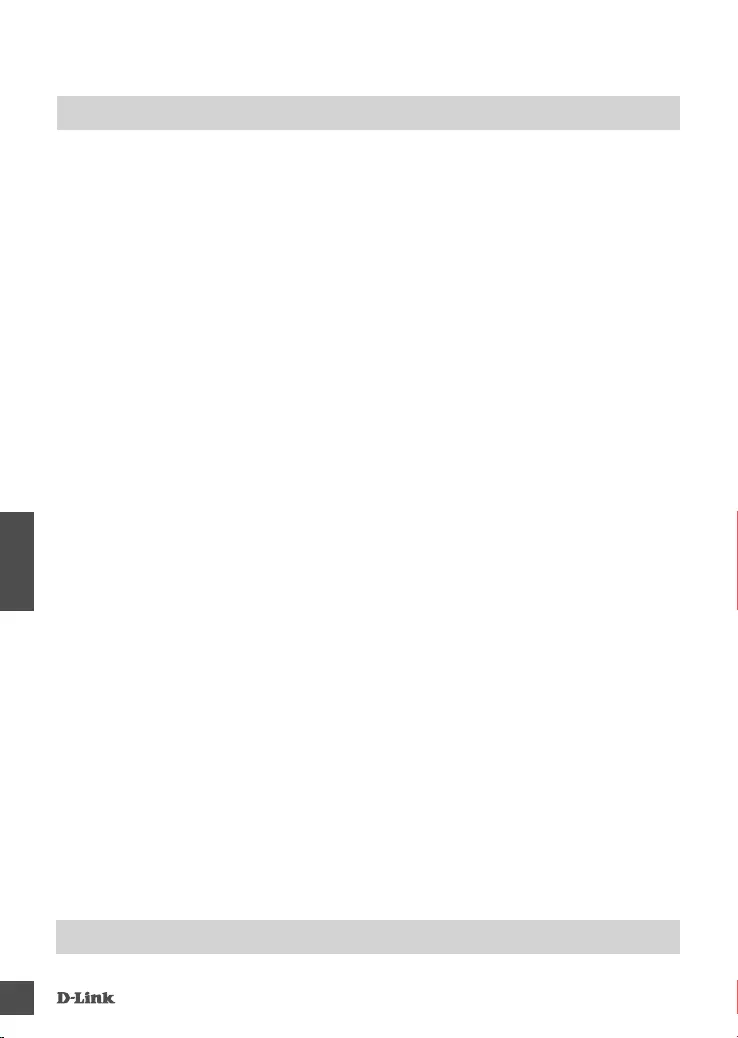
DSP-W115
48
SUOMI
VIANMÄÄRITYS
ASENNUS- JA ASETUSONGELMAT
1. MITEN NOLLAAN DSP-W115?
Kun nollaat DSP-W115-laitteen, asetukset palaavat tehdasasetuksiin. Voit nollata älykkään
pistorasian painamalla WPS-painiketta 10 sekuntia. Laite ilmoittaa nollaamisesta muuttamalla tilan
LED-merkkivalon punaiseksi, kun vapautat WPS-painikkeen.
2. MIKSI TILAN LED-MERKKIVALO EI SYTY, KUN KYTKEN DSP-W115-LAITTEEN PISTORASIAAN?
Jos tilan LED-merkkivalo ei syty:
• Varmista, että käyttämäsi pistorasia toimii oikein. Kytke toinen laite nähdäksesi, toimiiko se.
• Jos pistorasiaa säädetään valokatkaisimella, varmista, että se on päällä-asennossa.
• Kokeile, toimiiko älykäs Wi-Fi-pistorasia toisessa pistorasiassa.
3. MIKSI EN PYSTY MUODOSTAMAAN YHTEYTTÄ LANGATTOMAAN REITITTIMEEN?
Jos sinulla on ongelmia yhteyden muodostamisessa langattomaan reitittimeen, yritä kytkeä
DSP-W115 pistorasiaan, joka on lähempänä reititintä. Kun tilan LED-merkkivalo muuttuu vihreäksi,
voit irrottaa älykkään Wi-Fi-pistorasian ja siirtää sen haluamaasi sijaintiin.
4. MINKÄ OHJELMAN KANSSA DSP-W115 TOIMII?
DSP-W115 toimii mydlink™ -ohjelman kanssa. Voit ladata ilmaisen sovelluksen App Storesta (Apple-
laitteet) tai Google Playstä (Android-laitteet). Etsi sovellusta kirjoittamalla "mydlink".
5. MITEN DSP-W115 TOIMII, KUN OLEN POISSA KOTOA?
DSP-W115:n etäkäyttö on käytössä, kun olet yhdistänyt sen kotisi Wi-Fi-verkkoon ja rekisteröinyt sen
mydlink-palveluun. Voit hallita sitä mistä tahansa iPhone, iPad tai Android-laitteella.
TEKNINEN TUKI dlink.com/support
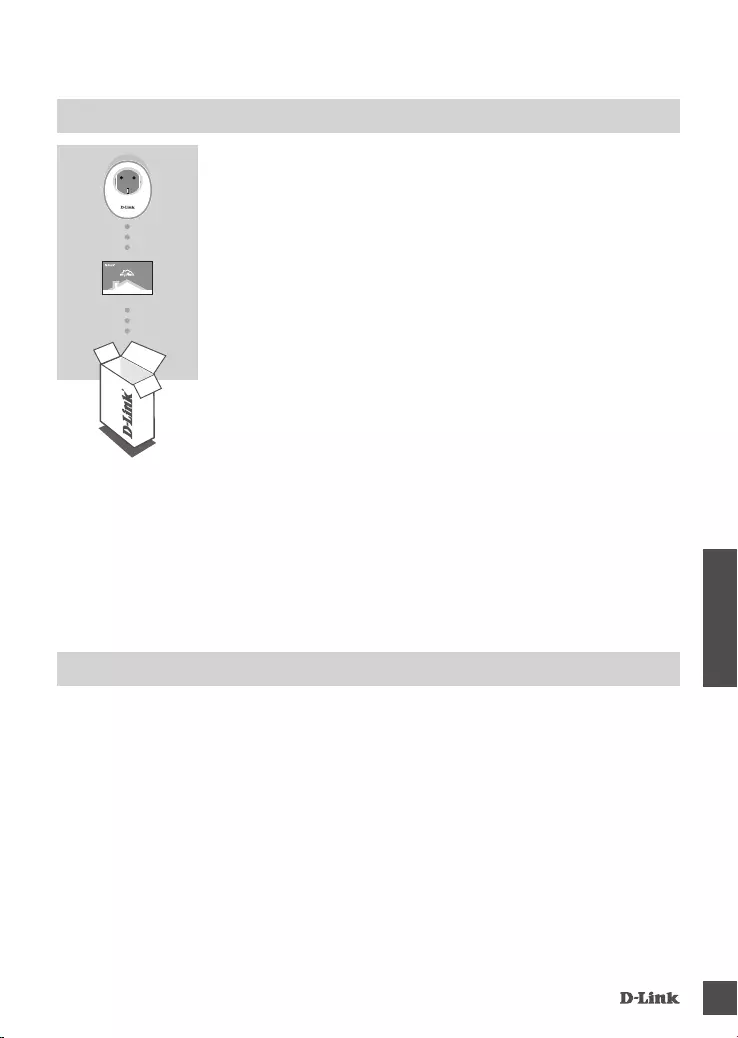
DSP-W115 49
SVENSKA
FÖRPACKNINGENS INNEHÅLL
• En router (en router med en WPS-knapp rekommenderas)
• En bredbandsanslutning till Internet
• Ett e-postkonto (krävs för att registrera mydlink-tjänster)
Obs: Appen mydlink™ nns för iPhone®, iPad® och Android-enheter. Se sidan i butiken med mobila
appar för att se om din enhet är kompatibel.
Om någon av artiklarna saknas i förpackningen, var vänlig kontakta
din återförsäljare.
För en komplett bruksanvisning för produkten, var vänlig gå till
http://www.dlink.com
SNABBINSTALLATIONS-KORT
SYSTEMKRAV
WI-FI SMART PLUG
DSP-W115
QUICK INSTALLATION CARD
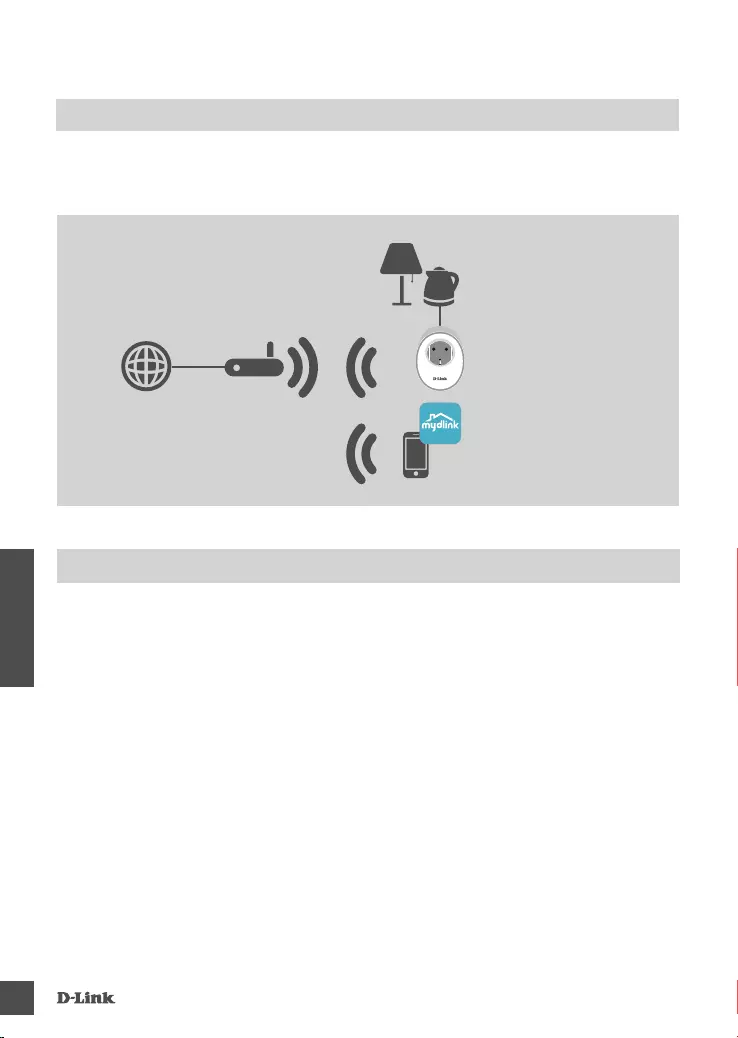
DSP-W115
50
SVENSKA
INSTALLATIONSEXEMPEL
DSP-W115 Wi-Fi Smart Plug låter dig övervaka och styra en elektrisk apparat i ditt hem, oavsett var
du benner dig. Följande diagram visar hur du kan kongurera din Smart Home för användning med
DSP-W115.
SÄKERHET
För din säkerhet, var vänlig läs följande försiktighetsåtgärder innan du installerar eller använder
din DSP-W115:
1. Öppna inte enheten eller gör något försök att reparera eller utföra service på den.
2. Använd enheten på en torr plats och undvik att placera den i en fuktig miljö.
3. Sänk inte ned enheten i vätska eller gör några försök att rengöra den med vätskor eller
lösningsmedel. För att rengöra enheten, koppla ifrån den från strömuttaget och använd en
fuktig handduk.
4. Enheten ska bara användas inomhus.
Internet Router
Smarttelefon
med appen
mydlink™
Hemmaapparater
DSP-W115
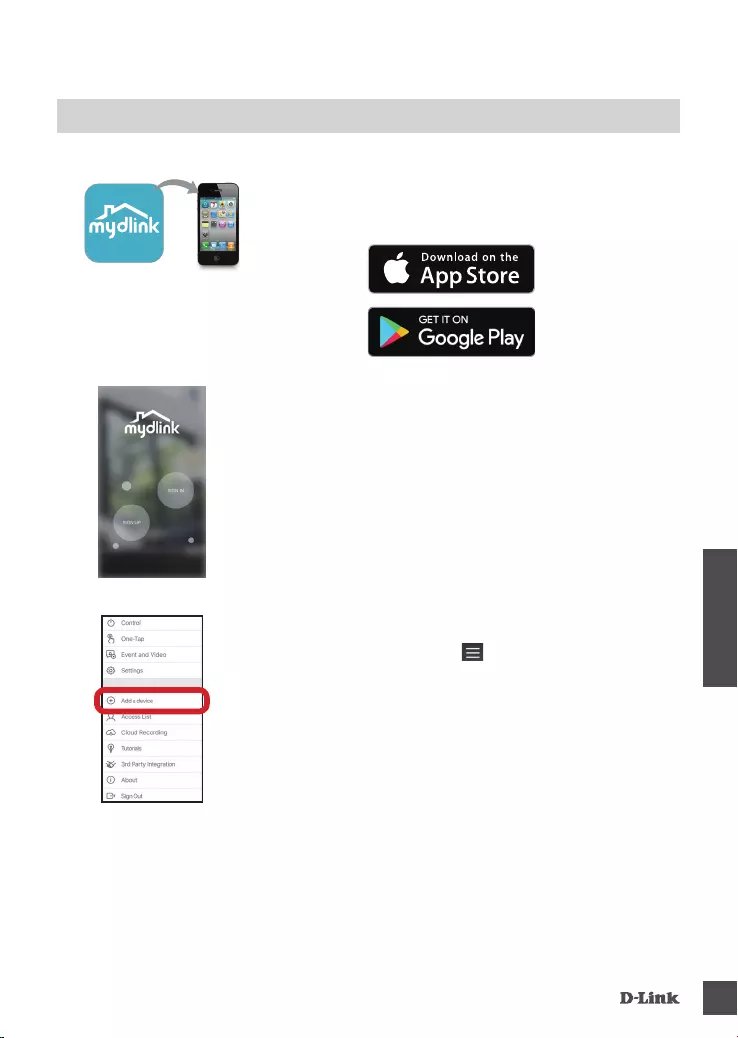
DSP-W115 51
SVENSKA
PRODUKTINSTALLATION
INSTALLERA MED DEN MOBILA APPEN
Steg 1:
Ladda ned och installera appen mydlink från App Store eller
Google Play på din mobil.
Steg 2:
Starta appen och logga in på ditt mydlink-konto.
Nya användare: Tryck på REGISTRERA för att registrera ett nytt
mydlink-konto.
Bentliga användare: Tryck på LOGGA IN för att logga in med den
e-postadress och det lösenord du använder för mydlink.
När kongurationsprocessen är klar, använd appen mydlink™ för att automatisera ditt hem
och hålla dig uppdaterad med omedelbara push-meddelanden till din mobila enhet när du är
hemifrån.
Var vänlig se nedanstående steg för att snabbt få din DSP-W115 klar och igång.
Steg 3:
Efter inloggning, tryck på ikonen i det övre vänstra hörnet, tryck
på Lägg till enhet och följ instruktionerna.
När du blir ombedd att skanna en QR-kod, använd koden på
etiketten som sitter på din enhet eller på snabbinstallationskortet i
din förpackning.
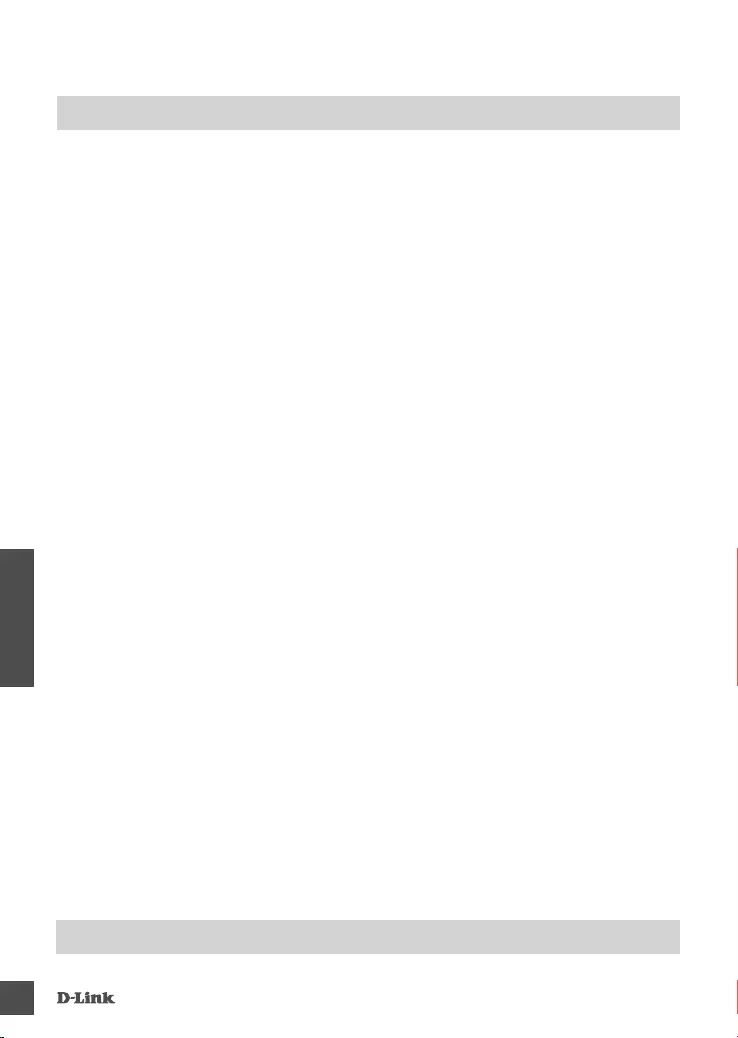
DSP-W115
52
SVENSKA
FELSÖKNING
PROBLEM MED INSTÄLLNING OCH KONFIGURATION
1. HUR ÅTERSTÄLLER JAG DSP-W115?
När du återställer din DSP-W115 ändrar den dina inställningar tillbaka till fabriksinställningarna.
För att återställa din smarta plugg så tryck och håll inne WPS-knappen under 10 sekunder.
Statuslysdioden blir röd efter att du släppt WPS-knappen, för att indikera att enheten håller på att
återställas.
2. VARFÖR TÄNDS INTE STATUSLYSDIODEN NÄR JAG KOPPLAR IN MIN DSP-W115?
Om statusströmlysdioden inte tänds.
• Kontrollera att det uttag du använder fungerar ordentligt. Försök att koppla in en annan enhet för att
se om det fungerar.
• Om uttaget styrs av en lysknapp, kontrollera att den är inställd till PÅ.
• Försök med ett annat uttag för att se om Wi-Fi Smart Plug fungerar där.
3. VARFÖR KAN JAG INTE ANSLUTA TILL MIN TRÅDLÖSA ROUTER?
Om du har problem med att ansluta till din trådlösa router, försök att koppla in DSP-W115 på en plats
som är närmare din router. Efter att statuslysdioden tänts med fast grönt sken kan du koppla ifrån
Wi-Fi Smart Plug och ytta den till den önskade platsen.
4. VILKA APPAR FUNGERAR DSP-W115 MED?
DSP-W115 fungerar med appen mydlink™. Du kan ladda ned den kostnadsfria appen från App Store
(för Apple-enheter) eller Google Play Store (för Android-enheter). Skriv ”mydlink” för att söka efter
appen.
5. HUR FUNGERAR DSP-W115 NÄR JAG ÄR HEMIFRÅN?
Fjärråtkomst till DSP-W115 aktiveras när du har anslutit den till ditt hemma-Wi-Fi-nätverk och
registrerat den hos mydlink. Du kommer att kunna styra den med din iPhone, iPad eller Android-
enhet.
TEKNISK SUPPORT dlink.com/support
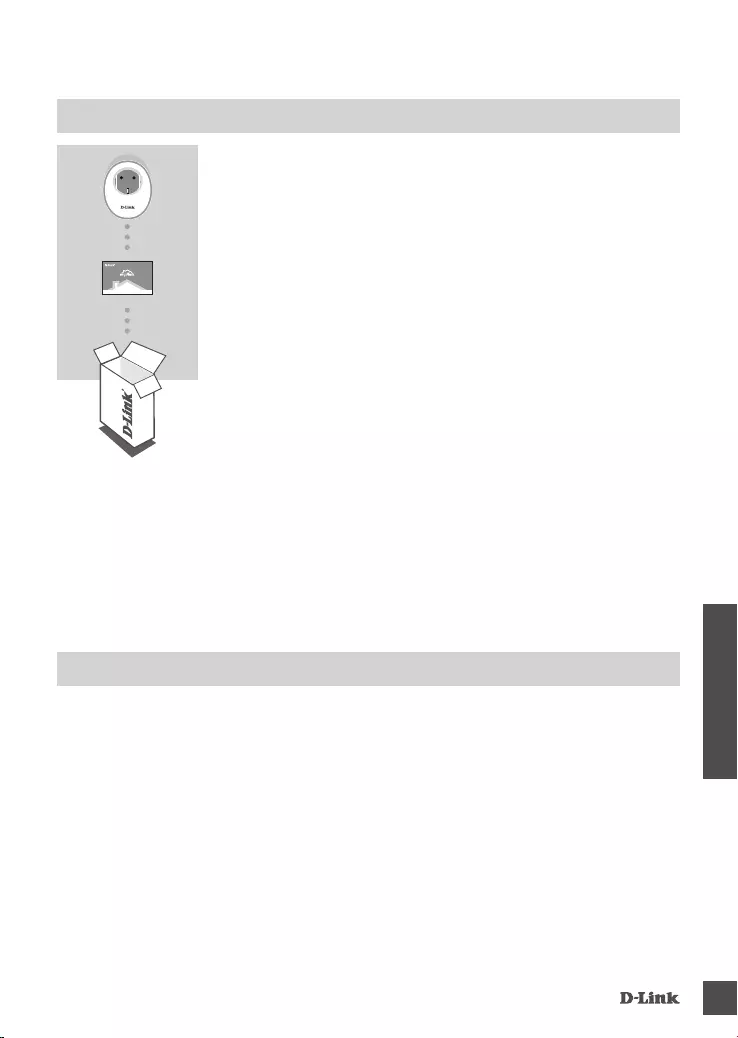
DSP-W115 53
PORTUGUÊS
CONTEÚDO DA EMBALAGEM
• Um router (recomenda-se um router com botão WPS)
• Ligação de banda larga à Internet
• Conta de e-mail (necessária para o registo no serviço mydlink)
Nota: A aplicação mydlink™ está disponível para iPhone®, iPad® e Android™. Consulte a página da
App Store para dispositivos móveis para vericar se o seu dispositivo é compatível.
Se algum destes itens não se encontrar na sua embalagem, entre
em contacto com o revendedor.
Para o manual do produto, visite http://www.dlink.com
FICHA DE INSTALAÇÃO RÁPIDA
REQUISITOS DO SISTEMA
FICHA INTELIGENTE WI-FI
DSP-W115
QUICK INSTALLATION CARD
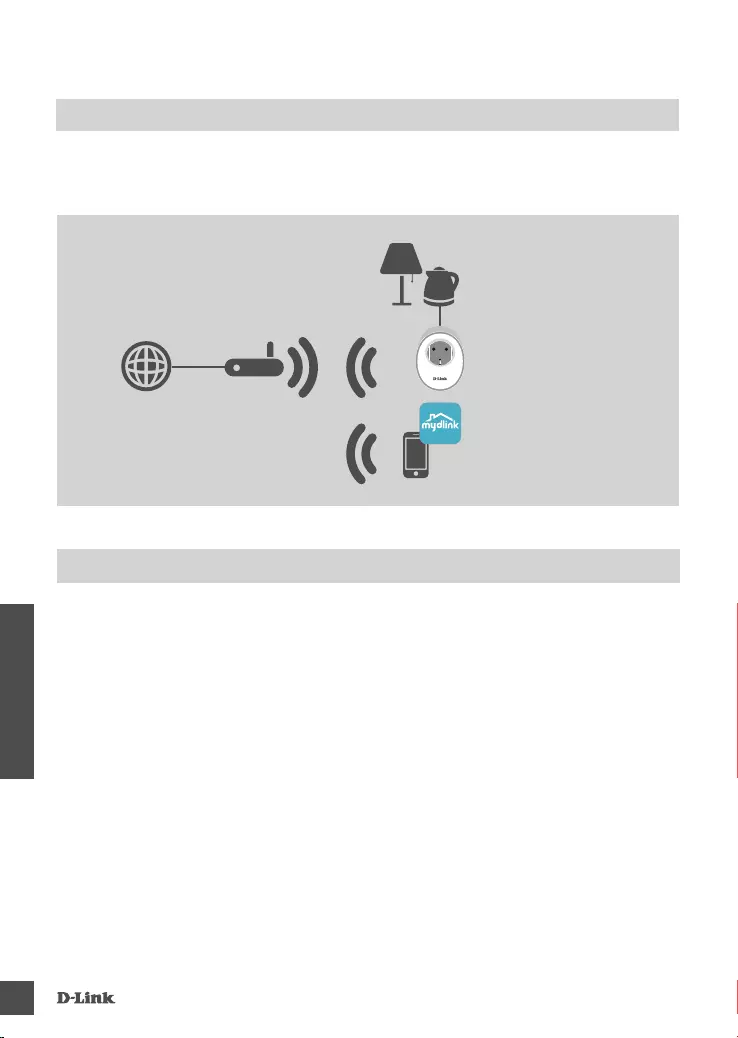
DSP-W115
54
PORTUGUÊS
EXEMPLO DE CONFIGURAÇÃO
A Ficha Inteligente Wi-Fi DSP-W115 permite-lhe monitorizar e controlar um aparelho elétrico em
sua casa, onde quer que se encontre. O diagrama seguinte demonstra como pode congurar o seu
Smart Home para utilizar com a DSP-W115.
SEGURANÇA
Para sua segurança, leia as precauções seguintes antes de instalar ou utilizar o seu DSP-W115:
1. Não abra o dispositivo nem tente repará-lo ou prestar assistência.
2. Utilize o dispositivo num local seco e evite colocá-lo num ambiente húmido.
3. Não mergulhe o dispositivo em líquido nem tente limpá-lo com líquidos ou solventes. Para
limpar o dispositivo, desligue-o da tomada de alimentação e utilize um pano húmido.
4. Este dispositivo deve apenas utilizar-se no interior.
Internet Router
Smartphone
com a aplicação
mydlink™
Aparelhos domésticos
DSP-W115
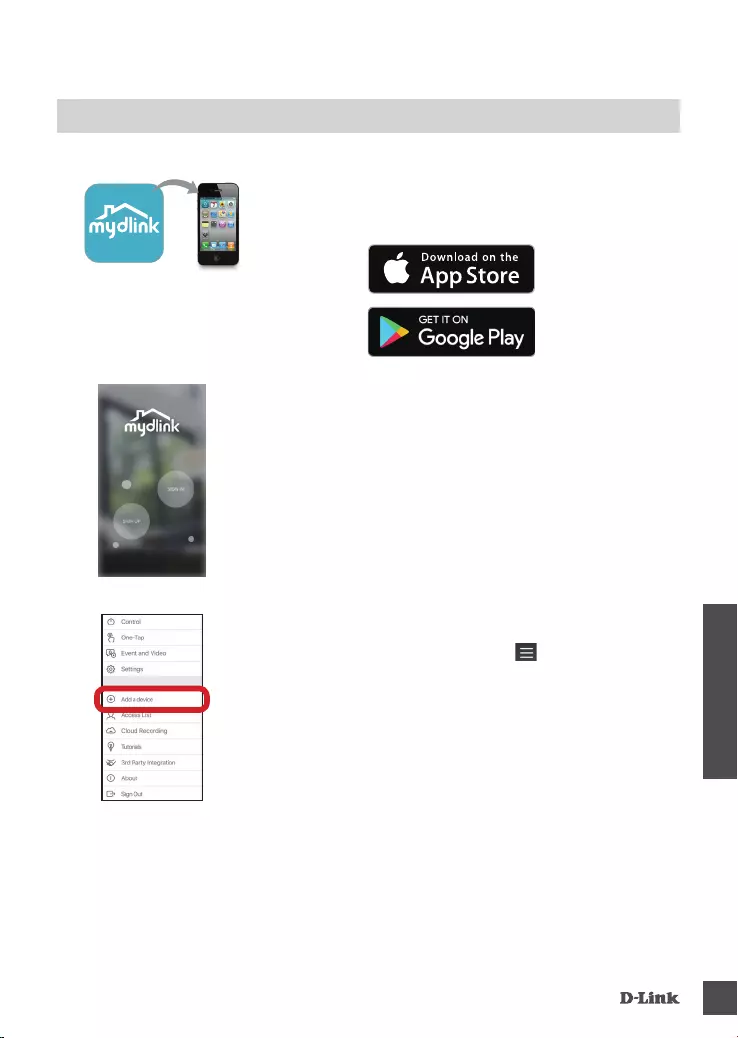
DSP-W115 55
PORTUGUÊS
CONFIGURAÇÃO DO PRODUTO
UTILIZAÇÃO DA APLICAÇÃO MÓVEL PARA CONFIGURAR
Passo 1:
No seu dispositivo móvel, descarregue e instale a aplicação
mydlink da App Store ou Google Play.
Passo 2:
Abra a aplicação e inicie sessão na sua conta mydlink.
Novos utilizadores: Toque em INSCREVER para registar uma conta
mydlink nova.
Utilizadores existentes: Toque em INIOIAR SESSÃO para iniciar
sessão com o seu e-mail e palavra-passe mydlink.
Depois de terminar o processo de conguração, utilize a aplicação mydlink™ para automatizar
a sua casa e que atualizado com noticações push instantâneas no dispositivo móvel quando
está longe de casa.
Consulte os passos abaixo para ayivar e ter o seu DSP-W115 a funcionar.
Passo 3:
Depois de iniciar sessão, toque no ícone no canto superior
esquerdo, depois em Adicionar Dispositivo e siga as instruções.
Quando lhe for pedido que digitalize um código QR, utilize o código
na etiqueta colada ou na Ficha de Instalação Rápida na sua
embalagem.
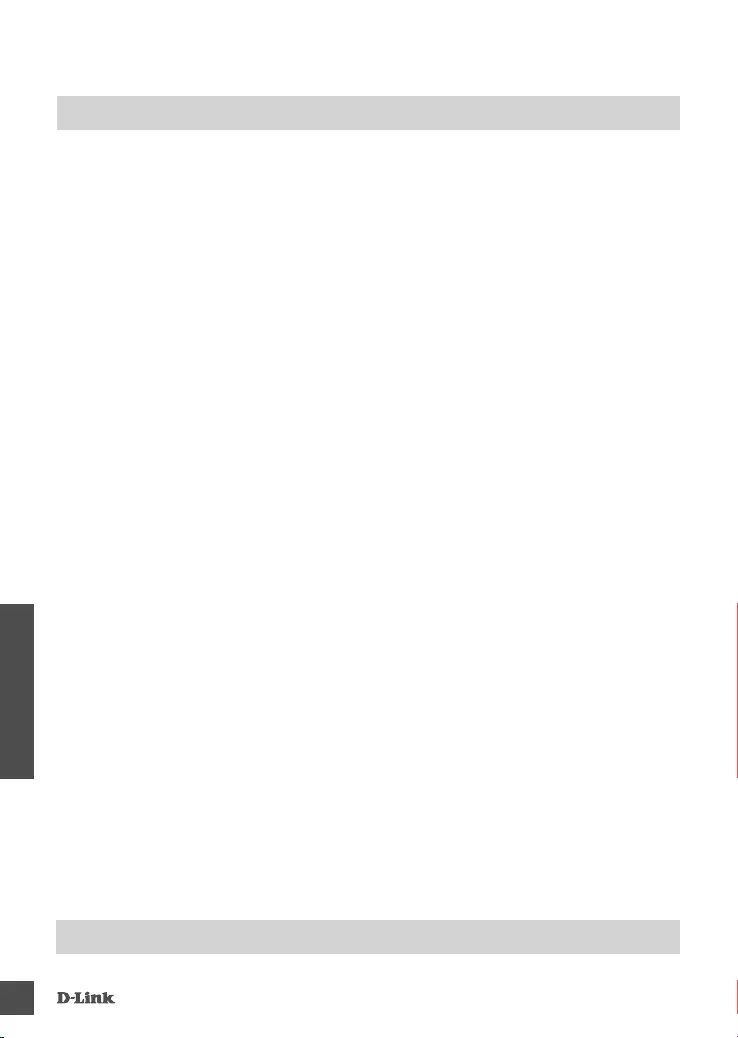
DSP-W115
56
PORTUGUÊS
RESOLUÇÃO DE PROBLEMAS
PROBLEMAS DE CONFIGURAÇÃO
1. COMO REPONHO O DSP-W115?
Quando restabelecer o seu dispositivo DSP-W115, irá repor as suas denições para as denições
predenidas de origem. Para repor a sua smart plug, mantenha premido o botão WPS durante
10 segundos. O LED de estado ca vermelho depois de soltar o botão WPS, para indicar que o
dispositivo foi reposto.
2. PORQUE MOTIVO O LED DE ESTADO NÃO ACENDE QUANDO EU LIGO O MEU DISPOSITIVO
DSP-W115?
Se o LED de estado não acender:
• Certique-se de que a tomada que está a utilizar está a funcionar devidamente. Tente ligar outro
dispositivo para ver se funciona.
• Certique-se de que, caso a saída seja controlada por um interruptor de luz, este está na posição
ON.
• Experimente uma saída diferente para vericar se a Ficha Inteligente Wi-Fi funciona aí.
3. PORQUE NÃO CONSIGO LIGAR O MEU ROUTER SEM FIOS?
Se tiver problemas a ligar o seu router sem os, tente ligar o dispositivo DSP-W115 num local mais
próximo do seu router. Depois do LED de Estado car verde, pode desligar a Ficha Inteligente Wi-Fi
e deslocá-la para a posição desejada.
4. COM QUE APLICAÇÃO O DSP-W115 FUNCIONA?
O DSP-W115 funciona com a aplicação mydlink™. Pode descarregar a aplicação gratuita a partir da
App Store (para dispositivos Apple) ou da Google Play (para dispositivos Android). Insira "mydlink"
para procurar a aplicação.
5. COMO FUNCIONA O DSP-W115 QUANDO ESTOU LONGE DE CASA?
O acesso remoto do DSP-W115 é ativado assim que o ligar à sua rede Wi-Fi doméstica e o registar
com o mydlink. Poderá controlá-lo a partir de qualquer lugar utilizando o seu iPhone, iPad ou
dispositivos Android.
ASSISTÊNCIA TÉCNICA dlink.com/support
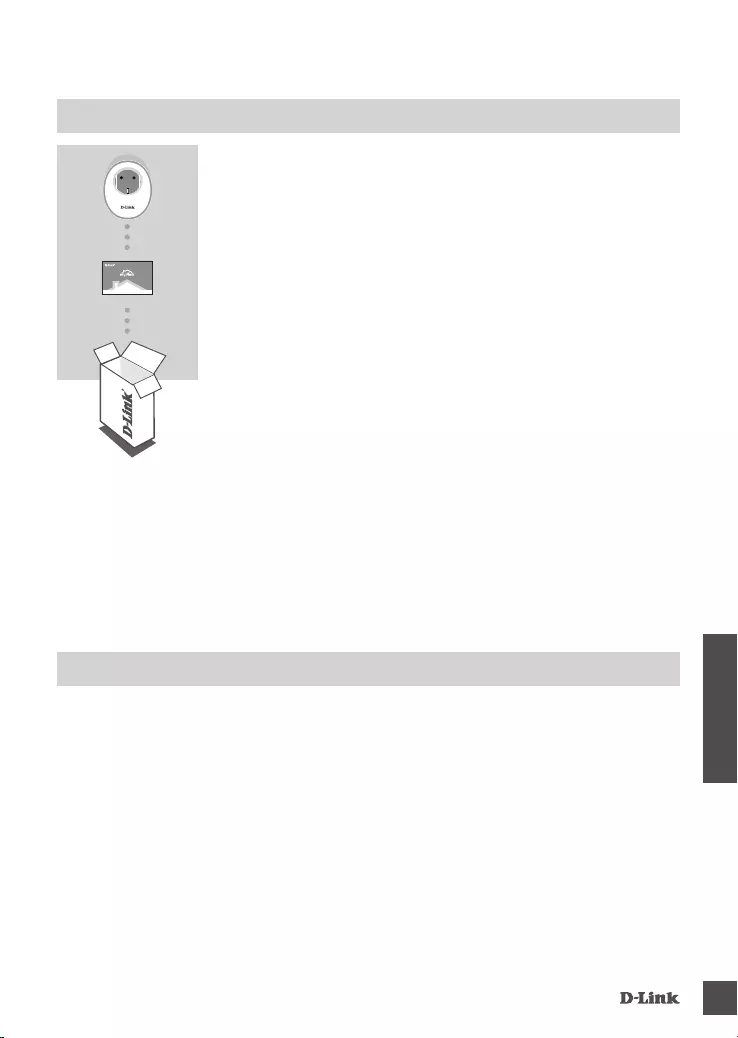
DSP-W115 57
ΕΛΛΗΝΙΚA
ΠΕΡΙΕΧΟΜΕΝΑ ΣΥΣΚΕΥΑΣΙΑΣ
• Ένας δρομολογητής (συνιστάται δρομολογητής με κουμπί WPS)
• Σύνδεση ευρείας ζώνης στο Internet
• Λογαριασμός e-mail (απαιτείται για την εγγραφή στην υπηρεσία mydlink)
Σημείωση: Η εφαρμογή mydlink™ είναι διαθέσιμη για iPhone®, iPad® και συσκευές Android™.
Ανατρέξτε στη σελίδα του καταστήματος εφαρμογών για φορητές συσκευές για να ελέγξετε εάν είναι
συμβατή η συσκευή σας.
Αν κάποιο από αυτά τα αντικείμενα δεν περιλαμβάνεται στη
συσκευασία, επικοινωνήστε με τον μεταπωλητή.
Για το πλήρες εγχειρίδιο του προϊόντος, μεταβείτε στη διεύθυνση
http://www.dlink.com
ΚΑΡΤΑ ΓΡΗΓΟΡΗΣ ΕΓΚΑΤΑΣΤΑΣΗΣ
ΑΠΑΙΤΗΣΕΙΣ ΣΥΣΤΗΜΑΤΟΣ
ΕΞΥΠΝΗ ΠΡΙΖΑ WI-FI
DSP-W115
QUICK INSTALLATION CARD
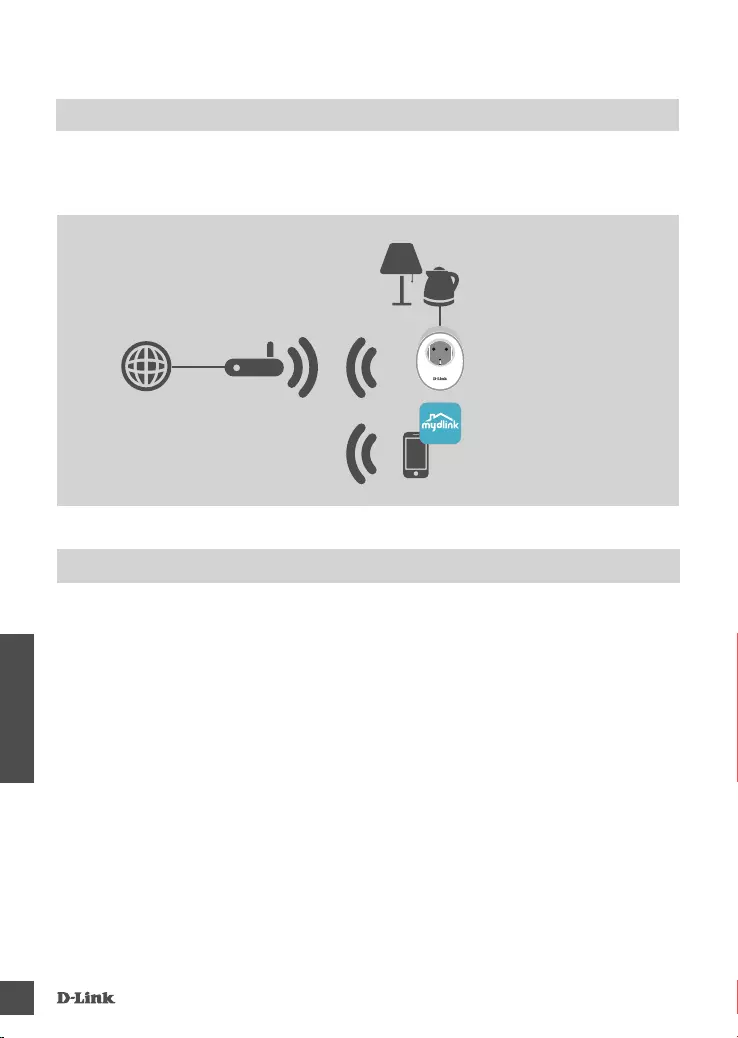
DSP-W115
58
ΕΛΛΗΝΙΚA
ΠΑΡΑΔΕΙΓΜΑ ΔΙΑΜΟΡΦΩΣΗΣ
Η Έξυπνη πρίζα Wi-Fi DSP-W115 σας δίνει τη δυνατότητα να παρακολουθείτε και να ελέγχετε μια
οικιακή ηλεκτρική συσκευή όπου κι αν βρίσκεστε. Το ακόλουθο διάγραμμα δείχνει πώς μπορείτε να
διαμορφώσετε το Έξυπνο σπίτι σας για χρήση με το προϊόν DSP-W115.
ΑΣΦΑΛΕΙΑ
Για την ασφάλειά σας, διαβάστε τις ακόλουθες προφυλάξεις προτού εγκαταστήσετε ή
χρησιμοποιήσετε το προϊόν DSP-W115:
1. Μην ανοίγετε τη συσκευή και μην προσπαθήσετε να την επιδιορθώσετε ή να την
επισκευάσετε.
2. Χρησιμοποιήστε τη συσκευή σε στεγνό μέρος και αποφύγετε την έκθεσή της σε περιβάλλον
με υγρασία.
3. Μην βυθίζετε τη συσκευή σε υγρό και μην επιχειρήσετε να την καθαρίσετε με υγρά ή διαλύτες.
Για να καθαρίσετε τη συσκευή, αποσυνδέστε την από την πρίζα και χρησιμοποιήστε μια υγρή
πετσέτα.
4. Αυτή η συσκευή πρέπει να χρησιμοποιείται μόνο σε εσωτερικούς χώρους.
Internet Δρομολογητής
Smartphone
με την εφαρμογή
mydlink™
Οικιακές συσκευές
DSP-W115
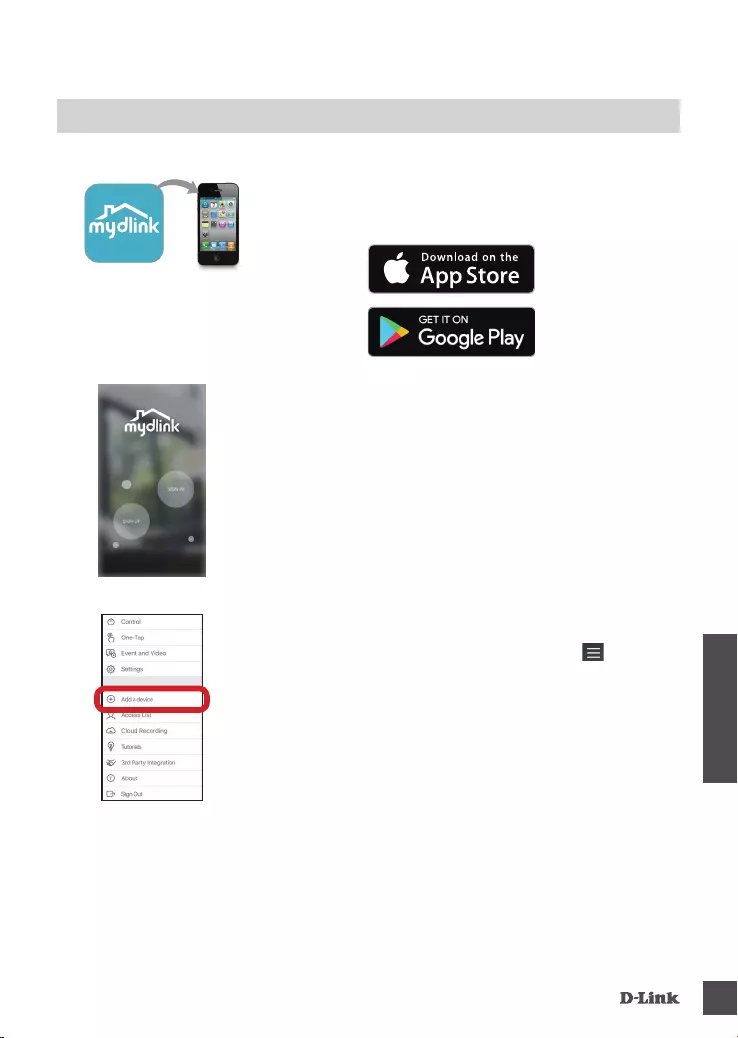
DSP-W115 59
ΕΛΛΗΝΙΚA
ΔΙΑΜΟΡΦΩΣΗ ΠΡΟΪΟΝΤΟΣ
ΔΙΑΜΟΡΦΩΣΗ ΜΕ ΧΡΗΣΗ ΤΗΣ ΕΦΑΡΜΟΓΗΣ ΓΙΑ ΦΟΡΗΤΕΣ ΣΥΣΚΕΥΕΣ
Βήμα 1:
Στη φορητή συσκευή σας, κάντε λήψη και εγκαταστήστε την
εφαρμογή mydlink από το App Store ή το Google Play.
Βήμα 2:
Ξεκινήστε την εφαρμογή και συνδεθείτε στον λογαριασμό σας
mydlink.
Νέοι χρήστες: Πατήστε SIGN UP (Εγγραφή) για να εγγραφείτε για
έναν νέο λογαριασμό mydlink.
Υπάρχοντες χρήστες: Πατήστε SIGN IN (Σύνδεση) για να συνδεθείτε
με το email και τον κωδικό πρόσβασης του λογαριασμού σας
mydlink.
Μόλις ολοκληρωθεί η διαδικασία διαμόρφωσης, χρησιμοποιήστε την εφαρμογή mydlink™ για να
αυτοματοποιήσετε το σπίτι σας και να παραμένετε ενημερωμένοι με άμεσες ειδοποιήσεις push
στη φορητή συσκευή σας όταν λείπετε από το σπίτι.
Ανατρέξτε στα παρακάτω βήματα για να θέσετε γρήγορα το προϊόν DSP-W115 σε λειτουργία.
Βήμα 3:
Αφού συνδεθείτε, πατήστε το εικονίδιο στην επάνω αριστερή
γωνία, πατήστε Add Device (Προσθήκη συσκευής) και ακολουθήστε
τις οδηγίες.
Όταν σας ζητηθεί να σαρώσετε έναν κωδικό QR, χρησιμοποιήστε τον
κωδικό στην ετικέτα που είναι κολλημένη στη συσκευή σας ή στην
Κάρτα γρήγορης εγκατάστασης που υπάρχει στη συσκευασία.
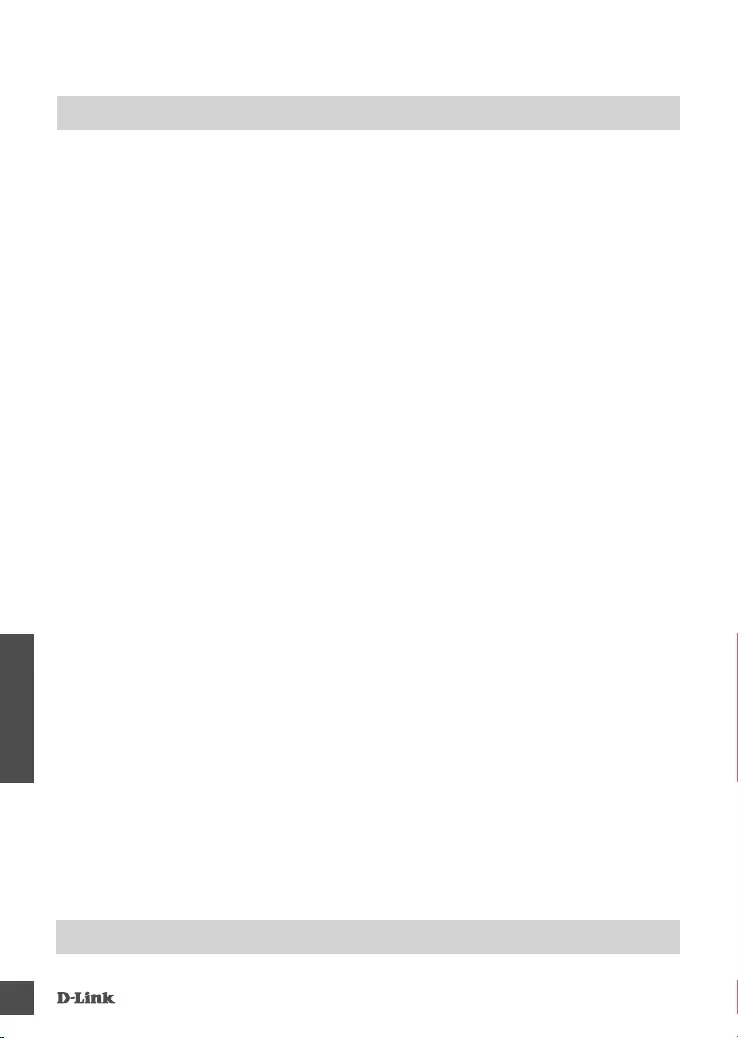
DSP-W115
60
ΕΛΛΗΝΙΚA
ΑΝΤΙΜΕΤΩΠΙΣΗ ΠΡΟΒΛΗΜΑΤΩΝ
ΠΡΟΒΛΗΜΑΤΑ ΕΓΚΑΤΑΣΤΑΣΗΣ ΚΑΙ ΔΙΑΜΟΡΦΩΣΗΣ
1. ΠΩΣ ΜΠΟΡΩ ΝΑ ΠΡΑΓΜΑΤΟΠΟΙΗΣΩ ΕΠΑΝΑΦΟΡΑ ΤΟΥ DSP-W115;
Όταν πραγματοποιείτε επαναφορά του DSP-W115, οι ρυθμίσεις σας επανέρχονται στις
προεπιλεγμένες τιμές από το εργοστάσιο. Για να πραγματοποιήσετε επαναφορά της έξυπνης πρίζας,
κρατήστε πατημένο το κουμπί WPS για τουλάχιστον 10 δευτερόλεπτα. Η λυχνία LED κατάστασης
θα γίνει κόκκινη μόλις ελευθερώσετε το κουμπί WPS, υποδηλώνοντας ότι η συσκευή πραγματοποιεί
επαναφορά.
2. ΓΙΑΤΙ ΔΕΝ ΑΝΑΒΕΙ Η ΛΥΧΝΙΑ LED ΚΑΤΑΣΤΑΣΗΣ ΟΤΑΝ ΣΥΝΔΕΩ ΤΟ ΠΡΟΪΟΝ DSP-W115;
Εάν δεν ανάβει η λυχνία LED κατάστασης:
• Βεβαιωθείτε ότι η πρίζα που χρησιμοποιείτε λειτουργεί σωστά. Δοκιμάστε να συνδέσετε τη συσκευή
σε μια άλλη πρίζα, για να ελέγξετε αν λειτουργεί.
• Αν η πρίζα ελέγχεται από κάποιον διακόπτη για φώτα, βεβαιωθείτε ότι αυτός βρίσκεται στη θέση ON.
• Δοκιμάστε μια άλλη πρίζα για να ελέγξετε εάν η Έξυπνη πρίζα Wi-Fi λειτουργεί εκεί.
3. ΓΙΑΤΙ ΔΕΝ ΜΠΟΡΩ ΝΑ ΣΥΝΔΕΘΩ ΣΤΟΝ ΑΣΥΡΜΑΤΟ ΔΡΟΜΟΛΟΓΗΤΗ ΜΟΥ;
Εάν αντιμετωπίζετε πρόβλημα με τη σύνδεση στον ασύρματο δρομολογητή σας, δοκιμάστε να
συνδέσετε το προϊόν DSP-W115 σε ένα σημείο που βρίσκεται πιο κοντά στον δρομολογητή. Όταν η
λυχνία LED Κατάστασης ανάψει σταθερά πράσινη, μπορείτε να αποσυνδέσετε την Έξυπνη πρίζα Wi-
Fi και να την μετακινήσετε στην επιθυμητή θέση.
4. ΜΕ ΠΟΙΑ ΕΦΑΡΜΟΓΗ ΛΕΙΤΟΥΡΓΕΙ ΤΟ ΠΡΟΪΟΝ DSP-W115;
Το DSP-W115 λειτουργεί με την εφαρμογή mydlink™. Μπορείτε να πραγματοποιήσετε λήψη της
δωρεάν εφαρμογής από το App Store (για συσκευές Apple) ή το Google Play (για συσκευές Android).
Για να αναζητήσετε την εφαρμογή, πληκτρολογήστε "mydlink".
5. ΠΩΣ ΛΕΙΤΟΥΡΓΕΙ ΤΟ ΠΡΟΪΟΝ DSP-W115 ΟΤΑΝ ΛΕΙΠΩ ΑΠΟ ΤΟ ΣΠΙΤΙ;
Η απομακρυσμένη πρόσβαση του προϊόντος DSP-W115 ενεργοποιείται μόλις το συνδέσετε στο
οικιακό σας δίκτυο Wi-Fi και εγγραφείτε στην υπηρεσία mydlink. Θα μπορείτε να το χειρίζεστε απ'
οπουδήποτε χρησιμοποιώντας ένα iPhone, iPad, ή μια συσκευή Android.
ΤΕΧΝΙΚΗ ΥΠΟΣΤΗΡΙΞΗ dlink.com/support
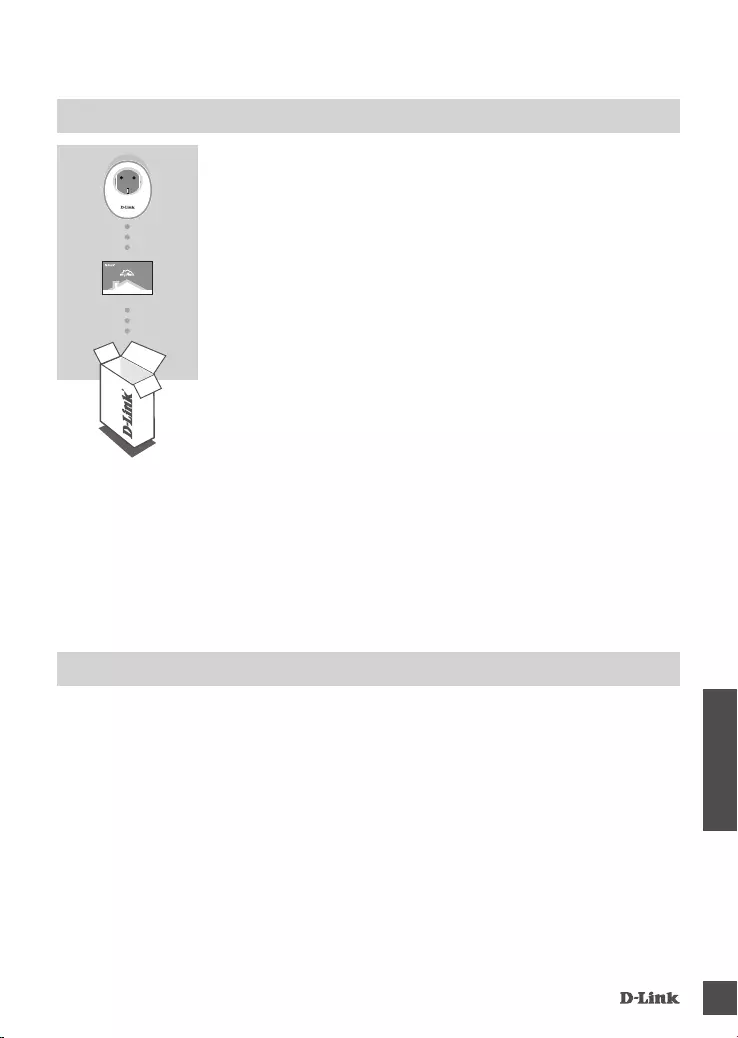
DSP-W115 61
HRVATSKI
SADRŽAJ PAKIRANJA
• Usmjernik (preporuča se usmjernik s WPS gumbom)
• Širokopojasna internetska veza
• Račun e-pošte (potreban za registraciju usluge mydlink)
Napomena: Aplikacija mydlink™ je raspoloživa za iPhone®, iPad® i Android™ uređaje. Pogledajte
stranicu prodavaonice mobilnih aplikacija kako biste provjerili je li vaš uređaj kompatibilan.
Ako se bilo koji od ovih artikala ne nalazi u vašem pakiranju, obratite
se svom prodavaču.
Za cjelovit priručnik za proizvod, posjetite http://www.dlink.com
KARTICA ZA BRZU INSTALACIJU
ZAHTJEVI SUSTAVA
WI-FI PAMETNA UTIČNICA
DSP-W115
QUICK INSTALLATION CARD
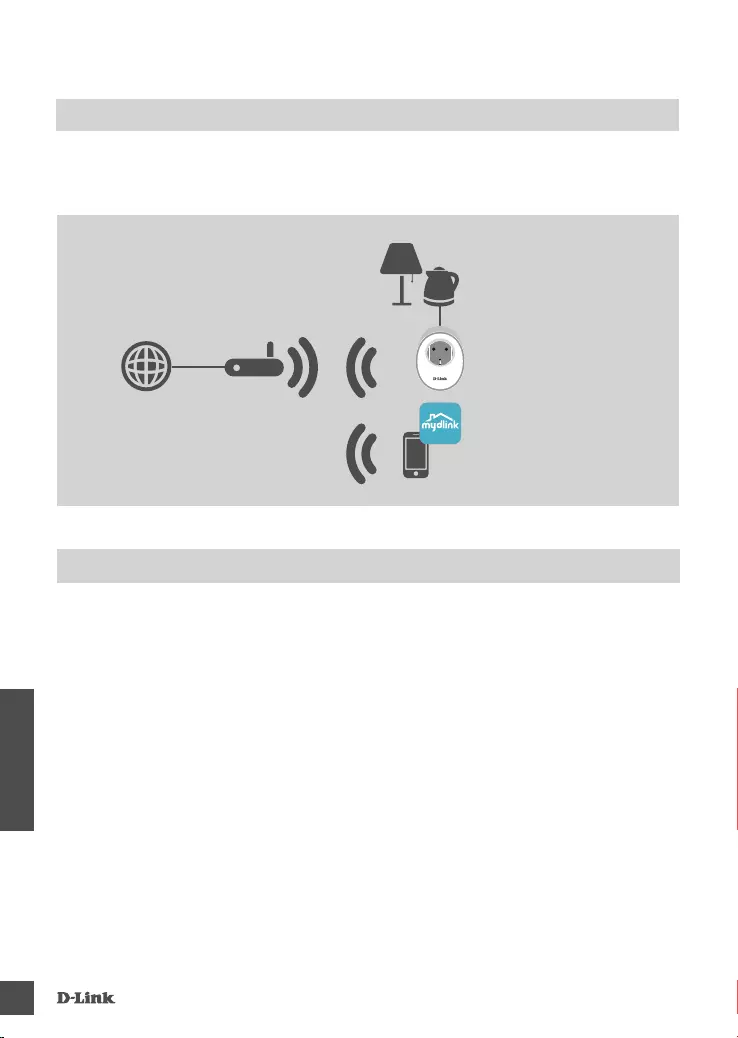
DSP-W115
62
HRVATSKI
PRIMJER POSTAVLJANJA
DSP-W115 Wi-Fi pametna utičnica vam omogućava praćenje i kontrolu električnih aparata u vašem
domu s bilo kojeg mjesta. Sljedeći dijagram prikazuje način na koji možete postaviti vaše pametno
kućanstvo pomoću uređaja DSP-W115.
SIGURNOST
Radi vaše sigurnosti, pročitajte sljedeće mjere predostrožnosti prije instaliranja ili korištenja
uređaja DSP-W115:
1. Nemojte otvarati uređaj niti ga pokušavati popraviti ili servisirati.
2. Koristite uređaj na suhom mjestu i izbjegavajte njegovo postavljanje u vlažno okružje.
3. Nemojte potapati uređaj u tekućinu ili ga pokušavati očistiti tekućinom ili otapalom. Za
čišćenje uređaja, iskopčajte ga iz električne utičnice i upotrijebite vlažan ručnik.
4. Ovaj uređaj treba koristiti samo u zatvorenom prostoru.
Internet Usmjernik
Pametni telefon
s aplikacijom
mydlink™
Kućanski aparati
DSP-W115
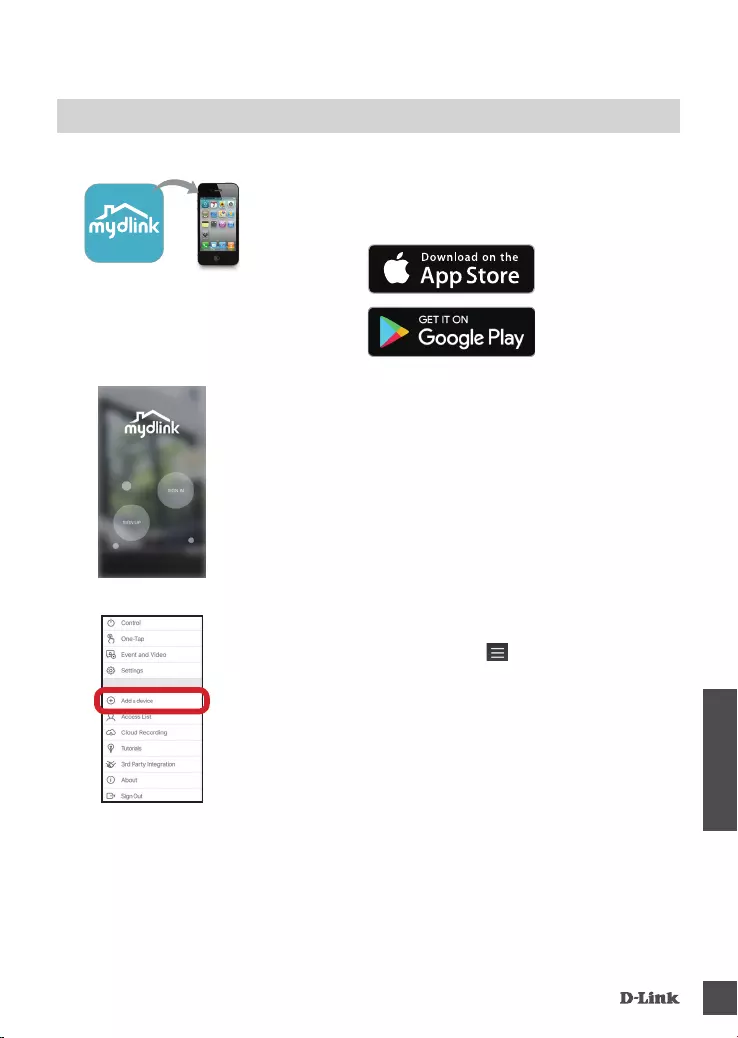
DSP-W115 63
HRVATSKI
POSTAVLJANJE PROIZVODA
UPOTREBA MOBILNE APLIKACIJE ZA POSTAVLJANJE
Prvi korak:
Iz prodavaonica App Store ili Google Play preuzmite i instalirajte
aplikaciju mydlink na svoj mobilni uređaj.
Drugi korak:
Pokrenite aplikaciju i prijavite se u svoj mydlink račun.
Novi korisnici: Dodirnite REGISTRACIJA kako biste registrirali novi
mydlink račun.
Postojeći korisnici: Dodirnite PRIJAVA kako biste se prijavili pomoću
vaše mydlink adrese e-pošte i zaporke.
Po završetku postupka konguriranja, upotrijebite aplikaciju mydlink™ za automatizaciju vašeg
kućanstva i putem svog mobilnog uređaja primajte trenutne obavijesti o tome dok niste kod
kuće.
Pogledajte dolje navedene korake za brzo postavljanje vašeg DSP-W115 uređaja.
Treći korak:
Nakon prijavljivanja, dodirnite ikonu u gornjem lijevom kutu,
dodirnite Dodaj uređaj i pratite upute.
Kada od vas bude zatraženo da skenirate QR kod, upotrijebite kod
na naljepnici na vašem uređaju, ili kod na kartici za brzu instalaciju u
vašem pakiranju.
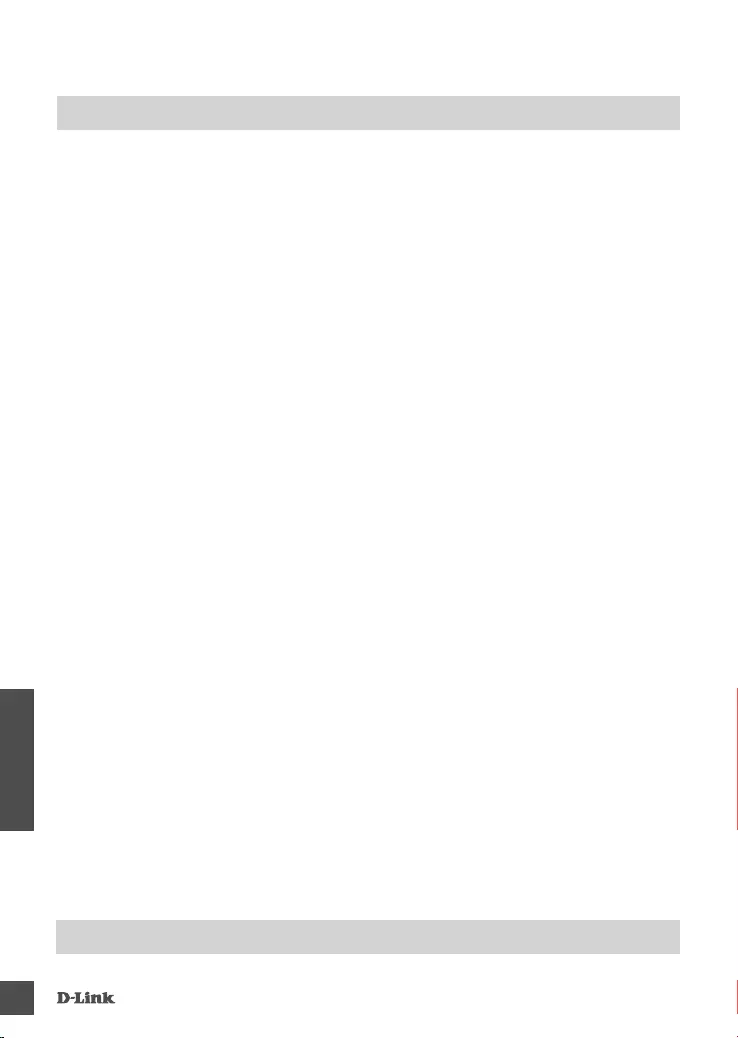
DSP-W115
64
HRVATSKI
OTKLANJANJE POTEŠKOĆA
PROBLEMI PRI POSTAVLJANJU I KONFIGURACIJI
1. KAKO DA UREĐAJ DSP-W115 VRATIM U IZVORNO STANJE?
Kada vaš uređaj DSP-W115 vratite u izvorno stanje, vaše postavke će biti vraćene na zadane
tvorničke postavke. Za vraćanje pametnog priključka u izvorno stanje, pritisnite gumb WPS i držite
ga pritisnutim tijekom 10 sekundi. Kontrolna LED lampica stanja će zasvijetliti crvenom bojom nakon
što otpustite gumb WPS, pokazujući da se uređaj vraća u izvorno stanje.
2. ZAŠTO SE KONTROLNA LED LAMPICA STANJA NE PALI KADA UKLJUČIM MOJ DSP-W115?
Ako se kontrolna LED lampica stanja ne uključuje:
• Uvjerite se da električna utičnica koju koristite pravilno funkcionira. Pokušajte u tu utičnicu priključiti
drugi uređaj kako biste vidjeli radi li utičnica.
• Ako utičnica ima kontrolni prekidač koji svijetli, uvjerite se da je taj prekidač u položaju UKLJUČENO.
• Pokušajte upotrijebiti drugu električnu utičnicu kako biste vidjeli radi li Wi-Fi pametna utičnica kada
se u nju priključi.
3. ZAŠTO SE NE MOGU POVEZATI S MOJIM BEŽIČNIM USMJERNIKOM?
Ako imate problema pri povezivanju s vašim bežičnim usmjernikom, pokušajte DSP-W115 priključiti
na drugom mjestu koje je bliže vašem usmjerniku. Nakon što kontrolna LED lampica stanja sustava
zasvijetli postojano zeleno, možete isključiti Wi-Fi pametnu utičnicu i premjestiti je na željeno mjesto.
4. S KOJIM APLIKACIJAMA RADI UREĐAJ DSP-W115?
DSP-W115 radi s aplikacijom mydlink™. Tu besplatnu aplikaciju možete preuzeti iz prodavaonica
App Store (za Apple uređaje) ili Google Play (za Android uređaje). Utipkajte „mydlink“ kako biste
pronašli aplikaciju.
5. KAKO UREĐAJ DSP-W115 FUNKCIONIRA DOK NISAM KOD KUĆE?
Udaljeni pristup uređaju DSP-W115 je omogućen kada ga povežete na svoju kućnu Wi-Fi mrežu i
registrirate ga na internetskoj stranici mydlink. Moći ćete ga kontrolirati s bilo kojeg mjesta pomoću
vašeg iPhone, iPad ili Android uređaja.
TEHNIČKA PODRŠKA dlink.com/support
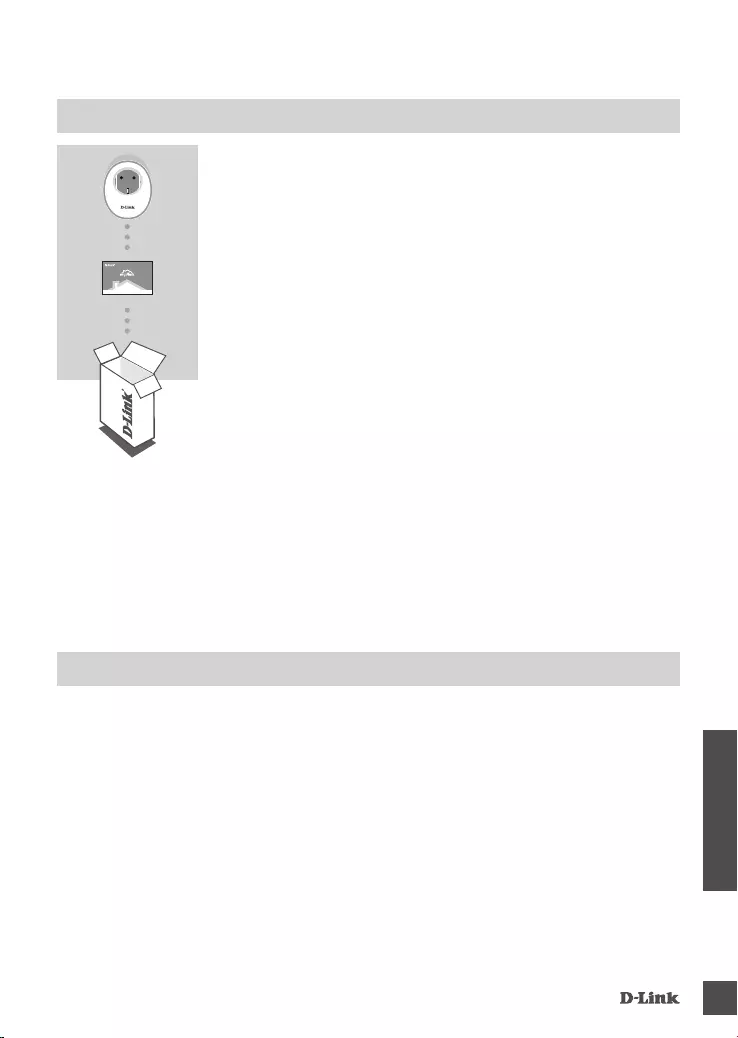
DSP-W115 65
SLOVENSKI
VSEBINA PAKETA
• Usmerjevalnik (priporočen je usmerjevalnik z gumbom WPS)
• Širokopasovna internetna povezava
• E-poštni račun (za registracijo storitve mydlink)
Opomba: Aplikacija mydlink™ je na voljo za iPhone®, iPad® in naprave Android™. Na strani trgovine
z mobilno aplikacijo preverite, ali je vaša naprava združljiva.
Če kateri koli izmed teh predmetov manjka, kontaktirajte svojega
trgovca.
Celoten priročnik za izdelek poiščite na spletnem mestu
http://www.dlink.com
KARTICA ZA HITRO NAMESTITEV
SISTEMSKE ZAHTEVE
PAMETNI VTIČ WI-FI
DSP-W115
QUICK INSTALLATION CARD
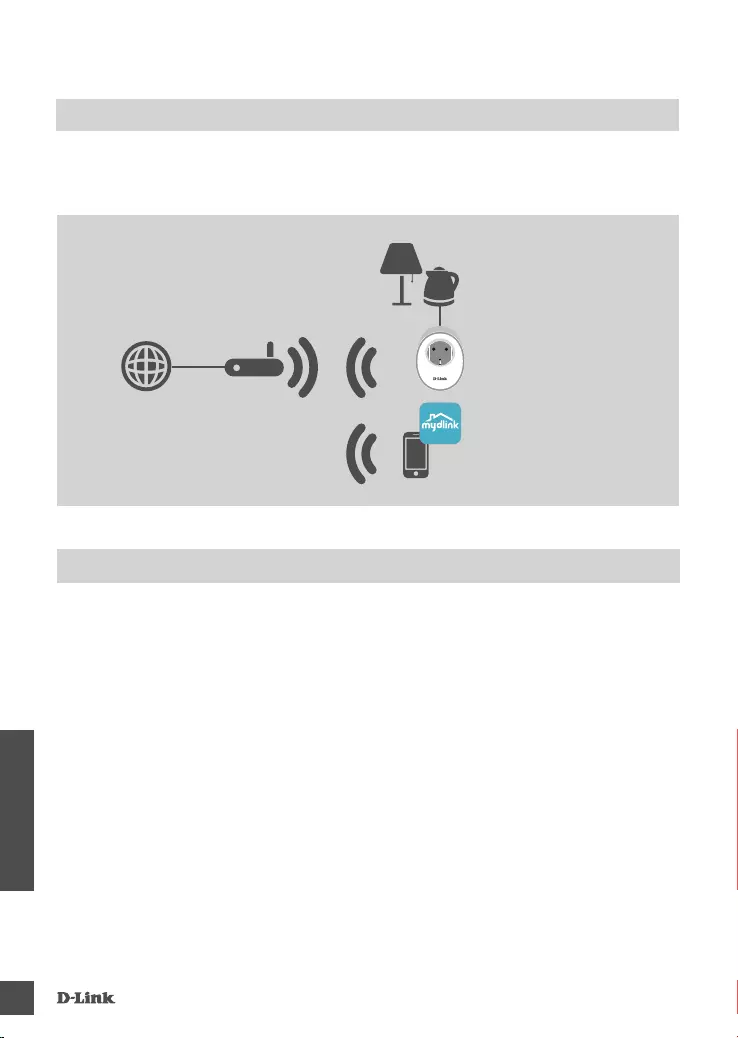
DSP-W115
66
SLOVENSKI
PRIMER NAMESTITVE
Pametni vtič Wi-Fi DSP-W115 omogoča nadzorovanje in upravljanje domače električne naprave
ne glede na to, kje ste. Spodnji diagram prikazuje, kako nastaviti Smart Home za uporabo z vtičem
DSP-W115.
VARNOST
Zaradi svoje varnosti preberite naslednje previdnostne ukrepe pred nameščanjem ali uporabo
DSP-W115:
1. Ne odpirajte naprave in jo ne poskusite popraviti ali servisirati.
2. Napravo uporabljajte na suhem mestu in se izogibajte postavljanju v vlažnem okolju.
3. Naprave ne potapljajte v tekočino in je ne čistite s tekočinami ali topili. Za čiščenje
napravo izvlecite iz električne vtičnice in uporabite vlažno brisačo.
4. Ta naprava se sme uporabljati samo v zaprtih prostorih.
Internet Usmerjevalnik
Pametni telefon
z aplikacijo
mydlink™ Home
Gospodinjske naprave
DSP-W115
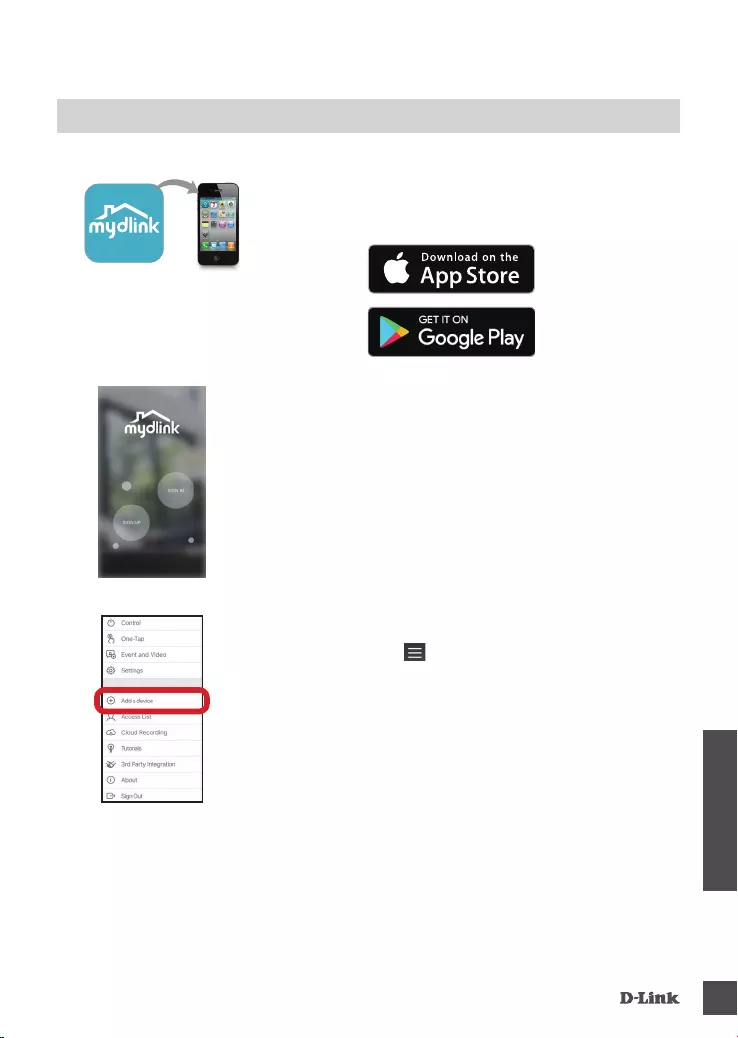
DSP-W115 67
SLOVENSKI
NAMESTITEV IZDELKA
UPORABA MOBILNE APLIKACIJE ZA NAMESTITEV
1. korak:
Na vaši mobilni napravi prenesite in namestite aplikacijo mydlink z
App Store ali Google Play.
2. korak:
Zaženite aplikacijo in se prijavite na račun mydlink.
Novi uporabniki: Tapnite PRIJAVA za registracijo novega računa
mydlink.
Obstoječi uporabniki: Tapnite PRIJAVA za prijavo z elektronsko
pošto mydlink in geslom.
Ko je postopek namestitve končan, uporabite aplikacijo mydlink™, da avtomatizirate svoj dom
in prejemate trenutna potisna obvestila na mobilno napravo, ko niste doma.
Upoštevajte korake spodaj za hitro pripravo DSP-W115 za delovanje.
3. korak:
Po prijavi tapnite ikono v zgornjem levem robu, tapnite Dodaj
napravo in sledite navodilom.
Ko prejmete poziv za skeniranje kode QR, uporabite kodo na nalepki
za hitro namestitev, ki se nahaja na nalepki na napravi ali v paketu.
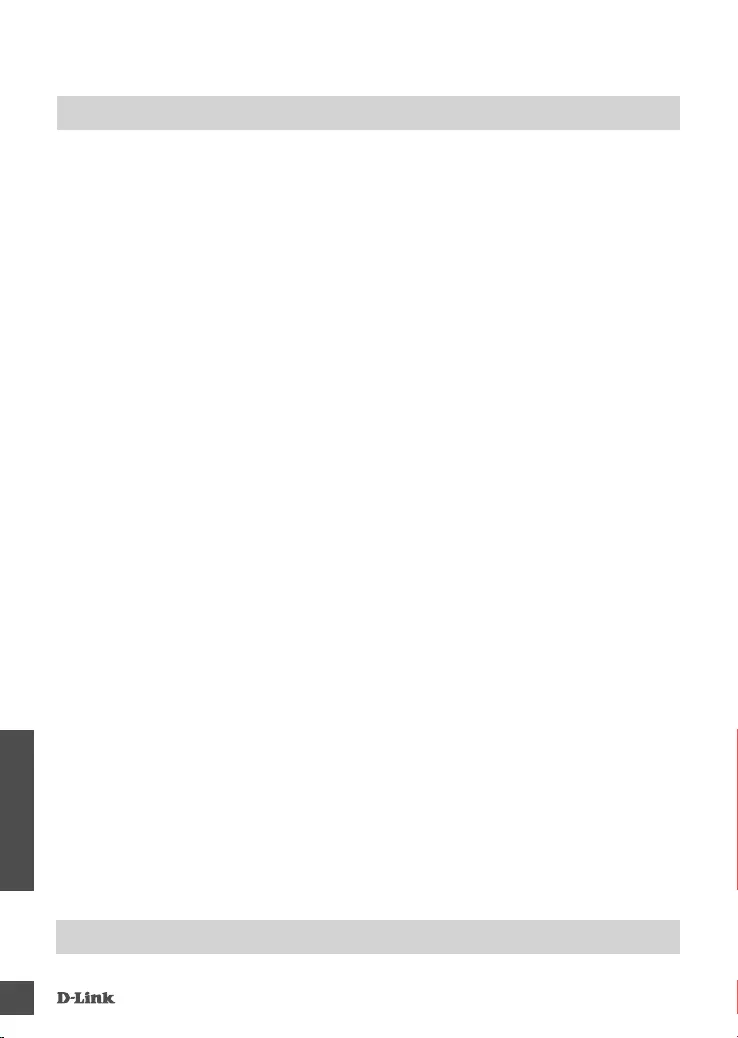
DSP-W115
68
SLOVENSKI
ODPRAVLJANJE TEŽAV
TEŽAVE Z NASTAVITVIJO IN KONFIGURACIJO
1. KAKO PONASTAVIM DSP-W115?
Ko ponastavite DSP-W115, se vse nastavitve spremenijo nazaj na tovarniške privzete vrednosti.
Če želite ponastaviti pametni vtič, pritisnite gumb WPS in ga pridržite 10 sekund. Ko spustite gumb
WPS, začne lučka LED stanja svetiti rdeče in kaže, da se naprava ponastavlja.
2. ZAKAJ LUČKA LED ZA STANJE NE SVETI, KO PRIKLJUČIM DSP-W115?
Če lučka LED za stanje ne sveti, naredite naslednje:
• Preverite, ali pravilno deluje vtičnica, ki je želite uporabiti. Vklopite drugo napravo in preverite, ali
deluje.
• Če vtičnico upravlja stikalo za luč, zagotovite, da je stikalo v VKLOPLJENEM položaju.
• Poskusite uporabiti drugo vtičnico, da boste videli, ali pametni vtič Wi-Fi deluje v njej.
3. ZAKAJ SE NE MOREM POVEZATI Z BREZŽIČNIM USMERJEVALNIKOM?
Če imate težave s povezovanjem z brezžičnim usmerjevalnikom, poskusite priključiti DSP-W115 na
mesto, ki je bližje usmerjevalniku. Potem ko lučka LED za stanje začne svetiti zeleno, lahko izklopite
pametni vtič Wi-Fi in ga premaknete na želeno mesto.
4. S KATERO APLIKACIJO DELUJE DSP-W115?
DSP-W115 deluje z aplikacijo mydlink™. Lahko prenesete brezplačno aplikacijo v spletnih trgovinah
App Store (za naprave Apple) ali Google Play (za naprave Android). Vnesite »mydlink«, da poiščite
aplikacijo.
5. KAKO DELUJE DSP-W115, KO ME NI DOMA?
Daljinski dostop DSP-W115 je omogočen, ko se povežete s hišnim omrežjem Wi-Fi in se registrirate
na mydlink. Napravo boste lahko upravljali prek naprav iPhone, iPad ali Android.
TEHNIČNA PODPORA dlink.com/support
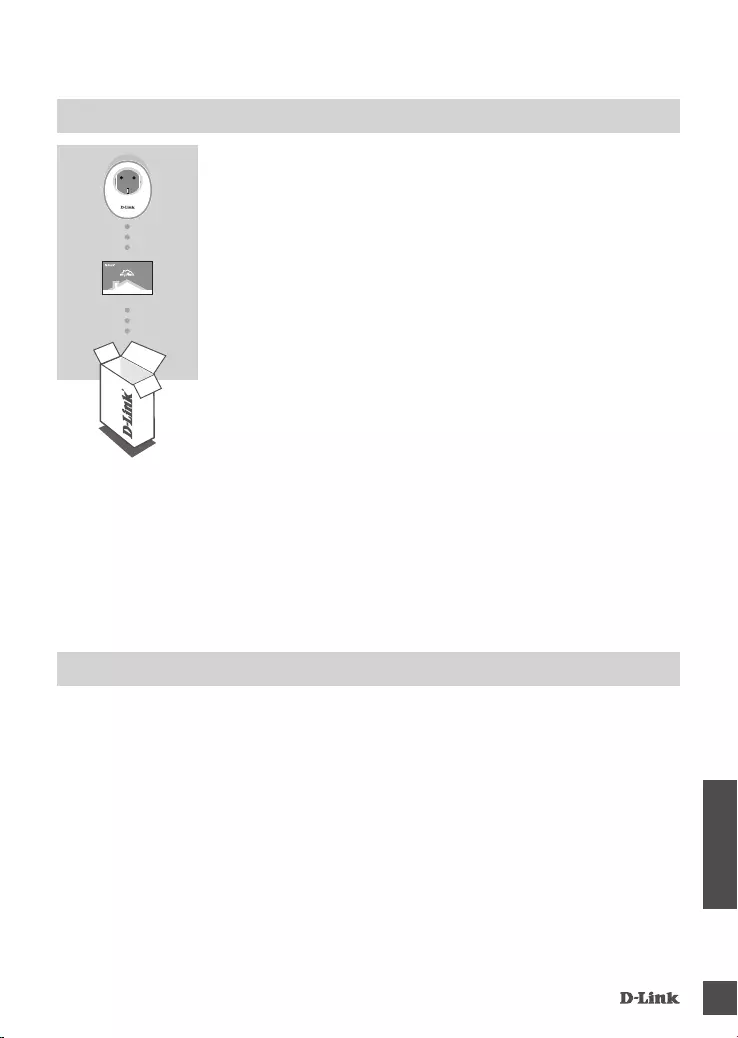
DSP-W115 69
ROMÂNĂ
CONŢINUTUL PACHETULUI
• Un router (este recomandat un router cu un buton WPS)
• O conexiune de bandă largă la Internet
• Un cont de e-mail (este necesar pentru înregistrarea la serviciul mydlink)
Notă: Aplicația mydlink™ este disponibilă pentru iPhone®, iPad® și pentru dispozitivele Android™.
Consultaţi pagina aplicaţiei mobile pentru a verica dacă dispozitivul dvs. este compatibil.
Dacă lipseşte ceva din pachet, contactaţi vânzătorul.
Pentru manualul complet al produsului, vizitați
http://www.dlink.com
FIŞĂ DE INSTALARE RAPIDĂ
CERINŢE DE SISTEM
PRIZA INTELIGENTĂ WI-FI
DSP-W115
QUICK INSTALLATION CARD
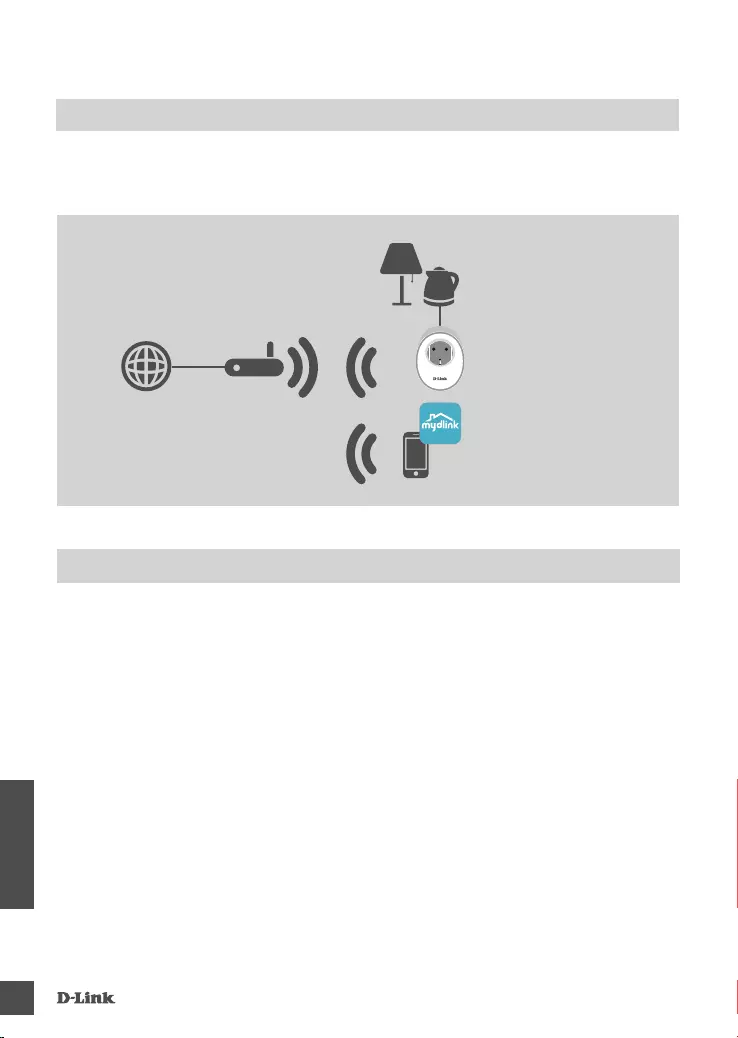
DSP-W115
70
ROMÂNĂ
EXEMPLU CONFIGURARE
Priza inteligentă Wi-Fi DSP-W115 vă permite să monitorizați și să controlați de oriunde vă aați
echipamente electrice aate în casa dumneavoastră. Următoarea diagramă arată cum puteți
congura priza inteligentă pentru a se utiliza cu DSP-W115.
SIGURANȚĂ
Pentru siguranța dvs., citiți următoarele măsuri de precauție înainte de instalarea sau utilizarea
DSP-W115:
1. Nu desfaceți dispozitivul și nu încercați să îl reparați.
2. Utilizați dispozitivul într-un loc uscat și evitați plasarea într-un mediu umed.
3. Nu cufundați dispozitivul în lichide și nu încercați să îl curățați folosind lichide sau solvenți.
Curățați dispozitivul după ce l-ați scos din priză, cu ajutorul unei lavete puțin umede.
4. Acest dispozitiv nu trebuie folosit în exterior, în aer liber.
Internet Un router
Smartphone
cu aplicația
mydlink™
Aparate electrocasnice
DSP-W115
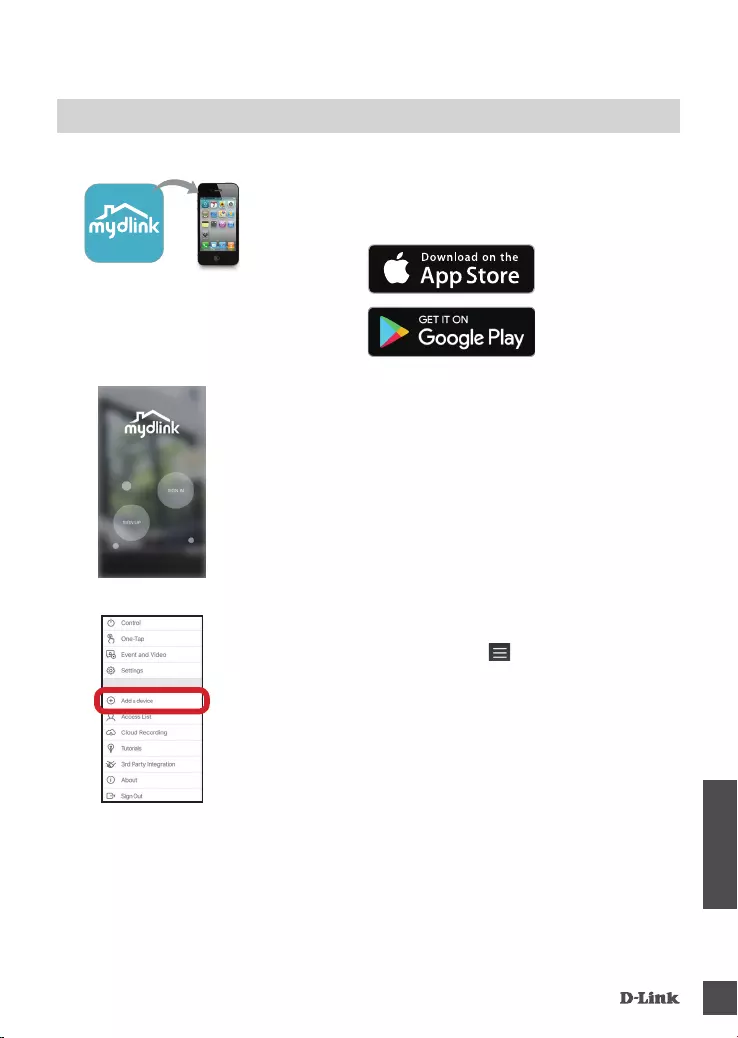
DSP-W115 71
ROMÂNĂ
CONFIGURAREA PRODUSULUI
UTILIZAREA APLICAȚIEI MOBILE PENTRU CONFIGURARE
Pasul 1:
Pe dispozitivul dvs. mobil descărcați și instalați aplicația mydlink din
App Store sau Magazinul Play.
Pasul 2:
Lansați aplicația și conectați-vă în contul mydlink.
Utilizatori noi: Atingeți ÎNREGISTRARE pentru a vă înregistra pentru
un cont mydlink nou.
Utilizatori existenți: Atingeți CONECTARE pentru a vă conecta cu
adresa de e-mail și parola mydlink.
După ce procesul de congurare este încheiat, utilizați aplicația mydlink™ pentru a vă
automatiza casa și pentru a primi noticări pe dispozitivul mobil atunci când sunteți plecat.
Consultați pașii de mai jos pentru a vă congura rapid dispozitivul DSP-W115.
Pasul 3:
După conectare, atingeți pictograma din colțul stânga-sus ,
atingeți Adăugare dispozitiv și urmați instrucțiunile.
Când vi se cere să scanați un cod QR, utilizați codul de pe eticheta
aată pe dispozitivul dvs. sau pe șa de instalare rapidă din pachet.
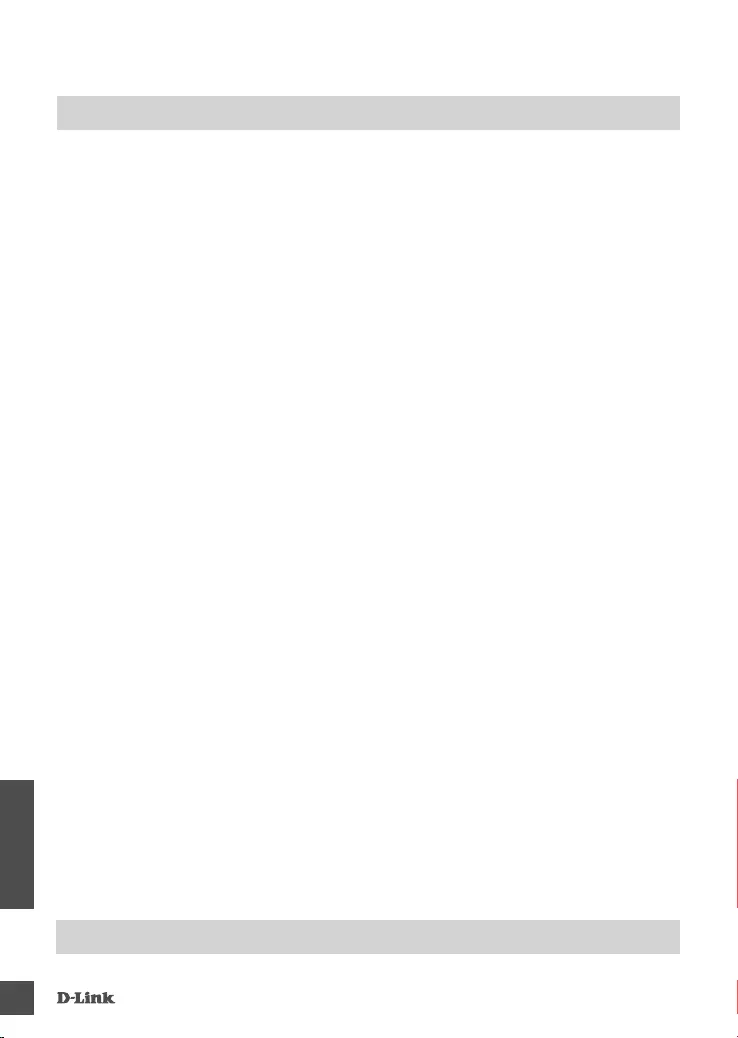
DSP-W115
72
ROMÂNĂ
DEPANARE
PROBLEME DE CONFIGURARE
1. CUM RESETEZ DSP-W115?
Când resetați dispozitivul DSP-W115, acesta va reveni la setările din fabrică. Pentru a reseta
conectorul inteligent, apăsați lung butonul WPS pentru cel puțin 10 secunde. LED-ul de stare va
lumina în culoarea roșie după ce eliberați butonul WPS pentru a indica resetarea dispozitivului.
2. DE CE LED-UL DE STARE NU SE APRINDE ATUNCI CÂND ALIMENTEZ DSP-W115?
Dacă LED-ul de stare nu se aprinde:
• Vericați că folosiți o priză funcțională. Conectați în priza de alimentare un alt dispozitiv pentru a
vedea dacă funcţionează.
• Dacă priza de alimentare este controlată de un întrerupător, asiguraţi-vă că acesta este în poziţia
ON.
• Încercați un alt punct de alimentare pentru a vedea dacă priza inteligentă Wi-Fi funcţionează
acolo.
3. DE CE NU POT SĂ MĂ CONECTEZ LA ROUTERUL WIRELESS?
Dacă aveți probleme cu conectarea la ruterul wireless, încercați să conectați DSP-W115 într-o
locație mai apropiată de ruter. După ce LED-ul de stare rămâne aprins constant în culoarea verde,
puteți să deconectați priza inteligentă și să o mutați în locația dorită.
4. CU CE APLICAȚIE FUNCŢIONEAZĂ DSP-W115?
DSP-W115 funcţionează cu aplicația mydlink™. Puteți să descărcați gratuit aplicația din App store
(pentru dispozitivele Apple) sau Magazinul Play (pentru dispozitivele Android). Tastați "mydlink"
pentru a căuta aplicația.
5. CUM FUNCŢIONEAZĂ DSP-W115 CÂND NU SUNT ACASĂ?
Accesul de la distanţă la DSP-W115 este activat după ce l-ați conectat în rețeaua dvs. Wi-Fi și l-ați
înregistrat pe mydlink. Veți avea posibilitatea de a-l control de oriunde vă aați de pe un dispozitiv
iPhone, iPad sau Android.
SUPORT TEHNIC dlink.com/support
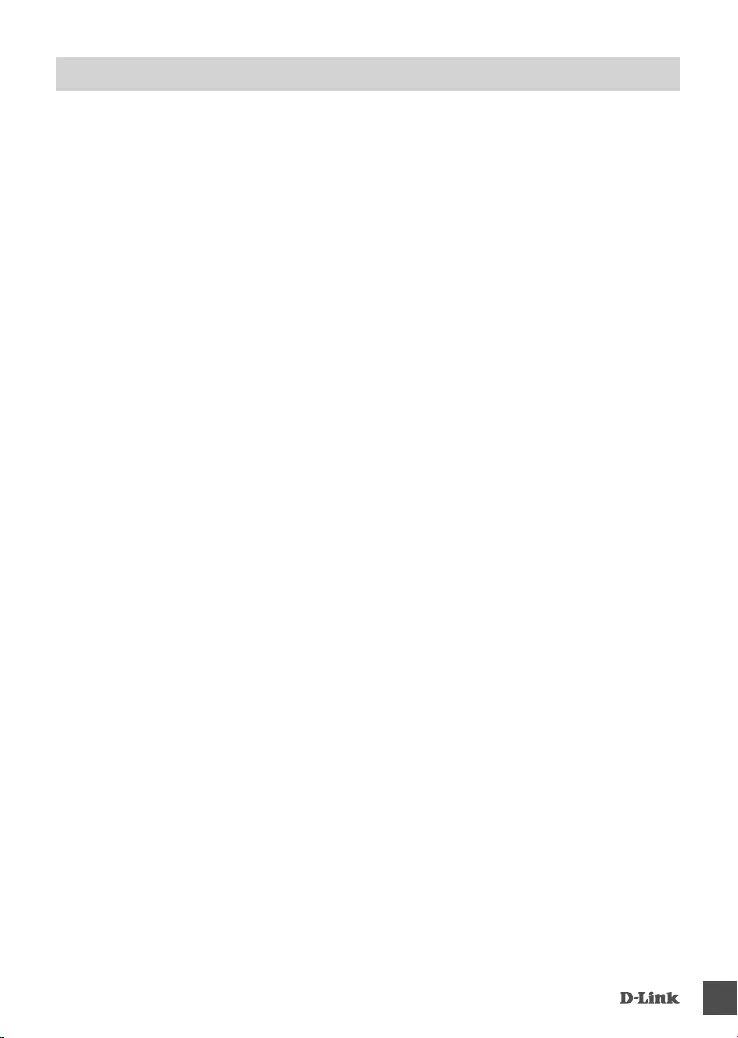
DSP-W115 73
NOTES
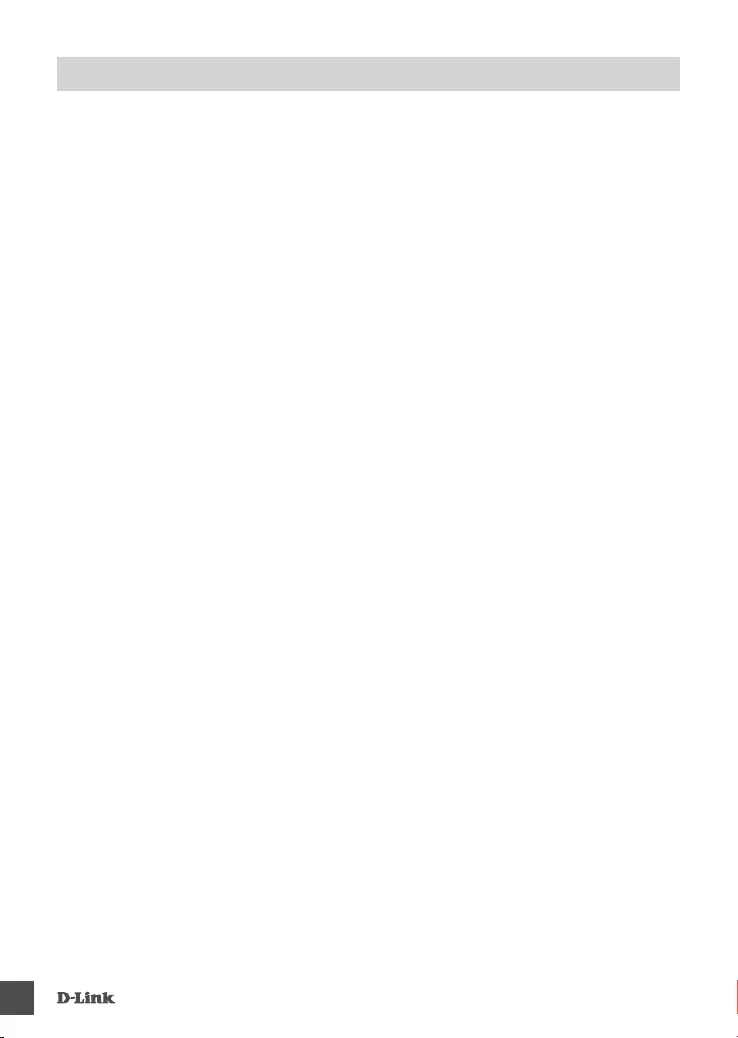
DSP-W115
74
NOTES
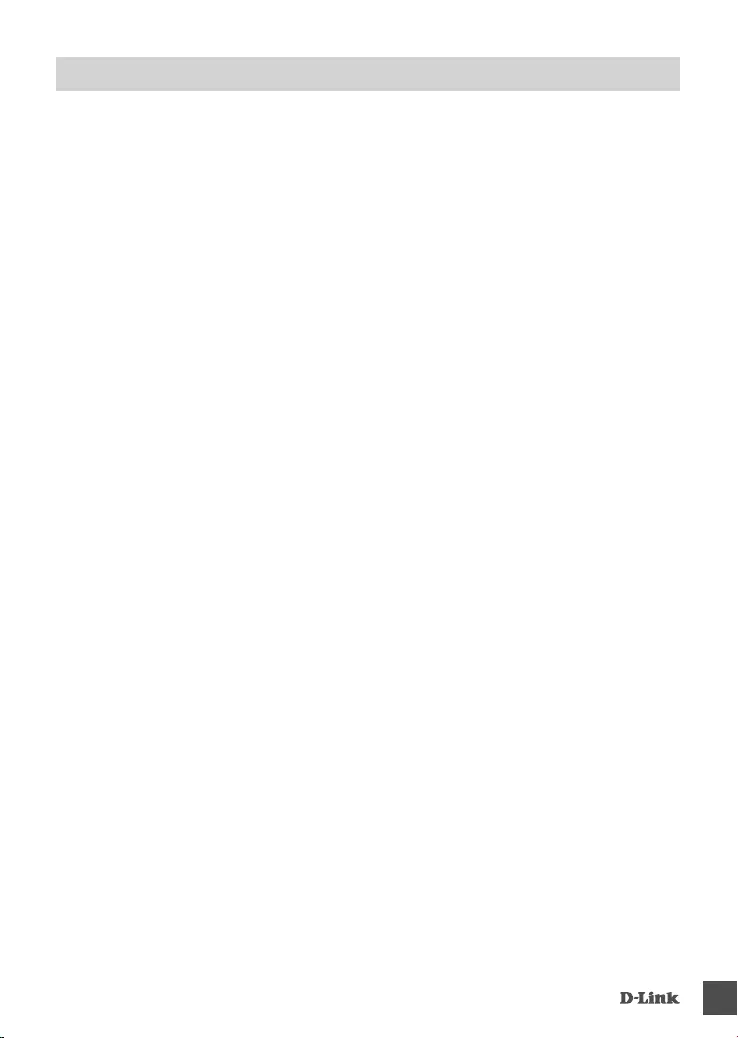
DSP-W115 75
NOTES
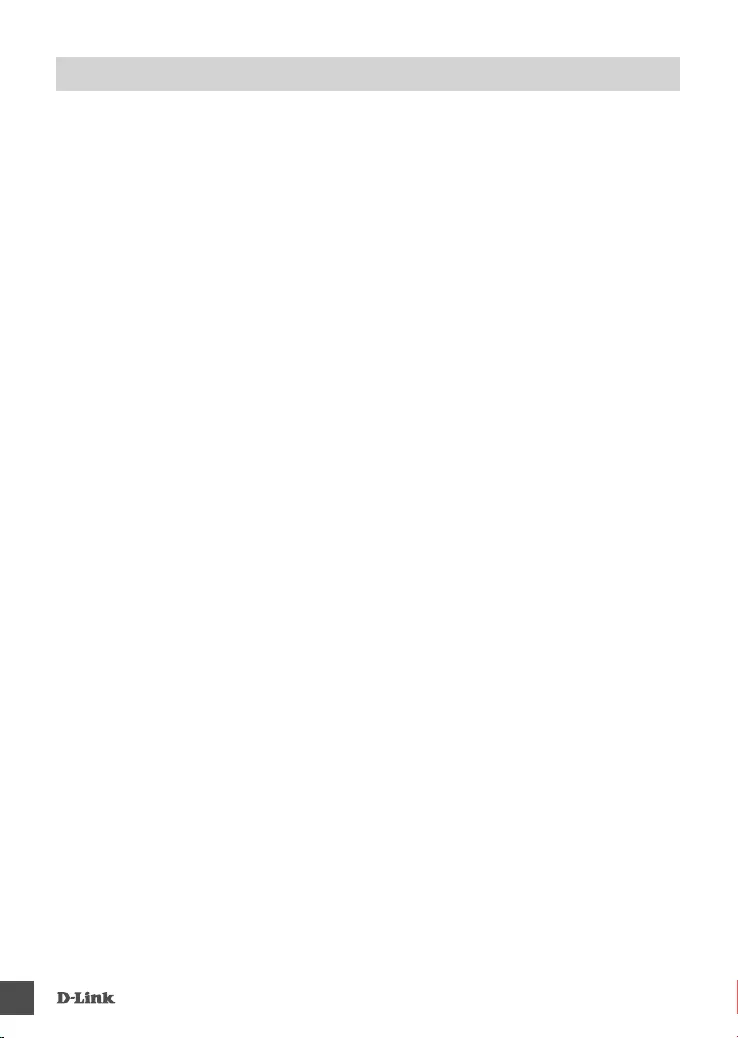
DSP-W115
76
NOTES
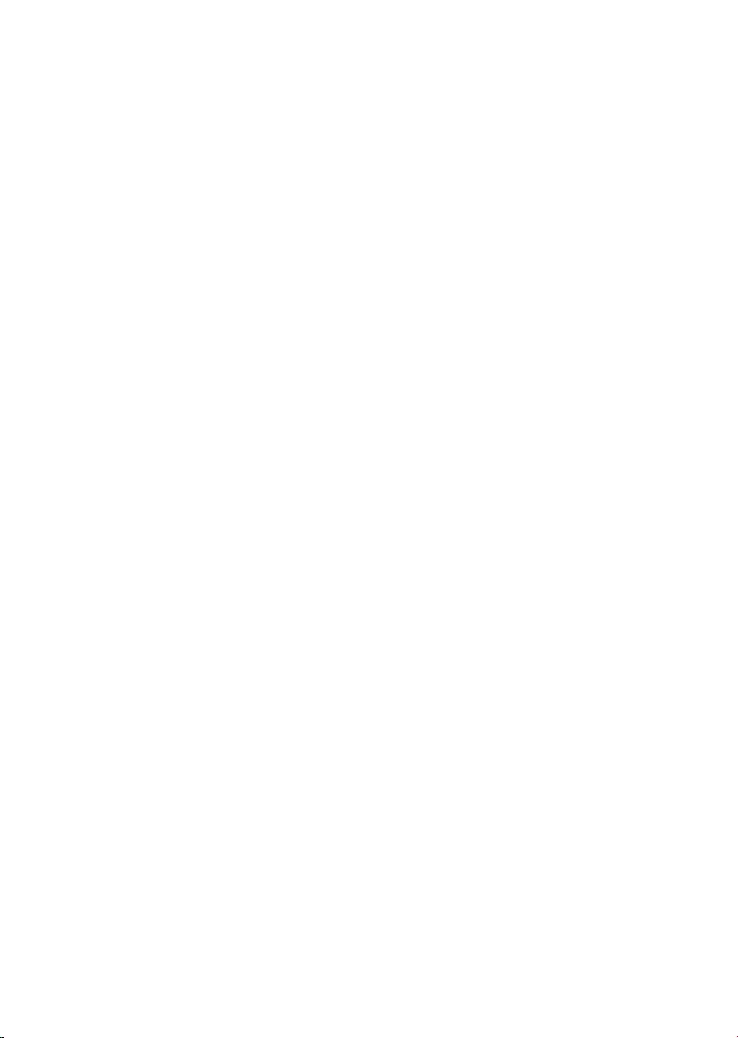
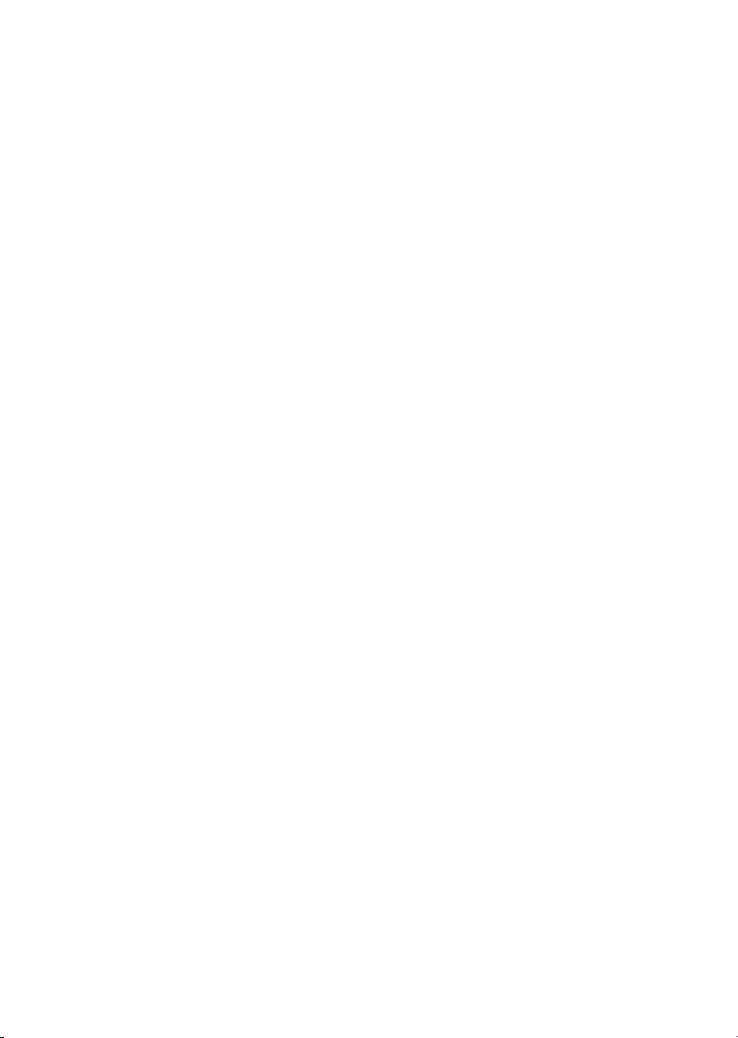
Ver. 1.00(EU)_90x130 2018/06/26